Page 1
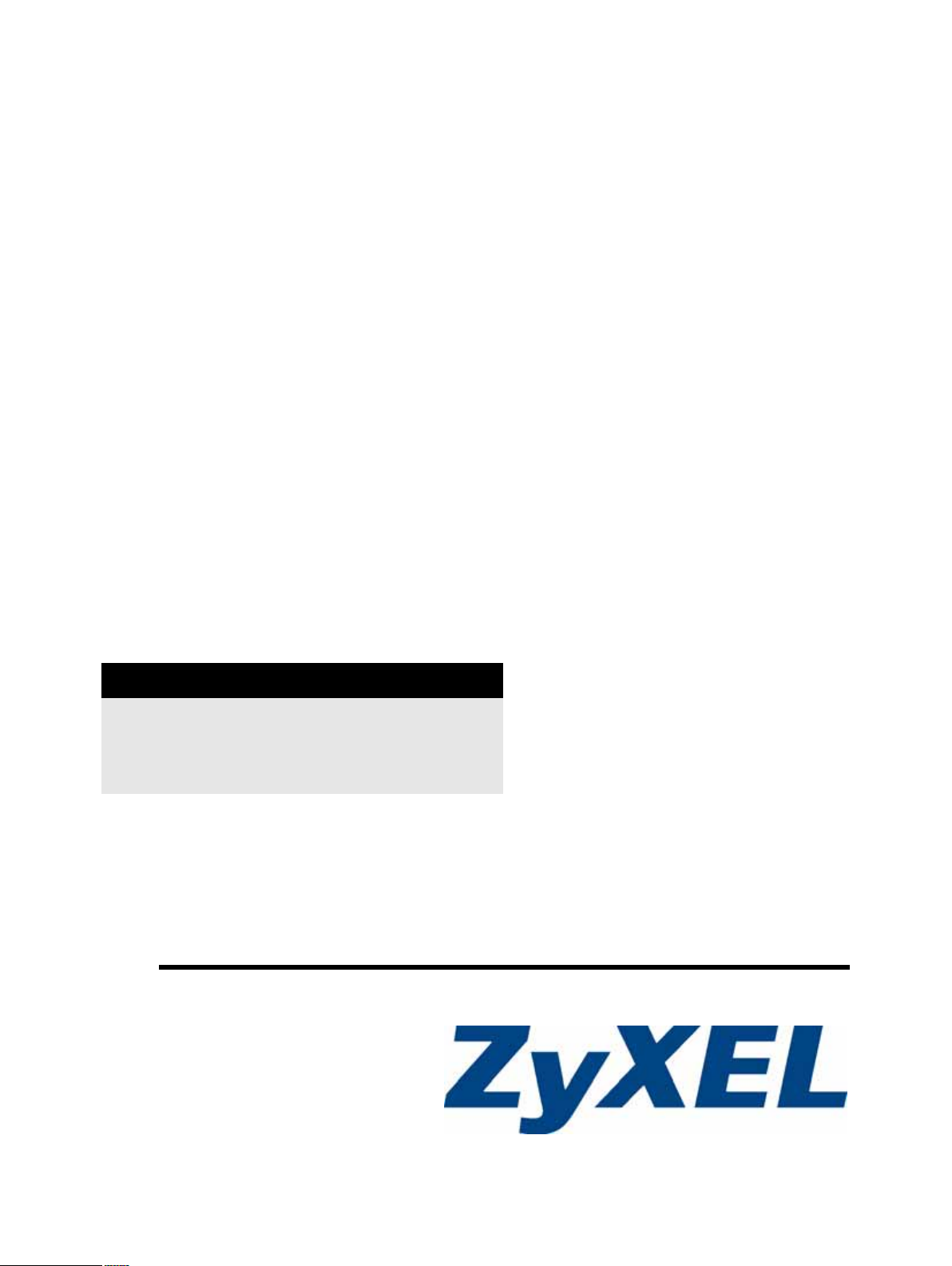
P-791R
версия
2
Маршрутизатор
G.SHDSL.bis
Руководство пользователя
Версия 3,40
5/2007
Вторая редакция
ВХОД В СИСТЕМУ ПО УМОЛЧАНИЮ
IP Address http://192.168.1.1
Пароль администратора 1234
Пароль пользователя user
www.zyxel.
ru
Page 2
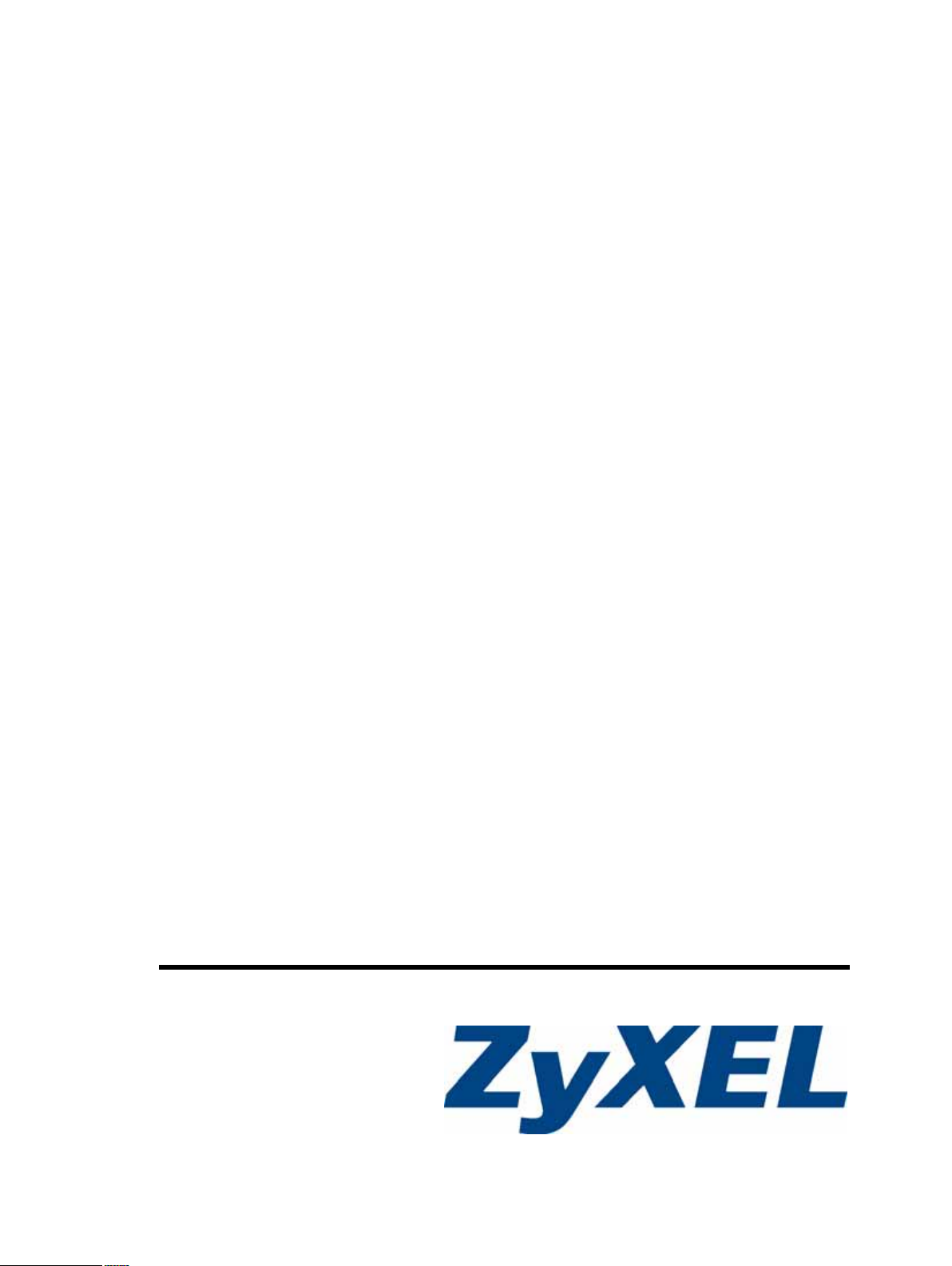
www.zyxel.
ru
Page 3
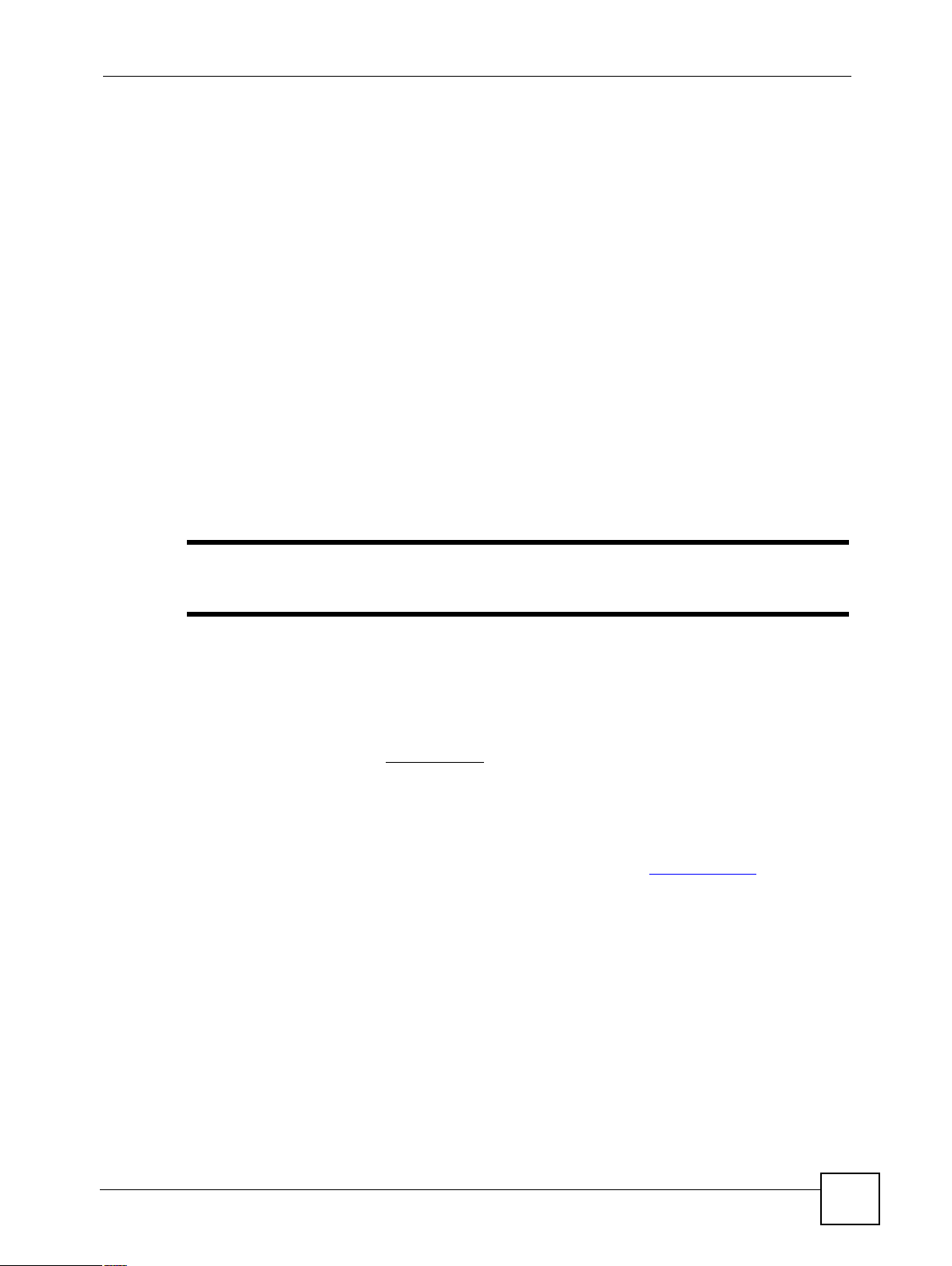
О Руководстве пользователя
О Руководстве пользователя
Целевая аудитория
Это руководство предназначено для пользователей, выполняющих настройку
устройство ZyXEL посредством веб-конфигуратора. Предполагается знание основ TCP/
IP и принципов построения сетей.
Другие документы
• Краткое руководство пользователя
Краткое руководство пользователя поможет немедленно начать работу. Оно
содержит информацию о настройке сети и доступа в Интернет.
• Контекстная справка в веб-конфигураторе
Встроенная гипертекстовая справка с
вспомогательными сведениями.
описаниями отдельных экранов и
Для настройки устройство ZyXEL рекомендуется использовать веб-
конфигуратор.
• Диск с сопроводительными материалами
На прилагаемом компакт-диске содержится вспомогательная документация.
• Веб-сайт ZyXEL
Дополнительную справочную документацию и сведения о сертификации изделий
можно найти на сайте www.zyxel.ru
Отзывы о руководстве пользователя
Ваши замечания помогут нам лучше учесть интересы пользователей. Любые
комментарии по этому руководству, вопросы и пожелания вы можете направлять нам
через «Интерактивную систему консультаций» на сайте www.zyxel.ru
.
Руководство пользователя P-791R версия 2
3
Page 4
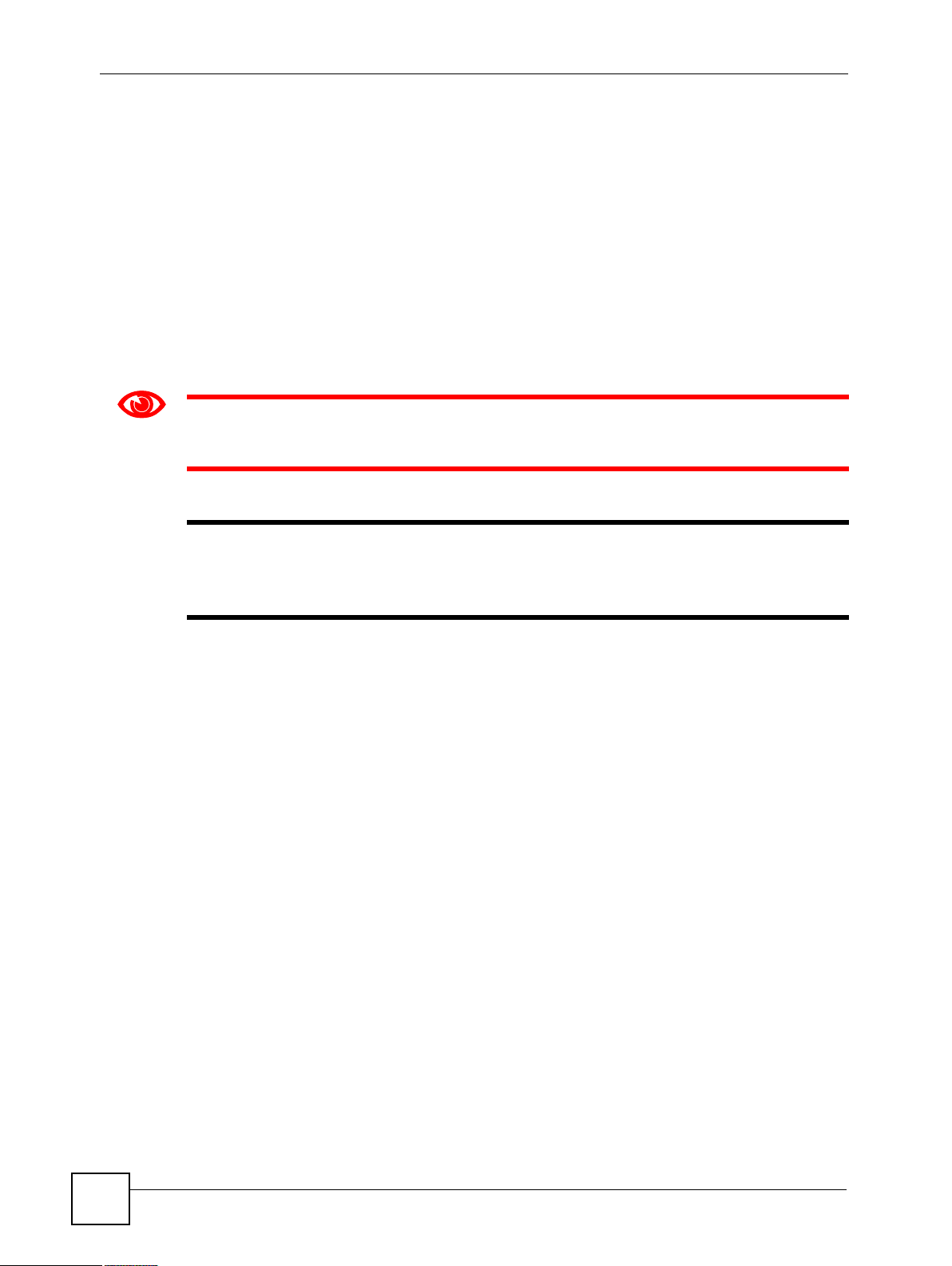
Обозначения, принятые в документации
Обозначения, принятые в
Предупреждения и примечания
Для предупреждений и примечаний в настоящем руководстве используются следующие
обозначения.
Предупреждения обращают внимание на моменты, представляющие
опасность для вас или оборудования.
документации
Примечания отмечают другие важные сведения (например, параметры,
которые необходимо настроить дополнительно), полезные советы и
рекомендации.
Условные обозначения и синтаксис
• Маршрутизатор P-791R v2 может обозначаться в тексте как “устройство ZyXEL”,
“устройство”, “система” или “изделие”.
• Названия изделий, экранов, заголовки полей и выбираемые значения приведены
жирным шрифтом.
• Названия клавиш набраны заглавными буквами и заключены в квадратные скобки,
например, [ENTER] означает нажатие клавиши “Enter” или “Return”.
•“Введите” означает, что следует набрать на клавиатуре один
и нажать клавишу [ENTER]. “Выберите” или “Отметьте” означает, что следует
выбрать один из предопределённых вариантов.
• Знак (>) обозначает переход между экранами. Например, последовательность
Maintenance > Log > Log Setting означает, что сначала необходимо щелкнуть
в панели навигации на пункте Maintenance, затем перейти в подменю Log
и щелкнуть на вкладке Log Setting для перехода на соответствующий
• В зависимости от контекста могут использоваться десятичные или двоичные
единицы измерения. В частности, суффикс “к” (кило-) может обозначать 1000 или
1024, суффикс “M” (мега-) – 1 000 000 или 1 048 576 и т.д.
или несколько знаков
экран.
4
Руководство пользователя P-791R версия 2
Page 5
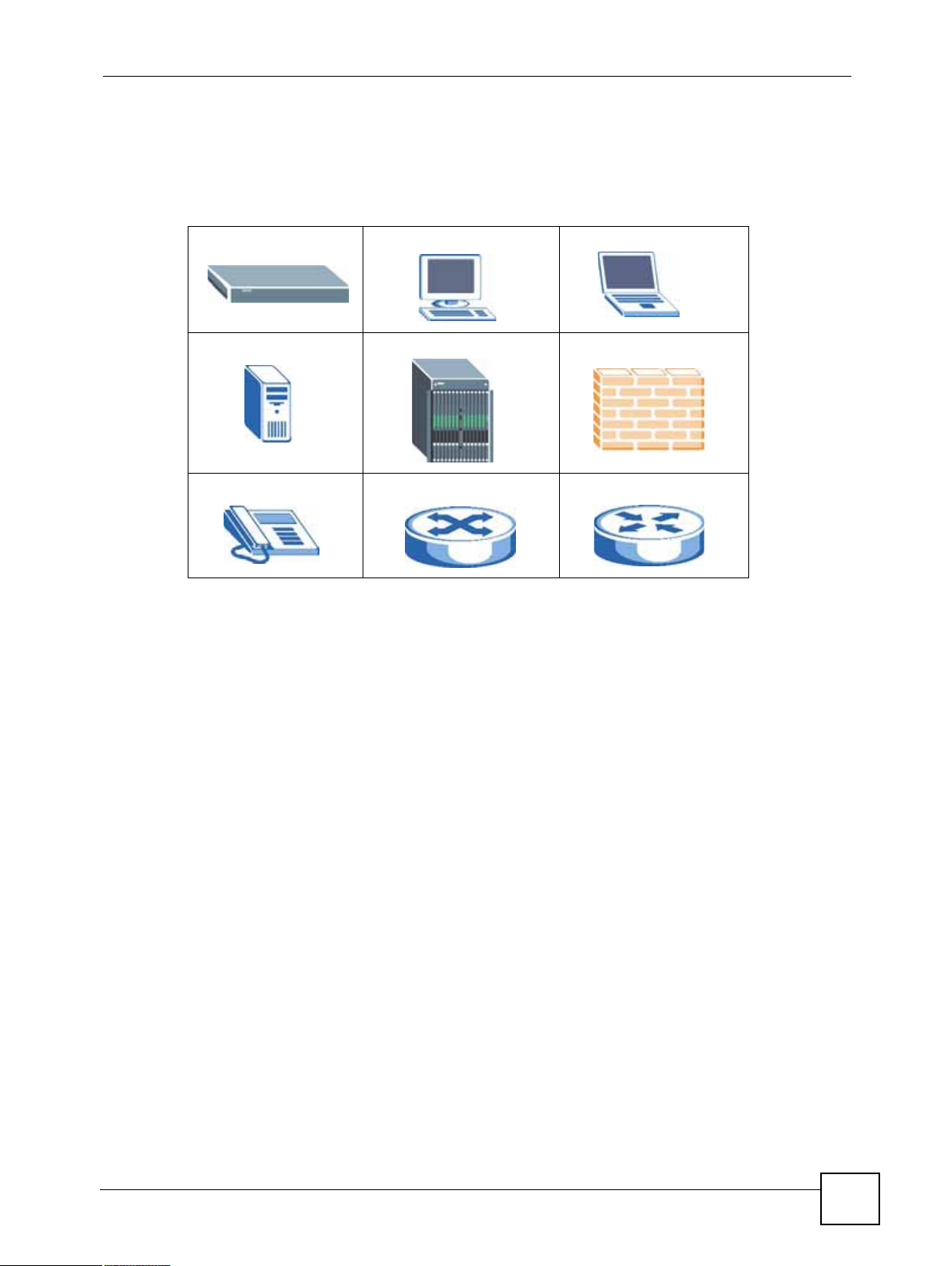
Обозначения, принятые в документации
Значки, используемые на рисунках
На рисунках в Руководстве пользователя могут встречаться следующие универсальные
обозначения. Значок устройство ZyXEL не является точным изображением вашего
устройства.
устройство ZyXEL Компьютер Ноутбук
Сервер DSLAM Сетевой экран
Телефон Коммутатор Маршрутизатор
Руководство пользователя P-791R версия 2
5
Page 6
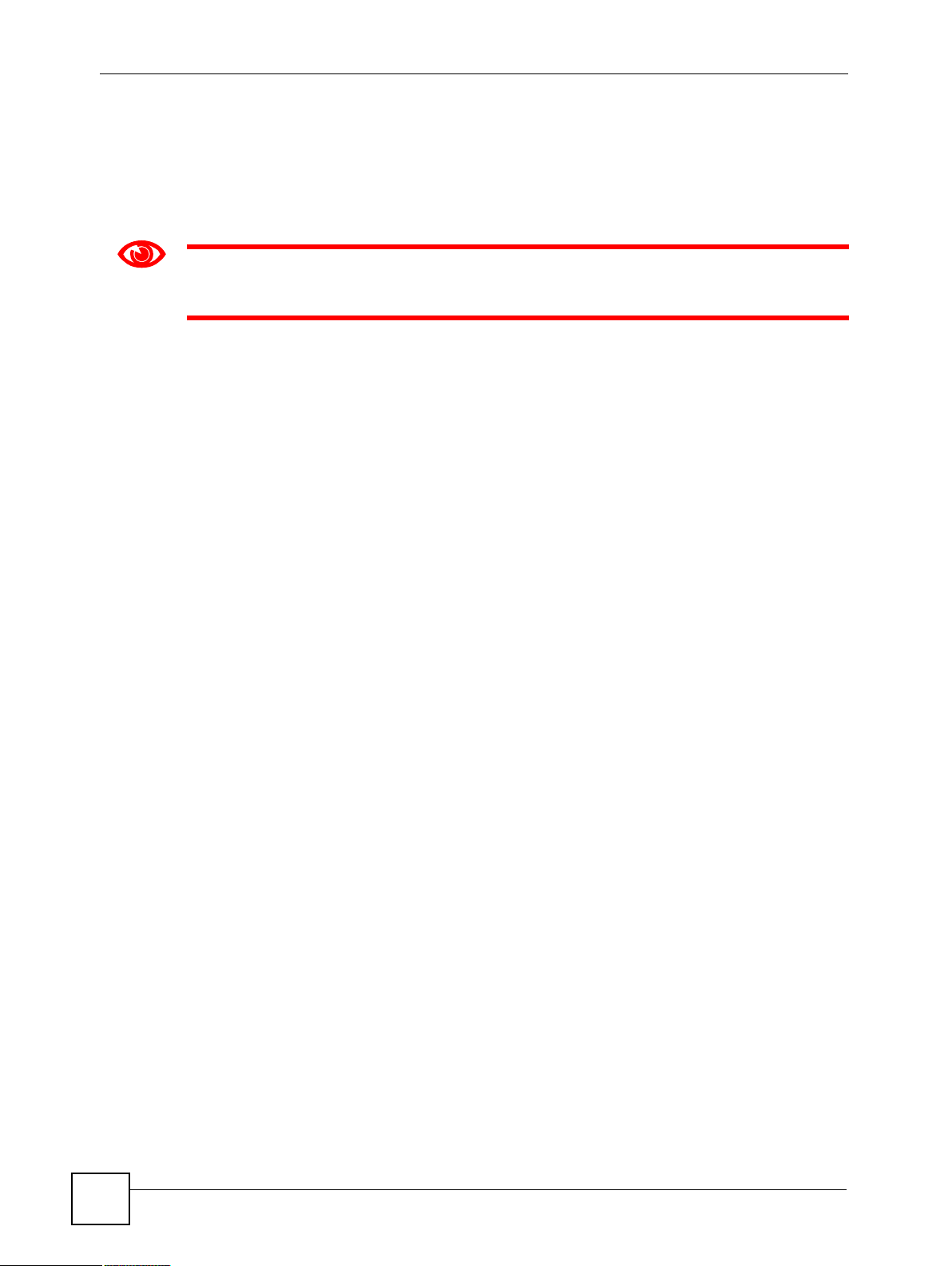
Техника безопасности
В целях вашей безопасности примите к сведению и придерживайтесь
следующих предупреждений и указаний по технике безопасности.
• НЕ устанавливайте устройство вблизи от воды, например, в сыром подвале или
рядом с бассейном.
• НЕ подвергайте устройство воздействию влаги, пыли или агрессивных жидкостей.
• НЕ складывайте на устройство никаких предметов.
• НЕ устанавливайте, не эксплуатируйте и не ремонтируйте устройство во время
грозы. Грозовые разряды создают риск поражения электрическим током.
• Подключайте
оборудование.
• Ремонтировать или разбирать устройство должен ТОЛЬКО квалифицированный
специалист.
• Убедитесь, что кабели правильно подключены к клеммам.
• Размещайте соединительные кабели так, чтобы не наступать на них и не задевать их.
• Перед обслуживанием или разборкой в обязательном порядке необходимо
отсоединить от устройства все кабели
• Эксплуатируйте устройство ТОЛЬКО с пригодным для него источником питания
или шнуром. Сетевой шнур должен подключаться к сети переменного тока
с соответствующим напряжением (110 вольт в Северной Америке и 230 вольт
в Европе).
• НЕ ставьте какие-либо предметы на сетевой шнур или блок питания, НЕ размещайте
устройство там, где на шнур или
• НЕ пользуйтесь устройством, если блок питания или шнур поврежден, иначе может
произойти поражение электрическим током.
• В случае повреждения необходимо отсоединить шнур или блок питания от
устройства и отключить его от электросети.
• НЕ пытайтесь починить шнур или блок питания. Обратитесь к местному
поставщику и
• Не используйте устройство вне помещений. Убедитесь, что все соединения
выполнены внутри помещений. Грозовые разряды создают риск поражения
электрическим током.
• НЕ загораживайте вентиляционные проёмы устройства. Недостаточная вентиляция
может повредить устройство.
• Монтируя устройство на стене, следите за тем, чтобы не повредить
электропроводку, газо- или водопроводные
Техника безопасности
к устройству ТОЛЬКО годное к применению вспомогательное
.
блок питания может кто-нибудь наступить.
закажите новый шнур или блок питания.
трубы.
6
Руководство пользователя P-791R версия 2
Page 7
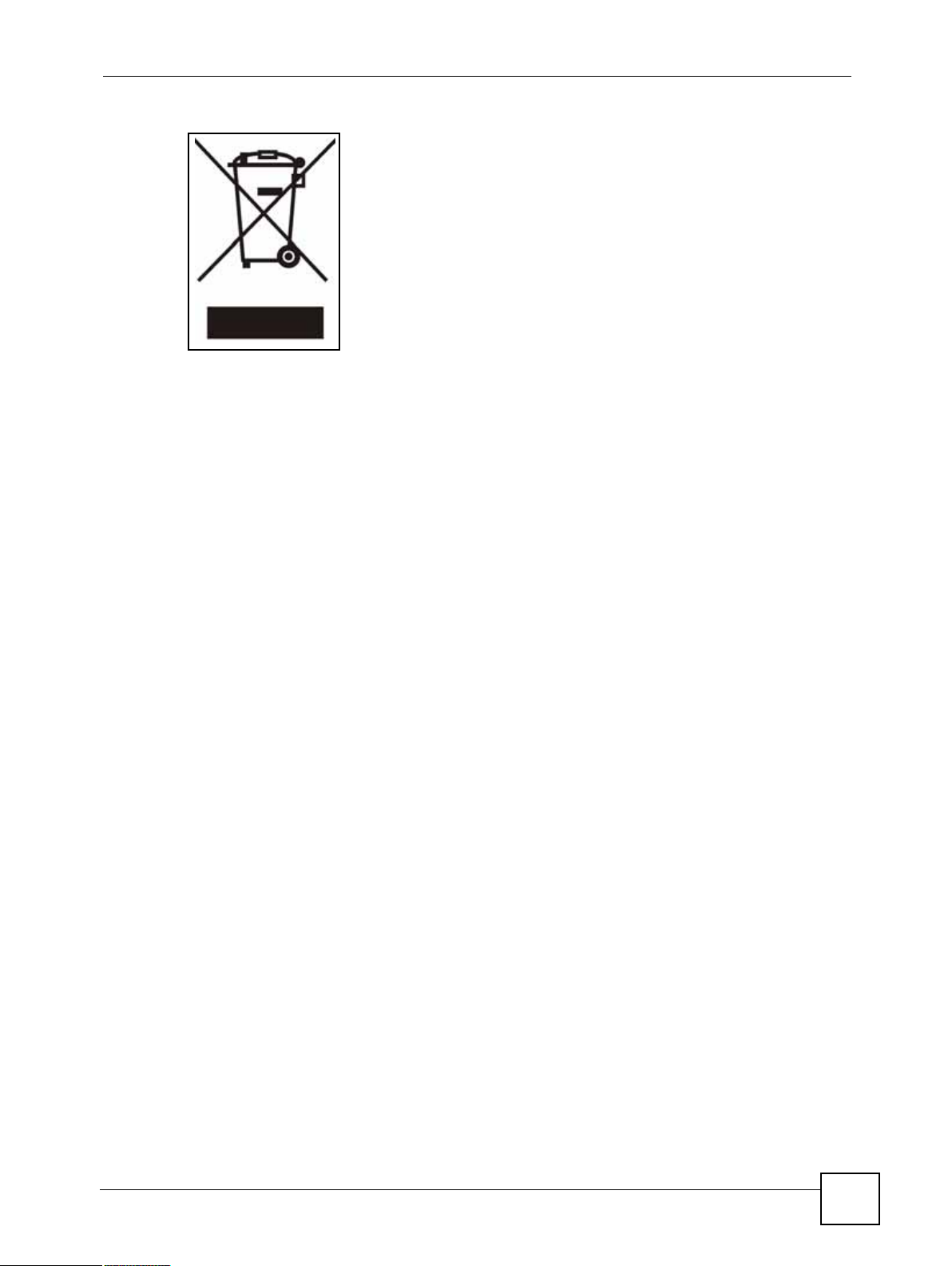
Техника безопасности
Изделие допускает возможность переработки. Соблюдайте правила утилизации.
Руководство пользователя P-791R версия 2
7
Page 8
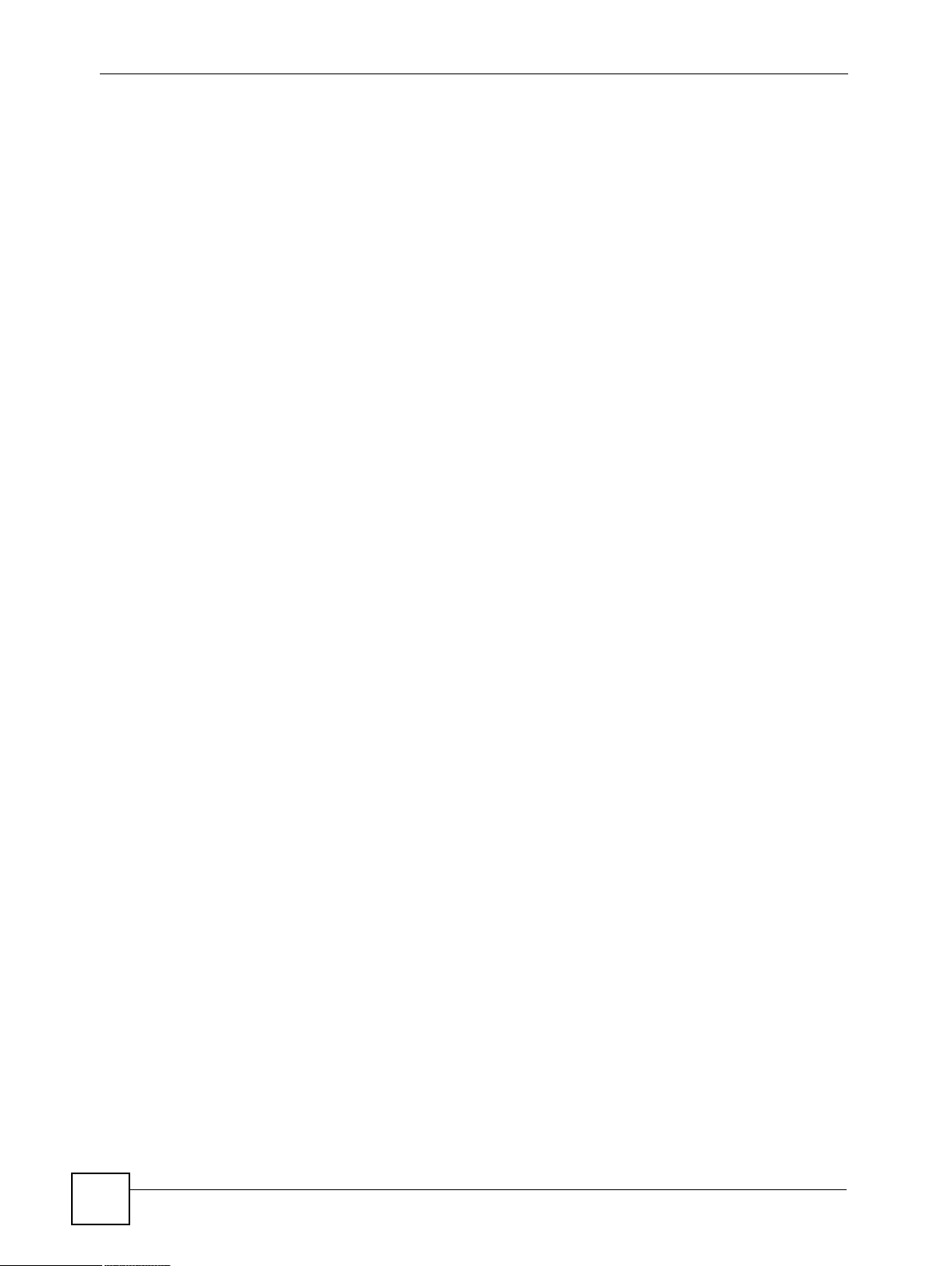
Техника безопасности
8
Руководство пользователя P-791R версия 2
Page 9
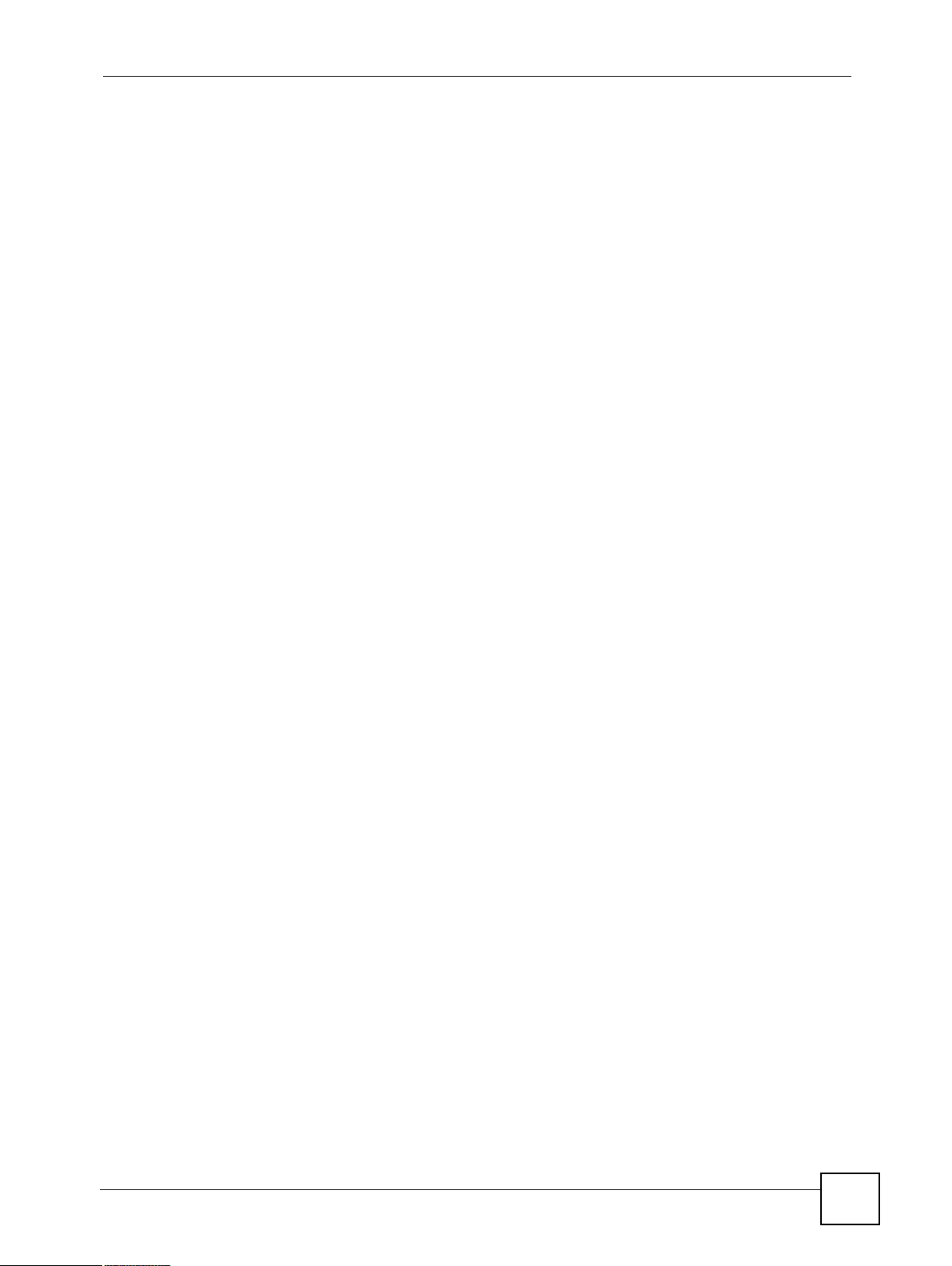
Обзор содержания
Обзор содержания
Краткое введение и настройка с помощью мастеров ...................................................31
Краткое знакомство с P-791R v2 .............................................................................................33
Знакомство с веб-конфигуратором .........................................................................................37
Мастер настройки доступа к Интернету................................................................................. 49
Прямые соединения ................................................................................................................ 57
Настройка сети .....................................................................................................................61
Настройка WAN ........................................................................................................................ 63
Настройка LAN ......................................................................................................................... 87
Экраны настройки NAT ............................................................................................................ 99
Безопасность ......................................................................................................................111
Фильтр ......................................................................................................................................113
Расширенная настройка ...................................................................................................115
Статическая маршрутизация .................................................................................................117
Настройка DNS для динамических адресов ........................................................................ 121
Настройка удаленного управления ...................................................................................... 125
Универсальная технология “включи и работай” (UPnP) ..................................................... 135
Сопровождение ..................................................................................................................147
Экран System ......................................................................................................................... 149
Журналы .................................................................................................................................155
Системные инструменты .......................................................................................................159
Диагностика ............................................................................................................................ 165
Использование SMT и устранение неполадок ..............................................................167
Введение в SMT .................................................................................................................... 169
Общая настройка ................................................................................................................... 175
Настройка WAN ...................................................................................................................... 179
Настройка LAN ....................................................................................................................... 185
Настройка доступа к Интернету ........................................................................................... 191
Настройка удаленного узла .................................................................................................. 195
Настройка статического маршрута .......................................................................................207
Настройка NAT ........................................................................................................................211
Настройка фильтра ................................................................................................................227
Настройка SNMP .................................................................................................................... 241
Руководство пользователя P-791R v2
9
Page 10
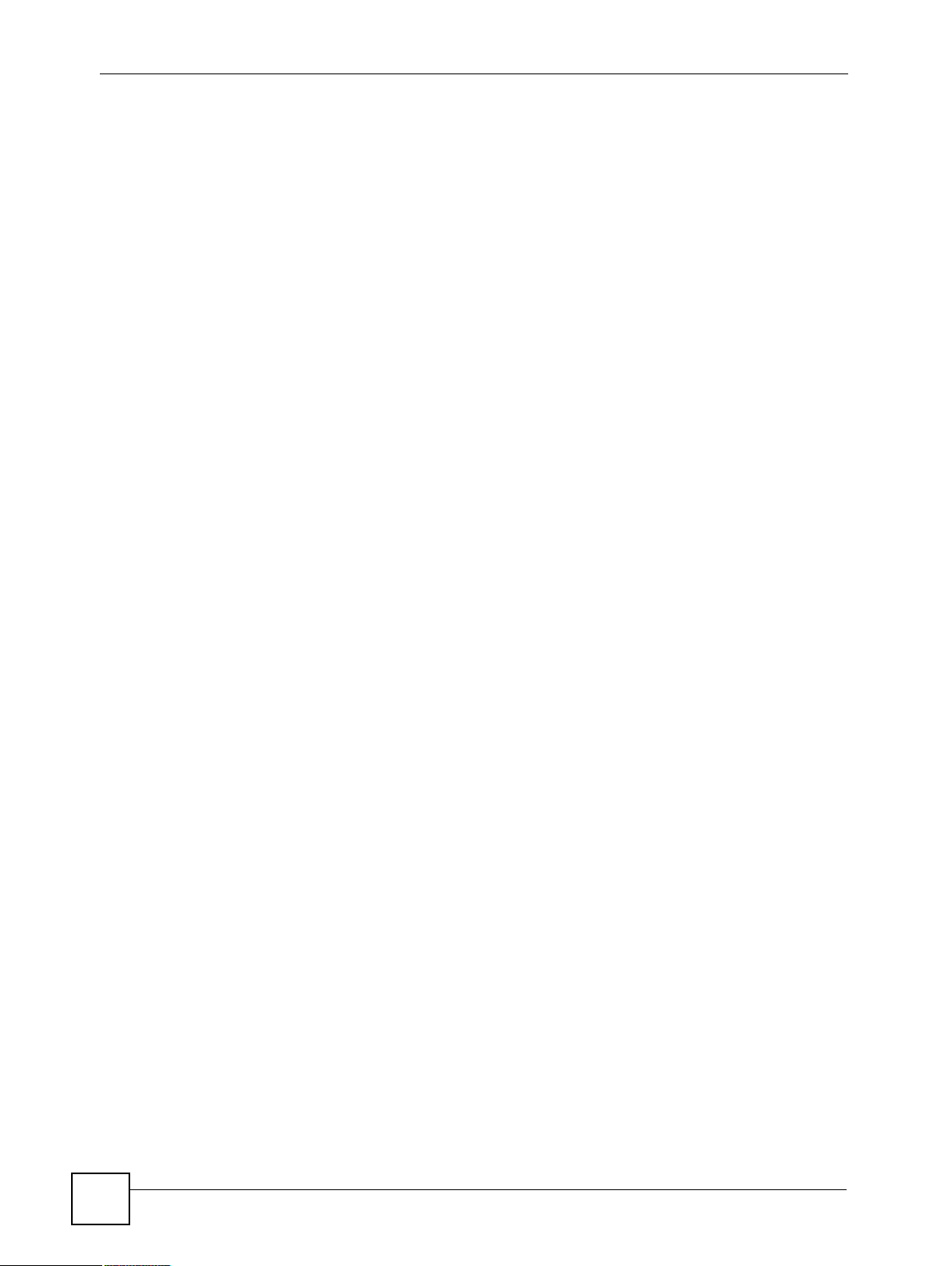
Обзор содержания
Системный пароль .................................................................................................................243
Информация о системе и диагностика ................................................................................ 245
Работа с файлами микропрограмм и настроек ................................................................... 255
Разделы меню с 24.8 по 24.11 ...............................................................................................269
Настройка политик маршрутизации IP ................................................................................. 277
Настройка расписания .......................................................................................................... 285
Поиск и устранение неполадок .............................................................................................289
Приложения и предметный указатель ........................................................................... 295
10
Руководство пользователя P-791R v2
Page 11
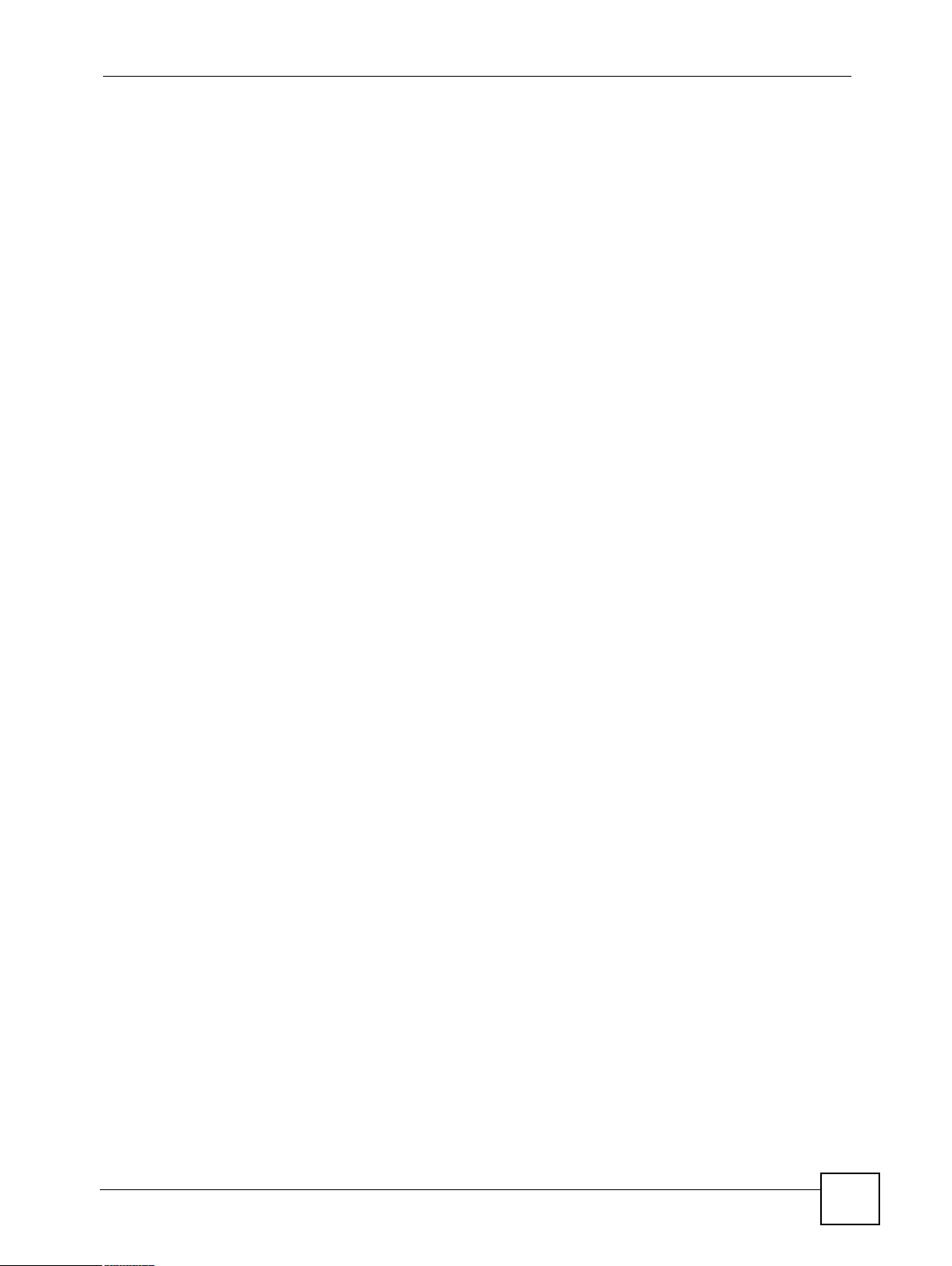
Содержание
Содержание
О Руководстве пользователя...............................................................................................3
Обозначения, принятые в документации...........................................................................4
Техника безопасности............................................................................................................6
Обзор содержания ..................................................................................................................9
Содержание............................................................................................................................11
Список рисунков ...................................................................................................................21
Список таблиц .......................................................................................................................27
Часть I: Краткое введение и настройка с помощью мастеров .... 31
Глава 1
Краткое знакомство с P-791R v2 .........................................................................................33
1.1 Общие сведения ................................................................................................................ 33
1.1.1 Высокоскоростной доступ в Интернет ....................................................................33
1.1.2 Высокоскоростные соединения по схеме “точка-точка” ........................................ 34
1.2 Способы управления P-791R v2 ....................................................................................... 34
1.3 Рекомендации по управлению P-791R v2 ........................................................................ 35
1.4 Светодиоды ........................................................................................................................ 35
Глава 2
Знакомство с веб-конфигуратором ...................................................................................37
2.1 Обзор веб-конфигуратора ................................................................................................. 37
2.2 Вызов веб-конфигуратора .................................................................................................37
2.3 Навигация в веб-конфигураторе .......................................................................................39
2.4 Экран состояния (Status) ...................................................................................................42
2.4.1 Раздел Status: Packet Statistics ................................................................................ 45
2.5 Сброс P-791R v2 ................................................................................................................ 46
2.5.1 Использование кнопки сброса .................................................................................47
Глава 3
Мастер настройки доступа к Интернету ...........................................................................49
3.1 Введение ............................................................................................................................ 49
3.2 Мастер настройки доступа к Интернету ........................................................................... 49
Руководство пользователя P-791R v2
11
Page 12
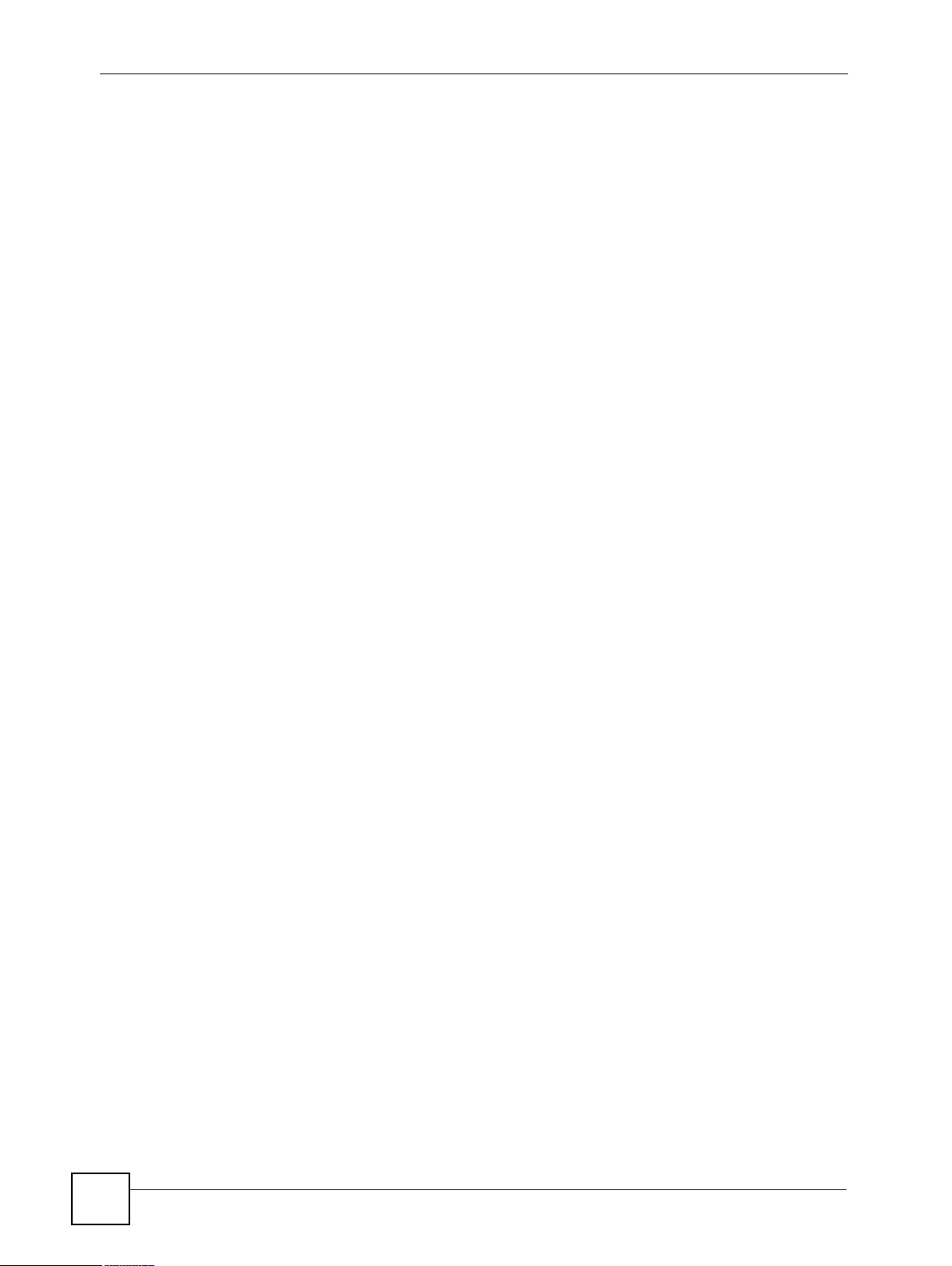
Содержание
Глава 4
Прямые соединения .............................................................................................................57
4.1 Общие сведения ................................................................................................................ 57
4.2 Настройка соединения по схеме "точка-точка" ............................................................... 58
4.2.1 Настройка сервера ................................................................................................... 58
4.2.2 Настройка клиента ................................................................................................... 59
4.2.3 Соединение двух устройств P-791R v2 .................................................................. 59
Часть II: Настройка сети...................................................................... 61
Глава 5
Настройка WAN......................................................................................................................63
5.1 Обзор параметров WAN ................................................................................................... 63
5.1.1 Encapsulation .............................................................................................................63
5.1.2 Мультиплексирование .............................................................................................. 64
5.1.3 VPI и VCI ...................................................................................................................65
5.1.4 Присвоение IP-адресов ........................................................................................... 65
5.1.5 Закрепленное соединение (в режиме PPP) ...........................................................65
5.1.6 NAT ............................................................................................................................66
5.2 Метрика .............................................................................................................................. 66
5.3 Ограничение трафика ....................................................................................................... 66
5.3.1 Классы трафика в ATM ............................................................................................67
5.4 Настройка подключения к Интернету ...............................................................................68
5.4.1 Расширенная настройка соединения с Интернетом ............................................. 71
5.5 Настройка дополнительных соединений ......................................................................... 73
5.5.1 Редактирование дополнительных соединений ..................................................... 74
5.5.2 Расширенная настройка дополнительных соединений ........................................ 77
5.6 Переадресация трафика ................................................................................................... 78
5.7 Интерфейс резервирования через
5.8 Порт резервирования CON/AUX ....................................................................................... 80
5.9 Настройка резервирования WAN ..................................................................................... 80
5.9.1 Расширенная настройка резервирования .............................................................. 82
5.9.2 Расширенные настройки модема для резервирования через
коммутируемый доступ ..............................................................................................85
коммутируемый доступ ........................................... 79
Глава 6
Настройка LAN.......................................................................................................................87
6.1 Обзор локальной сети ......................................................................................................87
6.1.1 Сети LAN, WAN и P-791R v2 .................................................................................... 87
6.1.2 Настройка DHCP ...................................................................................................... 88
6.1.3 Адрес DNS-сервера ................................................................................................. 88
12
Руководство пользователя P-791R v2
Page 13
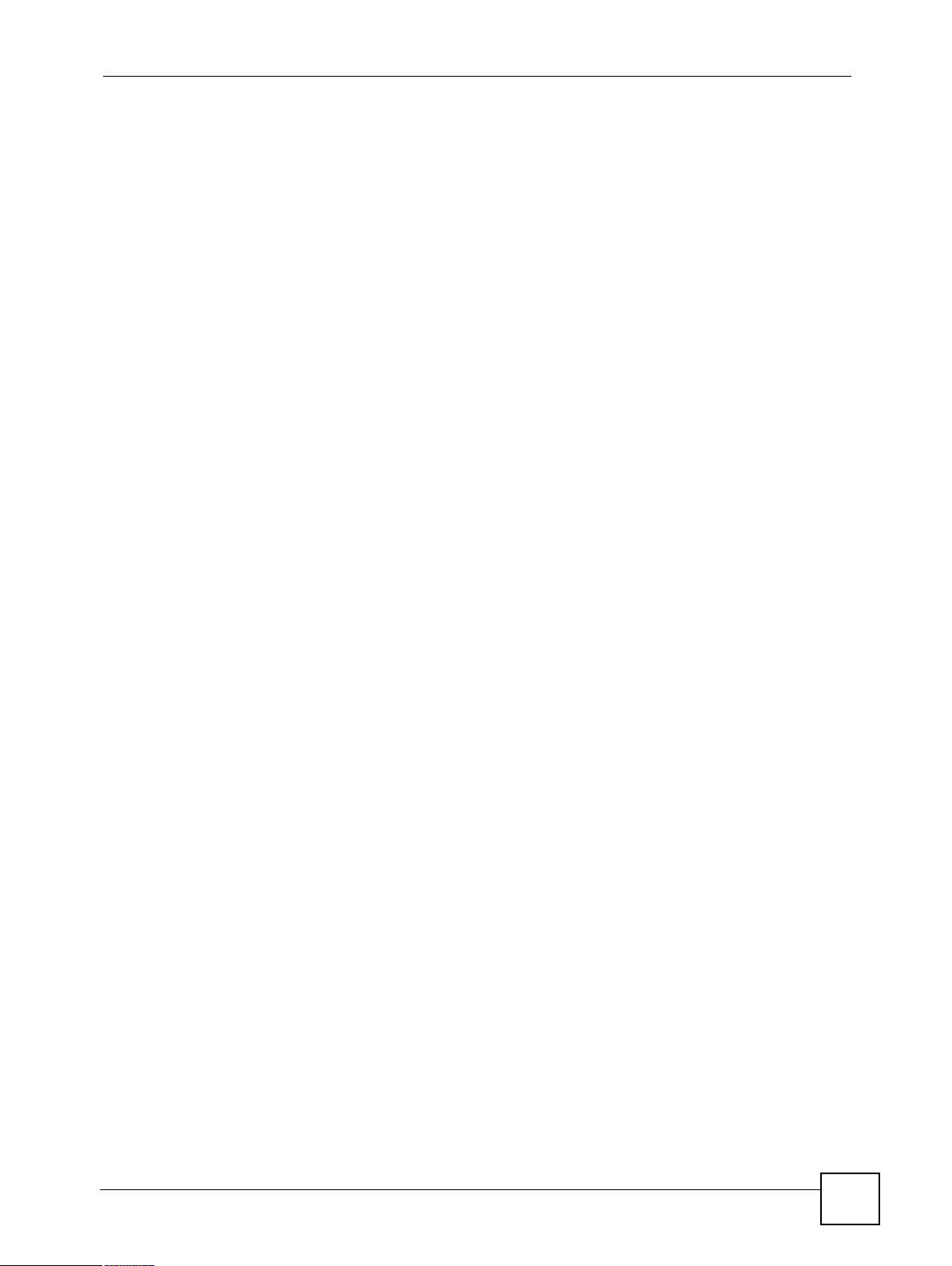
Содержание
6.1.4 Присвоение адресов DNS-серверов .......................................................................89
6.2 Параметры TCP/IP для локальной сети ...........................................................................89
6.2.1 IP-адрес и маска подсети ........................................................................................89
6.2.2 Настройка RIP .......................................................................................................... 90
6.2.3 Multicast ..................................................................................................................... 91
6.3 Настройка параметров IP для локальной сети ............................................................... 91
6.3.1 Настройка дополнительных параметров локальной сети ..................................... 92
6.4 Настройка DHCP ................................................................................................................ 93
6.5 Список клиентов в локальной сети .................................................................................. 95
6.6 Совмещение IP-адресов в локальной сети ..................................................................... 96
Глава 7
Экраны настройки NAT ........................................................................................................99
7.1 Краткий обзор NAT ............................................................................................................ 99
7.1.1 Определения, относящиеся к NAT ..........................................................................99
7.1.2 Назначение NAT ..................................................................................................... 100
7.1.3 Принцип работы NAT .............................................................................................100
7.1.4 Применение NAT .................................................................................................... 101
7.1.5 Типы привязки NAT ................................................................................................. 101
7.2 Сравнение SUA и NAT ..................................................................................................... 102
7.2.1 SIP ALG ................................................................................................................... 102
7.3 Общая настройка NAT ..................................................................................................... 103
7.4 Port Forwarding ................................................................................................................104
7.4.1 IP-адрес сервера по умолчанию ........................................................................... 104
7.4.2 Переадресация портов: сетевые службы и номера портов ................................ 104
7.4.3 Настройка серверов с переадресацией портов (пример) ................................... 105
7.5 Настройка переадресации портов ..................................................................................105
7.5.1 Редактирование правил переадресации портов ................................................107
7.6 Address Mapping .............................................................................................................. 107
7.6.1 Редактирование
правила привязки адресов ....................................................... 109
Часть III: Безопасность ......................................................................111
Глава 8
Фильтр................................................................................................................................... 113
8.1 Настройка фильтра ...........................................................................................................113
Руководство пользователя P-791R v2
13
Page 14
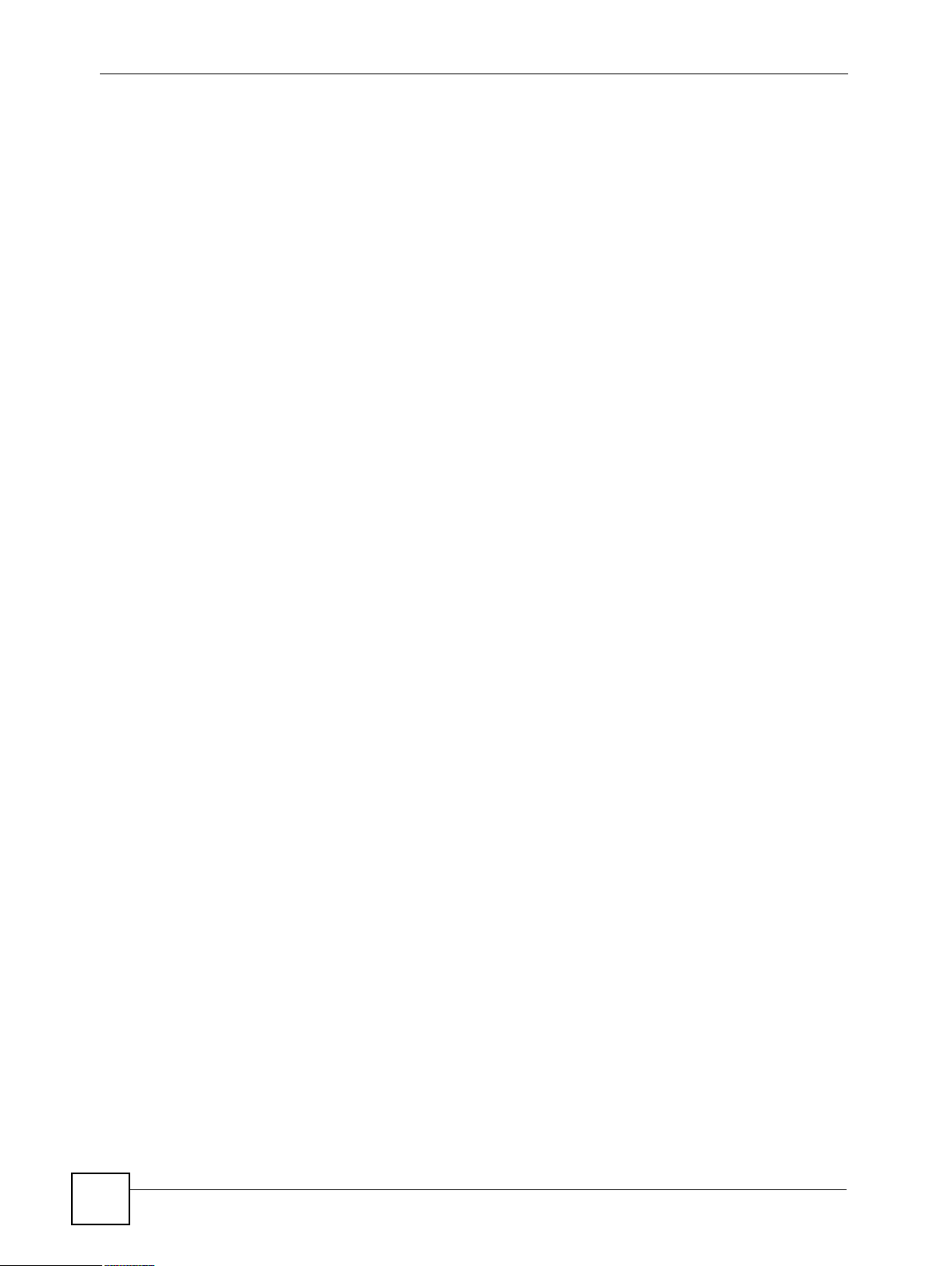
Содержание
Часть IV: Расширенная настройка....................................................115
Глава 9
Статическая маршрутизация ............................................................................................117
9.1 Статический маршрут .......................................................................................................117
9.2 Настройка статических маршрутов .................................................................................117
9.2.1 Редактирование статического маршрута ..............................................................118
Глава 10
Настройка DNS для динамических адресов ..................................................................121
10.1 Обзор поддержки DNS для динамических адресов ................................................. 121
10.1.1 Шаблон DYNDNS .................................................................................................. 121
10.2 Настройка динамической DNS ..................................................................................... 121
Глава 11
Настройка удаленного управления .................................................................................125
11.1 Обзор удаленного управления ..................................................................................... 125
11.1.1 Ограничения удаленного управления .................................................................125
11.1.2 Удаленное управление и NAT .............................................................................. 126
11.1.3 Системный таймер неактивности ........................................................................ 126
11.2 WWW ............................................................................................................................... 126
11.3 Telnet ...............................................................................................................................127
11.4 Настройка Telnet ............................................................................................................. 127
11.5 Настройка FTP ................................................................................................................ 128
11.6 SNMP ............................................................................................................................... 129
11.6.1 Поддерживаемые базы MIB .................................................................................130
11.6.2 Прерывания SNMP ............................................................................................... 130
11.6.3 Настройка SNMP .................................................................................................. 131
11.7 Настройка DNS .............................................................................................................. 132
11.8 Настройка ICMP ............................................................................................................. 133
Глава 12
Универсальная технология “включи и работай” (UPnP).............................................135
12.1 Обзор технологии UPnP ............................................................................................... 135
12.1.1 Как определить, используется ли UPnP? ...........................................................135
12.1.2 Прослеживание NAT ............................................................................................ 135
12.1.3 Предостережения по отношению к UPnP ........................................................... 136
12.2 UPnP и ZyXEL ................................................................................................................136
12.2.1 Настройка UPnP ................................................................................................... 136
12.3 Пример установки UPnP в Windows ............................................................................. 137
12.4 Пример использования UPnP в Windows XP ............................................................... 140
14
Руководство пользователя P-791R v2
Page 15
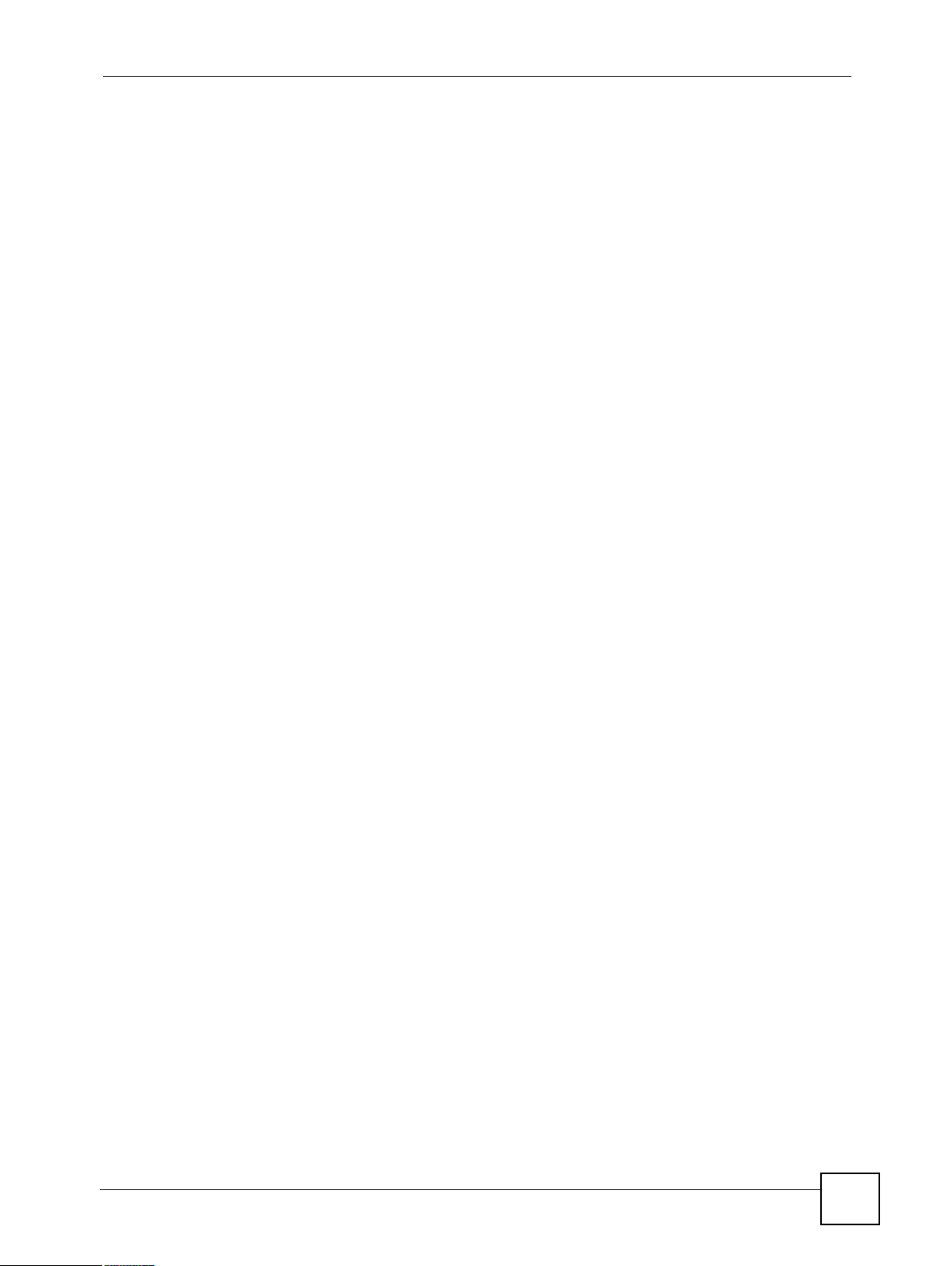
Содержание
Часть V: Сопровождение .................................................................. 147
Глава 13
Экран System .......................................................................................................................149
13.1 Общая настройка ........................................................................................................... 149
13.1.1 Разделы General Setup и System Name ..............................................................149
13.1.2 Общая настройка ................................................................................................149
13.2 Установка часов ............................................................................................................ 151
Глава 14
Журналы ...............................................................................................................................155
14.1 Обзор средств ведения журналов ............................................................................... 155
14.1.1 Журналы и предупреждения ............................................................................... 155
14.2 Просмотр журналов .......................................................................................................155
14.3 Настройка параметров ведения журналов ................................................................. 156
Глава 15
Системные инструменты...................................................................................................159
15.1 Обновление микропрограммы ...................................................................................... 159
15.2 Экран Configuration .......................................................................................................161
15.3 Restart .............................................................................................................................163
Глава 16
Диагностика..........................................................................................................................165
16.1 Общая диагностика ....................................................................................................... 165
16.2 Экран DSL Line Diagnostic ............................................................................................. 165
Часть VI: Использование SMT и устранение неполадок............. 167
Глава 17
Введение в SMT..................................................................................................................169
17.1 Получение доступа к SMT через порт консоли ...........................................................169
17.2 Получение доступа к SMT через Telnet ........................................................................ 169
17.3 Структура меню SMT .....................................................................................................170
17.4 Использование интерфейса SMT ................................................................................. 174
Глава 18
Общая настройка ................................................................................................................175
18.1 Задание общих настроек ...............................................................................................175
18.1.1 Настройка динамической DNS ............................................................................176
Руководство пользователя P-791R v2
15
Page 16
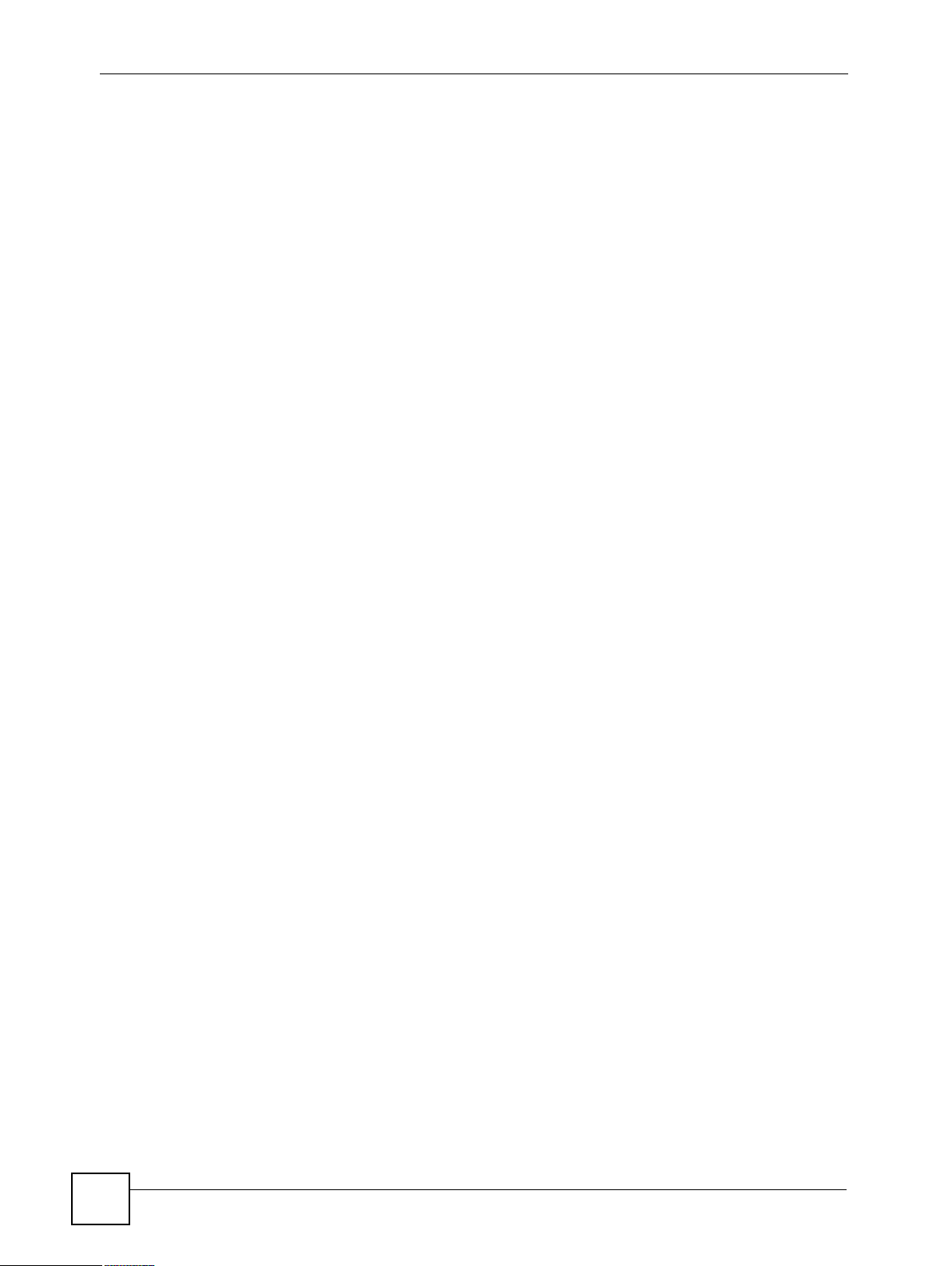
Содержание
Глава 19
Настройка WAN....................................................................................................................179
19.1 Настройка WAN .............................................................................................................. 179
19.2 Настройка перенаправления трафика ......................................................................... 181
19.3 Интерфейс резервирования через коммутируемый доступ ....................................... 182
19.4 Настройка резервирования через коммутируемый доступ в меню 2 ........................ 182
19.5 Расширенная настройка резервирования через коммутируемый доступ ................. 183
Глава 20
Настройка LAN.....................................................................................................................185
20.1 Вход в меню LAN ...........................................................................................................185
20.2 Меню LAN Port Filter Setup ............................................................................................ 185
20.3 Меню TCP/IP and DHCP Setup ...................................................................................... 186
20.4 Совмещение IP-адресов в локальной сети ................................................................. 188
Глава 21
Настройка доступа к Интернету .......................................................................................191
21.1 Настройка доступа к Интернету ...................................................................................191
Глава 22
Настройка удаленного узла...............................................................................................195
22.1 Введение в настройку удаленного узла ....................................................................... 195
22.2 Настройка удаленного узла ..........................................................................................195
22.3 Профиль удаленного узла ............................................................................................. 195
22.4 Опции сетевого уровня удаленного узла ..................................................................... 199
22.5 Фильтр удаленного узла. ............................................................................................... 202
22.6 Параметры уровня ATM для удаленного узла .............................................................203
22.7 Специальные параметры настройки ............................................................................ 204
Глава 23
Настройка статического маршрута ..................................................................................207
23.1 Настройка статического IP-маршрута .......................................................................... 207
23.2 Настройка статического маршрута в режиме моста ................................................... 208
Глава 24
Настройка NAT..................................................................................................................... 211
24.1 Использование NAT ........................................................................................................211
24.1.1 Сравнение SUA и других режимов NAT ...............................................................211
24.1.2 Применение NAT ...................................................................................................211
24.2 Настройка NAT ............................................................................................................... 213
24.2.1 Наборы привязки адресов ................................................................................... 213
24.3 Настройка сервера, находящегося за NAT .................................................................. 217
24.4 Общие примеры NAT ..................................................................................................... 218
16
Руководство пользователя P-791R v2
Page 17
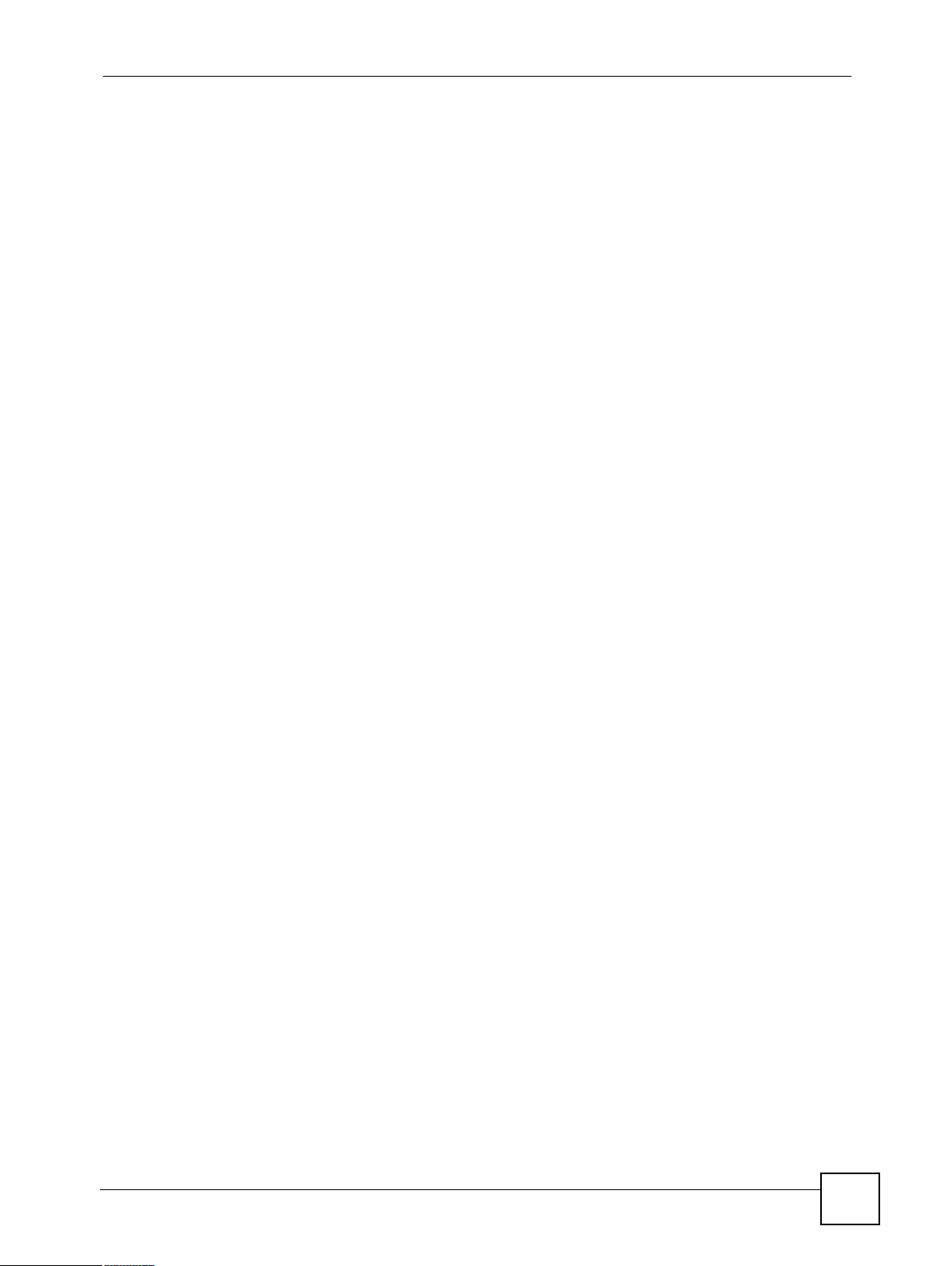
Содержание
24.4.1 Пример 1: только доступ к Интернету .................................................................218
24.4.2 Пример 2: доступ к Интернету с использованием внутреннего сервера по
умолчанию ................................................................................................................. 220
24.4.3 Пример 3: несколько общедоступных IP-адресов
с использованием внутренних серверов .................................................................220
24.4.4 Пример 4: программы, несовместимые с NAT ................................................... 224
Глава 25
Настройка фильтра.............................................................................................................227
25.1 Основы применения фильтров ..................................................................................... 227
25.1.1 Структура фильтров устройства P-791R v2 ....................................................... 228
25.2 Настройка набора фильтров ......................................................................................... 230
25.2.1 Настройка правила фильтра ............................................................................... 231
25.2.2 Настройка правила фильтра TCP/IP ...................................................................232
25.2.3 Настройка универсального правила фильтра .................................................... 234
25.3 Пример фильтра ............................................................................................................ 236
25.4 Типы фильтров и NAT ....................................................................................................238
25.5 Применение фильтра .................................................................................................... 239
25.5.1 Применение фильтров LAN ................................................................................239
25.5.2 Применение фильтров удаленного узла ............................................................ 239
Глава 26
Настройка SNMP..................................................................................................................241
26.1 Настройка SNMP ............................................................................................................ 241
Глава 27
Системный пароль .............................................................................................................243
Глава 28
Информация о системе и диагностика ...........................................................................245
28.1 Обзор средств наблюдения за состоянием системы ..................................................245
28.2 Меню System Status ....................................................................................................... 245
28.3 System Information and Console Port Speed .................................................................247
28.3.1 Информация о системе ....................................................................................... 248
28.3.2 Настройка скорости консольного порта ..............................................................248
28.4 Регистрация и трассировка ...........................................................................................249
28.4.1 Просмотр журнала ошибок ..................................................................................249
28.4.2 Ведение журнала на SYSLOG-сервере ..............................................................250
28.5 Диагностика .................................................................................................................... 252
Глава 29
Работа с файлами микропрограмм и настроек .............................................................255
29.1 Введение ........................................................................................................................ 255
29.2 Принятая схема именования файлов .......................................................................... 255
Руководство пользователя P-791R v2
17
Page 18
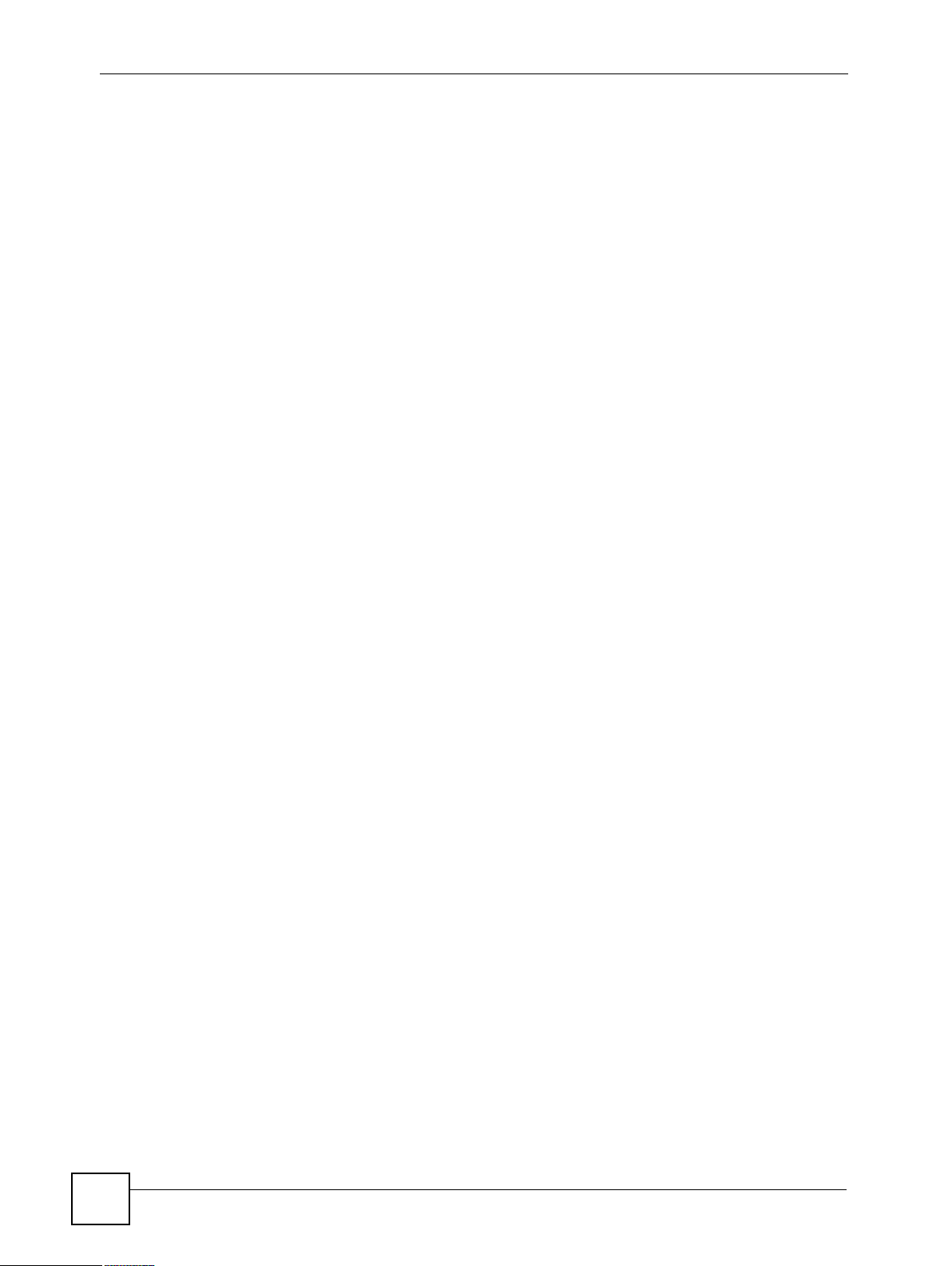
Содержание
29.3 Backup Configuration ......................................................................................................256
29.4 Восстановление настроек ............................................................................................. 261
29.5 Загрузка микропрограммы и файлов настроек в устройство .....................................263
29.3.1 Резервное копирование настроек ....................................................................... 257
29.3.2 Выполнение команды FTP из командной строки ............................................... 257
29.3.3 Пример выполнения команд FTP из командной строки .................................... 257
29.3.4 Клиенты FT P на основе графического интерфейса пользователя ................... 258
29.3.5 Управление файлами через WAN ....................................................................... 258
29.3.6 Резервное копирование настроек посредством TFTP ....................................... 258
29.3.7 Пример команды TFTP ......................................................................................... 259
29.3.8 Клиенты TFTP на основе графического интерфейса пользователя ................ 259
29.3.9 Резервное копирование через консольный порт ............................................... 260
29.4.1 Восстановление с
29.4.2 Пример восстановления с использованием сеанса FTP ................................... 262
29.4.3 Восстановление через консольный порт ............................................................ 262
29.5.1 Загрузка файла микропрограммы в устройство ................................................ 263
29.5.2 Зарузка файла настроек в устройство ............................................................... 264
29.5.3 Пример команды загрузки файла по FTP из приглашения DOS ...................... 264
29.5.4 Пример сессии FTP для загрузки файла микропрограммы .............................. 265
29.5.5 Загрузка файла по протоколу TFTP .................................................................... 265
29.5.6 Пример команды
29.5.7 Загрузка файлов в устройство через консольный порт .................................... 266
29.5.8 Загрузка файлов микропрограммы через консольный порт .............................266
29.5.9 Пример загрузки файла микропрограммы по протоколу Xmodem
с помощью программы HyperTerminal ..................................................................... 267
29.5.10 Загрузка файлов настроек через консольный порт .........................................267
29.5.11 Пример загрузки файла настроек по протоколу Xmodem
с помощью программы HyperTerminal ..................................................................... 268
использованием FTP ............................................................. 261
загрузки по TFTP .....................................................................266
Глава 30
Разделы меню с 24.8 по 24.11...........................................................................................269
30.1 Режим интерпретатора команд .....................................................................................269
30.1.1 Синтаксис команд .................................................................................................269
30.1.2 Использование команд ........................................................................................ 270
30.2 Поддержка управления вызовами ................................................................................270
30.2.1 Управление бюджетом ......................................................................................... 271
30.3 Установка даты и времени ............................................................................................ 272
30.4 Удаленное управление .................................................................................................. 274
30.4.1 Ограничения удаленного управления ................................................................. 275
Глава 31
Настройка политик маршрутизации IP............................................................................277
31.1 Назначение политик маршрутизации ........................................................................... 277
18
Руководство пользователя P-791R v2
Page 19
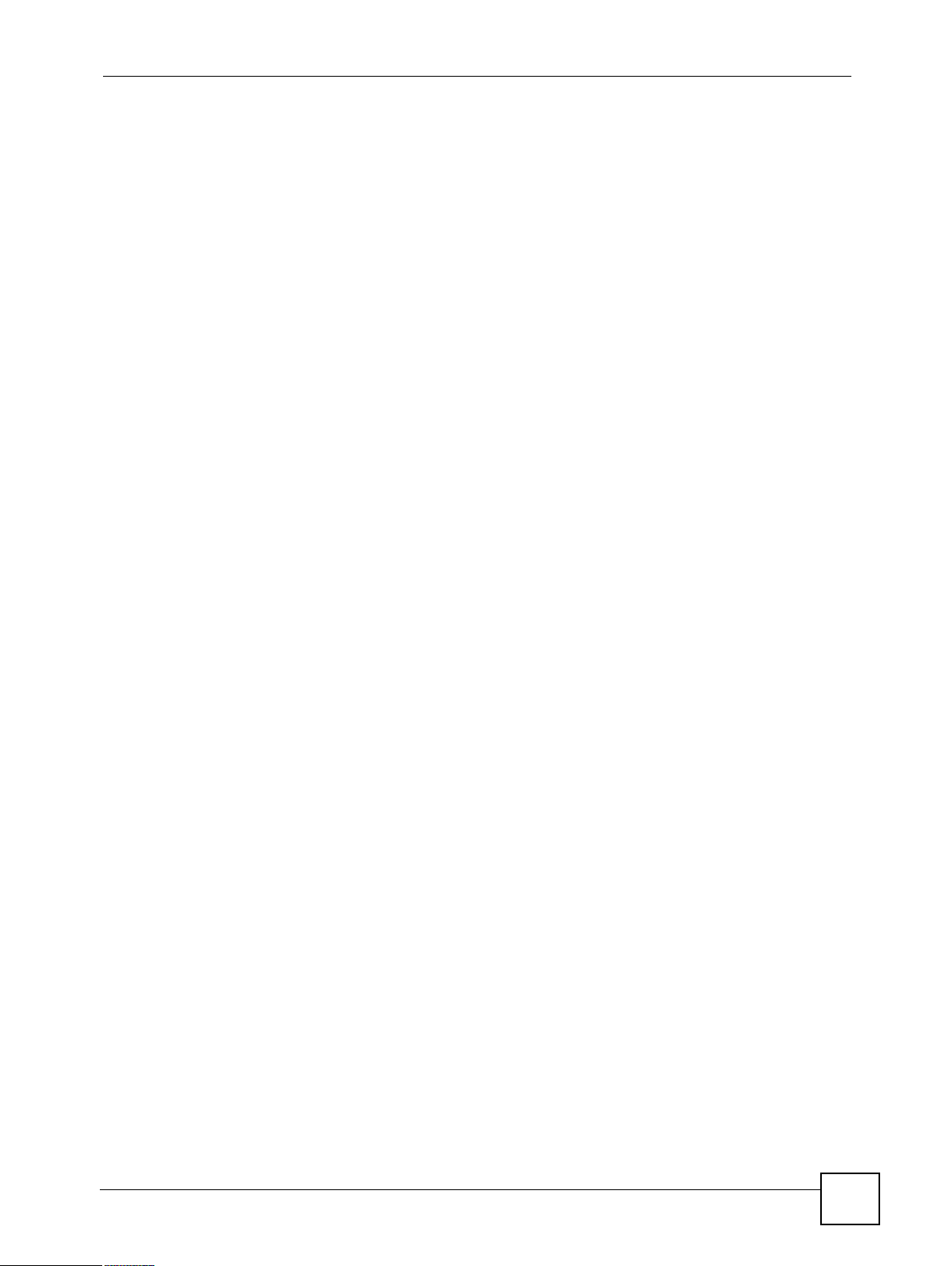
Содержание
31.2 Преимущества ...............................................................................................................277
31.3 Политики маршрутизации ............................................................................................. 278
31.4 IP Routing Policy Setup ................................................................................................... 278
31.5 IP Routing Policy Setup ................................................................................................... 279
31.6 Меню IP Routing Policy ...................................................................................................280
31.7 Пример IP-маршрутизации с использованием политик .............................................. 282
Глава 32
Настройка расписания .......................................................................................................285
32.1 Краткие сведения о наборах расписаний ....................................................................285
32.2 Настройка расписания .................................................................................................. 285
32.3 Настройка набора расписаний ..................................................................................... 286
Глава 33
Поиск и устранение неполадок ........................................................................................289
33.1 Питание, подключение оборудования, светодиоды .................................................... 289
33.2 Доступ к на P-791R v2 и вход в систему ...................................................................... 290
33.3 Доступ к Интернету ........................................................................................................292
33.4 Сброс на P-791R v2 к заводским настройкам ..............................................................293
Часть VII: Приложения
и предметный указатель ......................................................... 295
Приложение A Технические характеристики .....................................................................297
Приложение B Настройка IP-адреса компьютера .............................................................303
Приложение C Разрешение всплывающих окон, сценариев JavaScript и апплетов Java319
Приложение D IP-адреса и деление на подсети ...............................................................327
Приложение E Конфликты в присвоении IP-адресов........................................................337
Приложение F Распространенные сетевые службы ........................................................341
Приложение G Интерпретатор команд...............................................................................345
Приложение H Формат журналов .......................................................................................351
Приложение I Команды фильтрации NetBIOS...................................................................363
Приложение J Авторское право..........................................................................................365
Приложение K Важная информация ..................................................................................367
Приложение L Юридический адрес
Руководство пользователя P-791R v2
изготовителя .............................................................369
19
Page 20
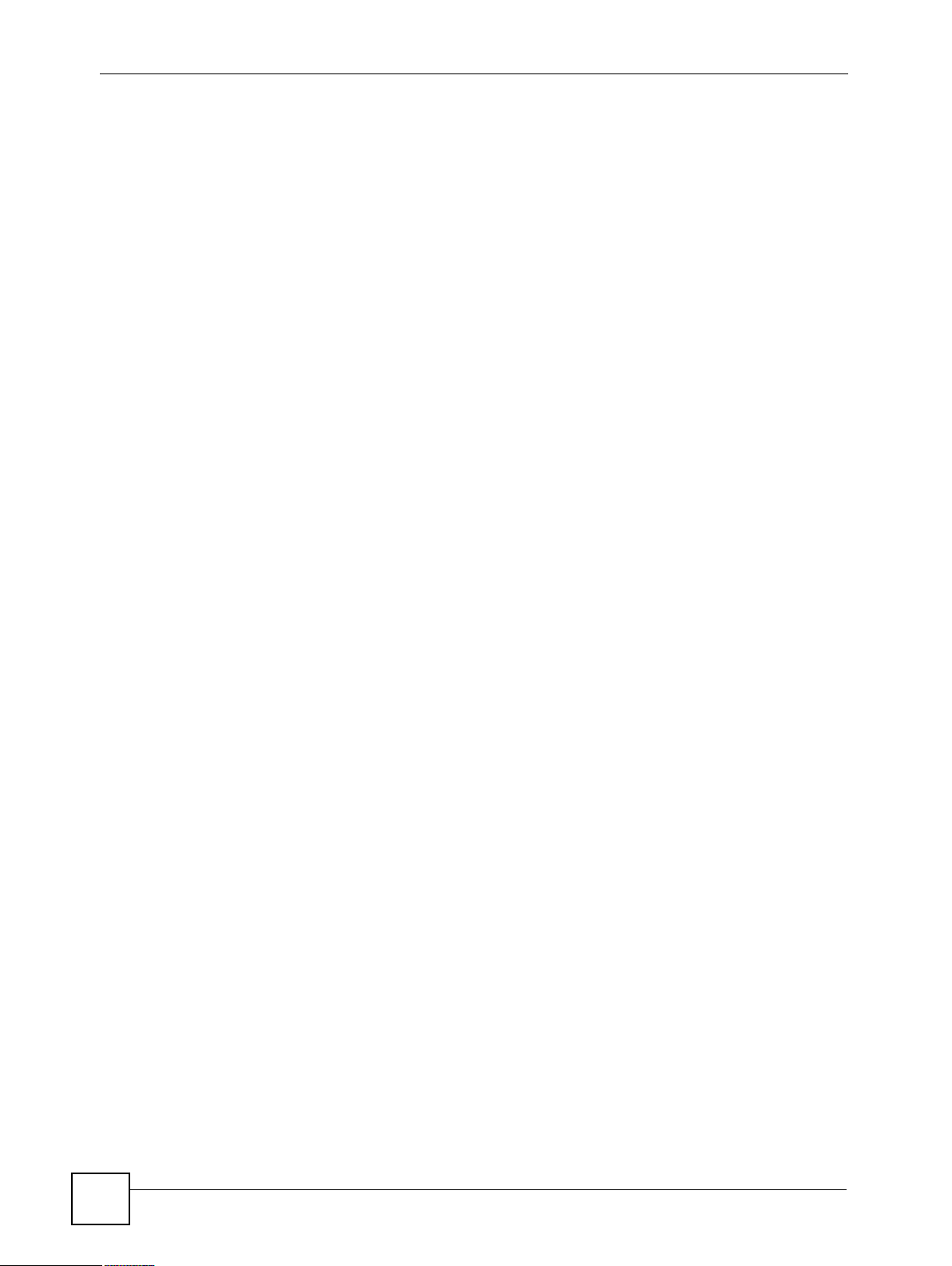
Содержание
Приложение M Гарантийное обслуживание ZyXEL...........................................................371
Приложение N О компании ZyXEL......................................................................................373
Указатель ..............................................................................................................................375
20
Руководство пользователя P-791R v2
Page 21
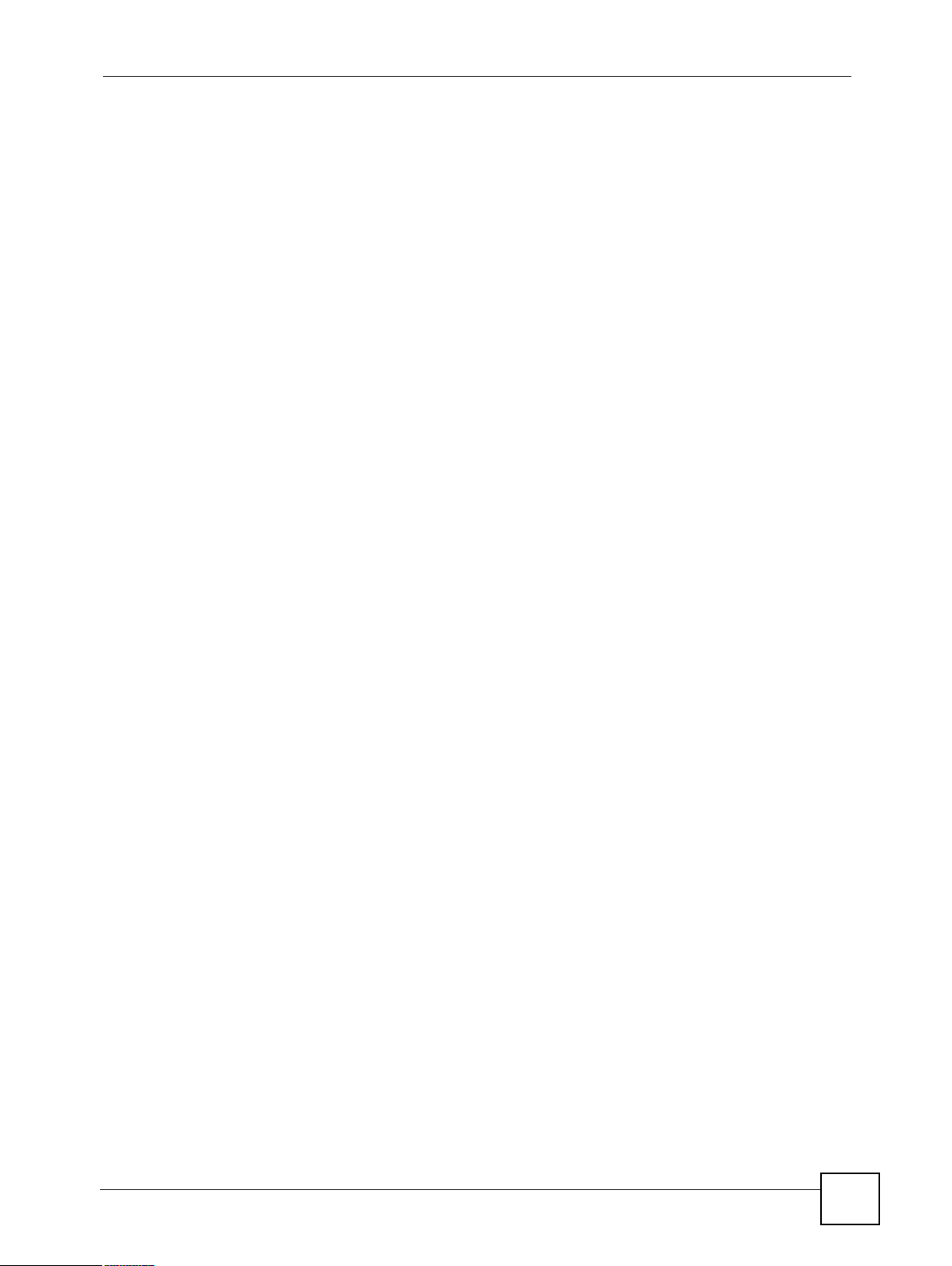
Список рисунков
Список рисунков
Рис. 1 Высокоскоростной доступ в Интернет с P-791R v2 ................................................................33
Рис. 2 Соединение по схеме “точка-точка" с помощью P-791R v2 ...................................................34
Рис. 3 Светодиоды ................................................................................................................................ 35
Рис. 4 Экран входа ................................................................................................................................38
Рис. 5 Смена пароля при входе в систему ......................................................................................... 38
Рис. 6 Выбор режима ...........................................................................................................................39
Рис. 7 Веб-конфигуратор: основной экран .........................................................................................40
Рис. 8 Status .......................................................................................................................................... 43
Рис. 9 Экран Status > Packet Statistics ................................................................................................. 45
Рис. 10 Выбор режима .........................................................................................................................50
Рис. 11 Мастер: экран приветствия ..................................................................................................... 50
Рис. 12 Мастер настройки доступа к
Рис. 13 Настройка доступа в Интернет посредством PPPoE ............................................................52
Рис. 14 Настройка доступа в Интернет посредством RFC 1483 ....................................................... 52
Рис. 15 Подключение к Интернету с использованием инкапсуляции ENET ENCAP ....................... 53
Рис. 16 Настройка доступа в Интернет посредством PPPoA ............................................................54
Рис. 17 Ошибка при проверке подключения – 1 ................................................................................55
Рис. 18 Ошибка при проверке подключения – 2 ................................................................................55
Рис. 19 Мастер настройки доступа в Интернет .................................................................................. 55
Рис. 20 Пример: обзор соединений
Рис. 21 Экран WAN > Internet Connection > Service Type ................................................................... 58
Рис. 22 Пример ограничения трафика ................................................................................................ 67
Рис. 23 Экран WAN > Internet Connection ...........................................................................................69
Рис. 24 Экран WAN > Internet Connection > Advanced Setup ............................................................. 72
Рис. 25 Экран WAN > More Connections .............................................................................................. 74
Рис. 26 Экран WAN > More Connections > Edit ................................................................................... 75
Рис. 27 Экран WAN > More Connections > Advanced Setup ...............................................................77
Рис. 28 Пример переадресации трафика ........................................................................................... 79
Рис. 29 Настройка LAN для переадресации трафика ....................................................................... 79
Рис. 30 Экран WAN > WAN Backup Setup ........................................................................................... 80
Рис. 31 Экран WAN > WAN Backup Setup > Advanced Setup ............................................................. 83
Рис. 32 Экран WAN > WAN Backup Setup > Advanced Setup > Edit .................................................. 85
Рис. 33 IP-адреса в сетях LAN и WAN ................................................................................................. 87
Рис. 34 Экран LAN > IP .........................................................................................................................92
Рис. 35 Экран LAN > IP > Advanced Setup .......................................................................................... 92
Рис. 36 Экран LAN > DHCP Setup ........................................................................................................ 94
Рис. 37 Экран LAN > Client List ............................................................................................................ 95
Рис
. 38 Физическая сеть и отдельные логические сети ....................................................................96
Интернету: параметры поставщика услуг Интернета ...........51
по схеме "точка-точка" .............................................................. 57
Руководство пользователя P-791R v2
21
Page 22
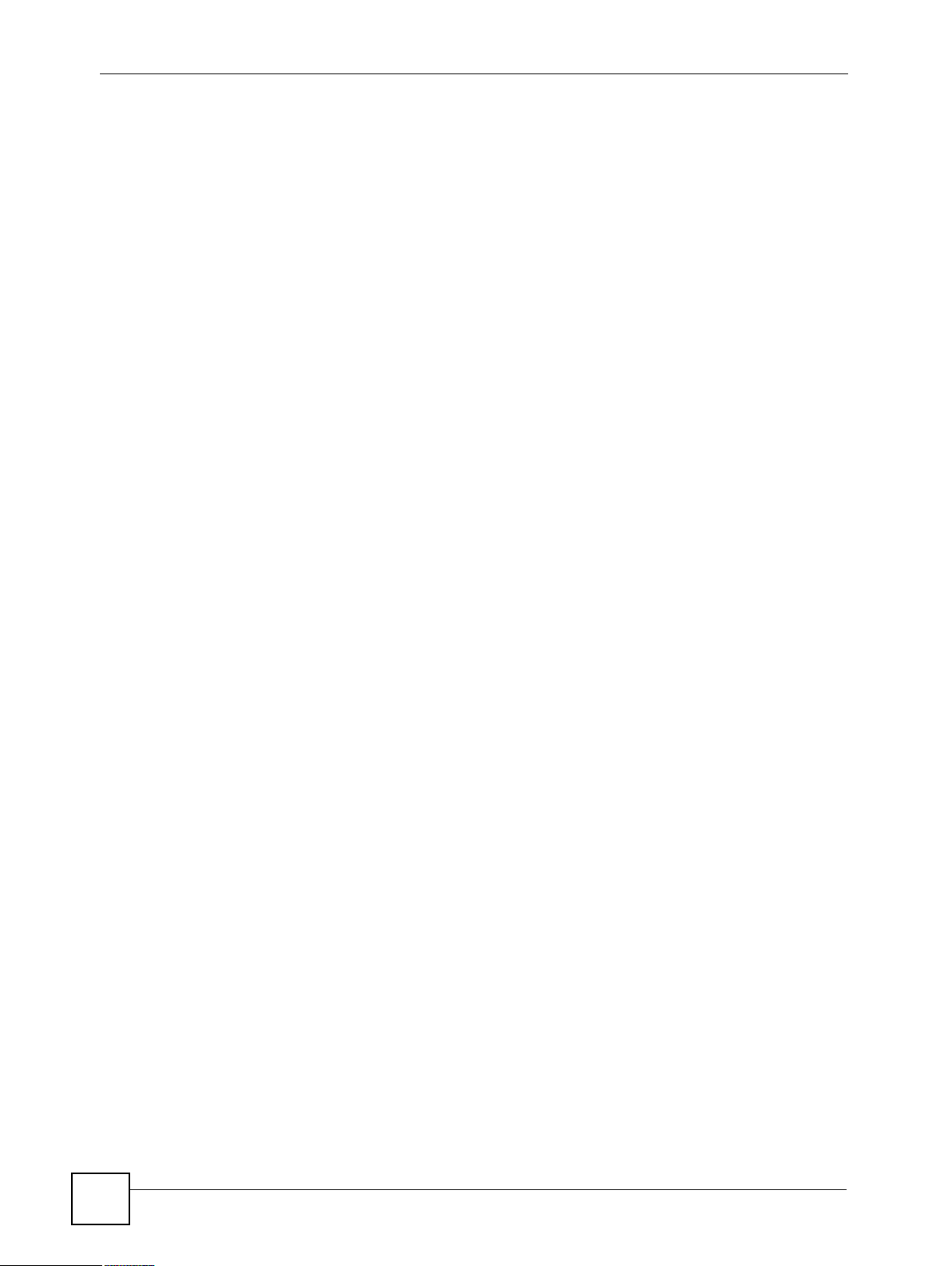
Список рисунков
Рис. 39 Экран LAN > IP Alias ................................................................................................................97
Рис. 40 Принцип работы NAT ............................................................................................................. 100
Рис. 41 Применение NAT с IP-псевдонимом .................................................................................... 101
Рис. 42 Экран NAT > General ............................................................................................................. 103
Рис. 43 Пример нескольких серверов, закрытых функцией NAT ....................................................105
Рис. 44 Экран NAT > Port Forwarding ................................................................................................. 106
Рис. 45 Экран NAT > Port Forwarding > Edit ......................................................................................107
Рис. 46 Экран NAT > Address Mapping .............................................................................................. 108
Рис. 47 Экран NAT > Address Mapping > Edit ....................................................................................109
Рис. 48 Security > Filter (Фильтр безопасности) .................................................................................113
Рис. 49 Пример топологии статической маршрутизации ..................................................................117
Рис. 50 Экран Static Route > Static Route ...........................................................................................118
Рис. 51 Экран Static Route > Static Route > Edit .................................................................................119
Рис. 52 Экран Dynamic DNS > Dynamic DNS .................................................................................... 122
Рис. 53 Экран Remote MGMT > WWW ..............................................................................................126
Рис. 54 Настройка Telnet в сети TCP/IP ............................................................................................ 127
Рис. 55 Экран Remote MGMT > Telnet ............................................................................................... 127
Рис. 56 Экран
Рис. 57 Модель управления по протоколу SNMP ............................................................................. 129
Рис. 58 Экран Remote MGMT > SNMP .............................................................................................. 131
Рис. 59 Экран Remote MGMT > DNS ................................................................................................. 132
Рис. 60 Экран Remote MGMT > ICMP ................................................................................................ 133
Рис. 61 Экран UPnP > General ........................................................................................................... 136
Рис. 62 Уста новка и удаление программ: установка Windows: Связь ............................................ 138
Рис. 63 Уста новка и удаление программ: установка Windows: Связь: Компоненты ..................... 138
Рис. 64 Сетевые подключения ........................................................................................................... 139
Рис. 65 Мастер дополнительных сетевых компонентов Windows ..................................................139
Рис. 66 Сетевые службы .................................................................................................................... 140
Рис. 67 Сетевые подключения ........................................................................................................... 141
Рис. 68 Свойства подключения к Интернету .................................................................................... 141
Рис. 69 Свойства подключения
Рис. 70 Свойства подключения к Интернету: расширенные параметры: добавление ..................142
Рис. 71 Значок в области уведомлений ............................................................................................ 142
Рис. 72 Состояние подключения к Интернету .................................................................................. 143
Рис. 73 Сетевые подключения ........................................................................................................... 144
Рис. 74 Сетевые подключения: сетевое окружение .........................................................................145
Рис. 75 Сетевые подключения: сетевое окружение: свойства: пример .........................................145
Рис. 76 Экран System > General ........................................................................................................ 150
Рис. 77 Экран System > Time Setting ................................................................................................. 151
Рис. 78 Экран Logs > View Log ........................................................................................................... 156
Рис. 79 Экран Logs > Log Settings .....................................................................................................157
Рис. 80 Экран Tools > Firmware .......................................................................................................... 159
Рис. 81 Выполнение
Remote MGMT > FTP .................................................................................................. 128
к Интернету: дополнительные параметры ...................................142
загрузки микропрограммы ...............................................................................160
22
Руководство пользователя P-791R v2
Page 23
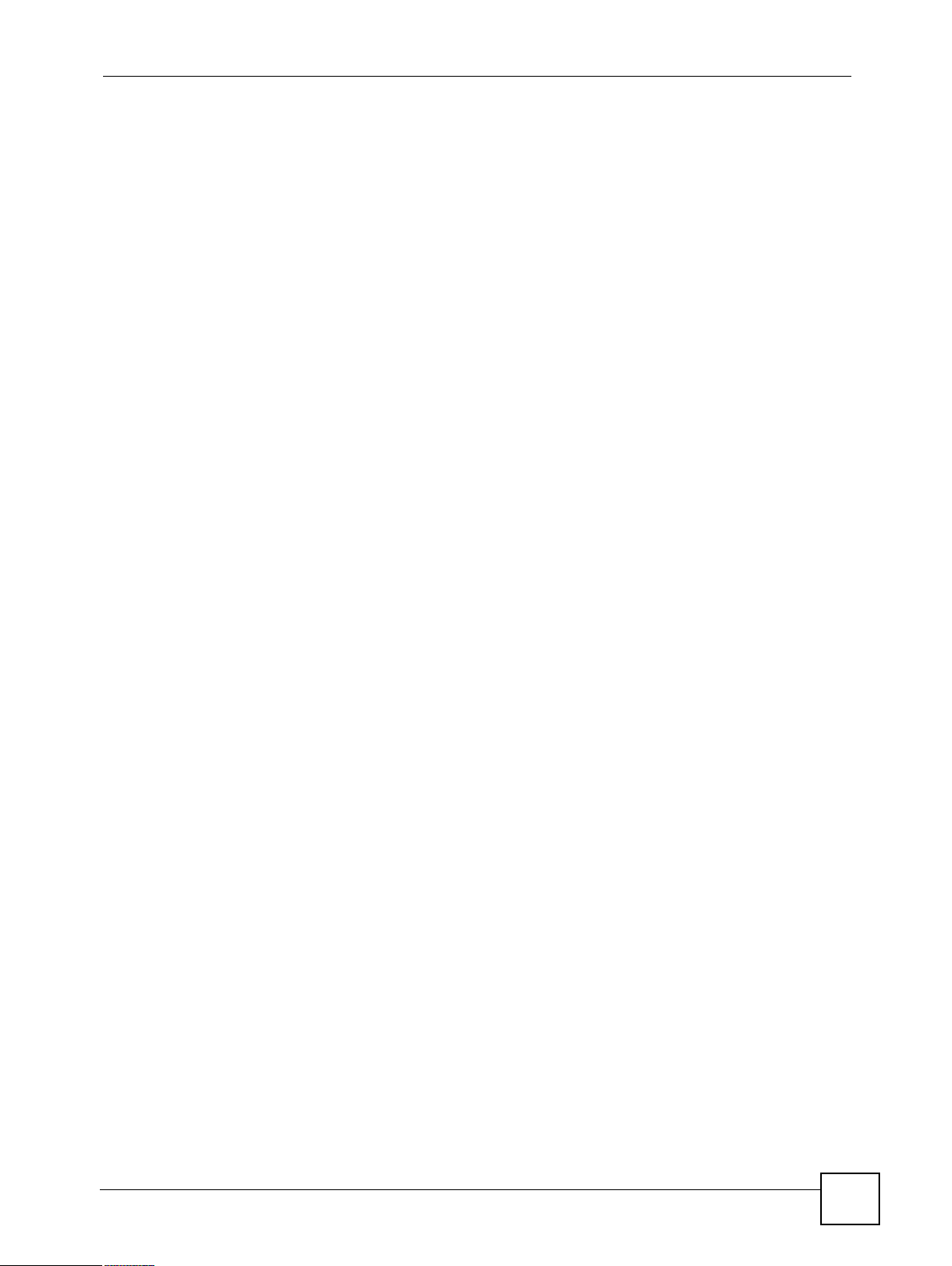
Список рисунков
Рис. 82 Сеть временно недоступна ...................................................................................................160
Рис. 83 Сообщение об ошибке .......................................................................................................... 161
Рис. 84 Экран Tools > Configuration ...................................................................................................161
Рис. 85 Загрузка настроек выполнена успешно ............................................................................... 162
Рис. 86 Сеть временно недоступна ...................................................................................................162
Рис. 87 Ошибка при загрузке настроек ............................................................................................. 163
Рис. 88 Экран Tools > Restart ............................................................................................................. 163
Рис. 89 Экран Diagnostic > General .................................................................................................... 165
Рис. 90 Экран Diagnostic > DSL Line .................................................................................................. 166
Рис. 91 Экран входа ............................................................................................................................169
Рис. 92 Гла вное меню SMT ................................................................................................................ 170
Рис. 93 Меню 1: общая настройка .....................................................................................................175
Рис. 94 Меню 1.1: настройка DNS для динамических адресов ...................................................... 177
Рис. 95 Меню 2: настройка WAN ....................................................................................................... 179
Рис. 96 Меню 2.1: настройка перенаправления трафика ................................................................181
Рис. 97 Меню 2.2: настройка резервирования через коммутируемый доступ ..............................182
Рис. 98 Меню 2.2.1: расширенная настройка резервирования через коммутируемый доступ .... 183
Рис. 99 Меню 3: настройка LAN ......................................................................................................... 185
Рис. 100 Меню 3.1: настройка фильтров для порта LAN ................................................................. 185
Рис. 101 Меню 3.2: настройка TCP/IP и DHCP для Ethernet ........................................................... 186
Рис. 102 Меню 3.2.1: настройка совмещения IP-адресов ............................................................... 188
Рис. 103 Меню 4: настройка доступа к Интернету ........................................................................... 191
Рис. 104 Меню 11: Remote Node Setup .............................................................................................195
Рис. 105 Меню 11.1: профиль удаленного
Рис. 106 Меню 11.1: профиль удаленного узла (узел 8) .................................................................. 198
Рис. 107 Меню 11.3: опции сетевого уровня удаленного узла ........................................................ 200
Рис. 108 Меню 11.5: фильтр удаленного узла. ................................................................................. 202
Рис. 109 Меню 11.6: параметры уровня ATM для удаленного узла ................................................203
Рис. 110 Меню 11.8: специальные параметры настройки ............................................................... 204
Рис. 111 Меню 12.1: настройка статического IP-маршрута ............................................................207
Рис. 112 Меню 12.1.1: редактирование статического IP-маршрута ................................................ 208
Рис. 113 Меню 12.3: настройка статического маршрута в режиме моста ...................................... 209
Рис. 114 Меню 12.3.1: редактирование статического маршрута моста .......................................... 209
Рис. 115 Меню 4: применение NAT для доступа к Интернету ......................................................... 212
Рис. 116 Меню 11.3: применение NAT к удаленному узлу ............................................................... 212
Рис. 117 Меню 15: NAT Setup .............................................................................................................213
Рис. 118 Меню 15.1: наборы привязки адресов ............................................................................... 214
Рис. 119 Меню 15.1.1: правила привязки адресов ........................................................................... 214
Рис. 120 Меню 15.1.1.1: правило привязки адресов ........................................................................216
Рис. 121 Меню 15.2: наборы серверов NAT ...................................................................................... 217
Рис. 122 Меню 15.2: настройка NAT в режиме сервера .................................................................. 218
Рис. 123 NAT: пример 1 ...................................................................................................................... 219
Рис. 124 Меню 4: пример
применения NAT для доступа в Интернет ............................................ 219
узла (узлы 1 – 7) ........................................................... 196
Руководство пользователя P-791R v2
23
Page 24
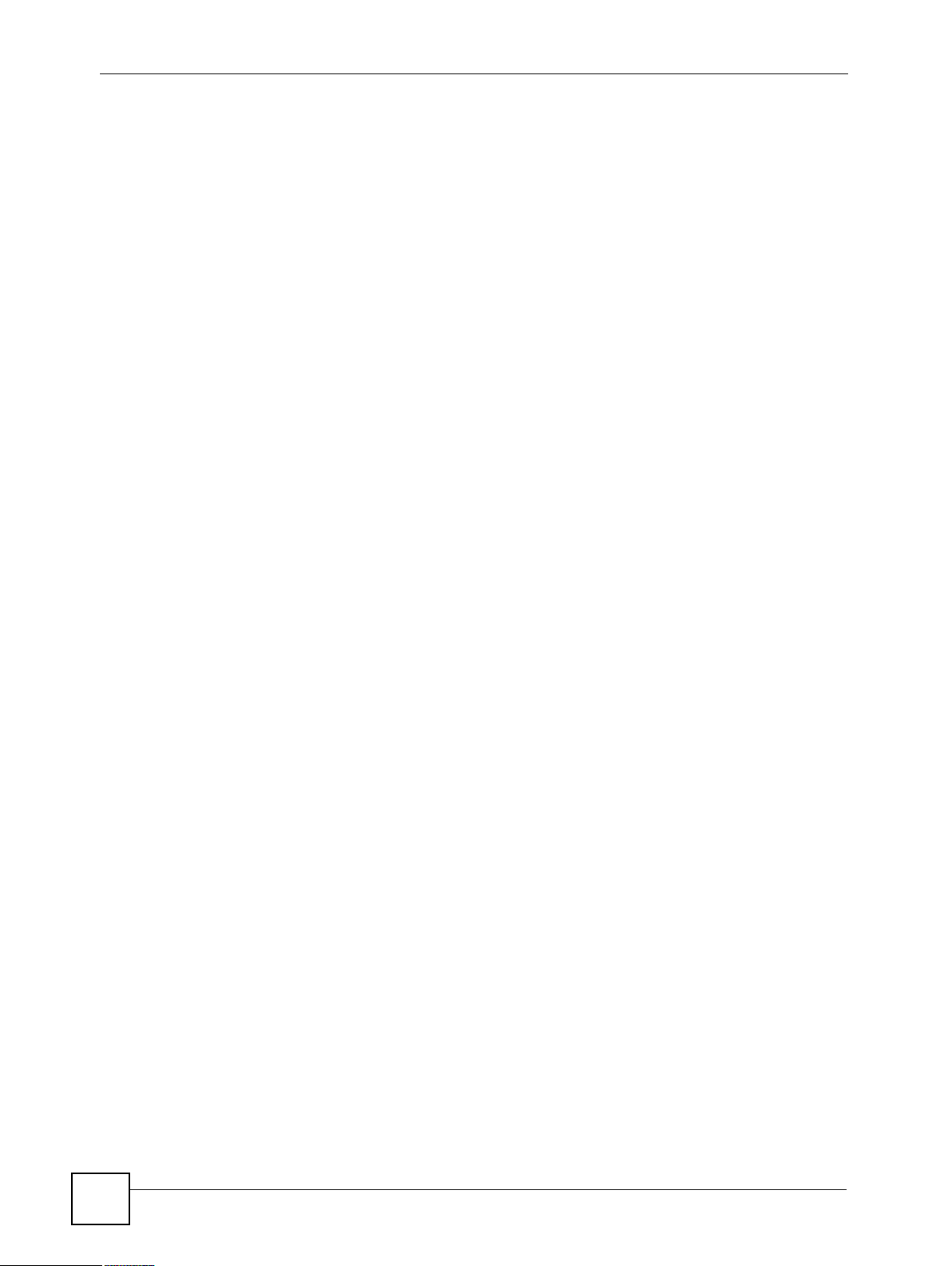
Список рисунков
Рис. 125 NAT: пример 2 ...................................................................................................................... 220
Рис. 126 Меню 15.2: указание внутреннего сервера .......................................................................220
Рис. 127 NAT: пример 3 ...................................................................................................................... 221
Рис. 128 Пример 3: меню 11.3 ........................................................................................................... 222
Рис. 129 Пример 3: меню 15.1.1.1 ..................................................................................................... 222
Рис. 130 Пример 3: заключительное меню 15.1.1 ............................................................................ 223
Рис. 131 Пример 3: меню 15.2 ........................................................................................................... 223
Рис. 132 NAT: пример 4 ...................................................................................................................... 224
Рис. 133 Пример 4: меню 15.1.1.1: правило привязки адресов ...................................................... 224
Рис. 134 Пример 4: меню 15.1.1: правила привязки адресов ......................................................... 225
Рис. 135 Процесс фильтрации исходящих пакетов ..........................................................................227
Рис. 136 Процесс выполнения правил фильтра ............................................................................... 229
Рис. 137 Меню 21: настройка набора фильтров
Рис. 138 Меню 21.1: сводка правил фильтра ................................................................................... 230
Рис. 139 Меню 21.1.1: правила фильтров TCP/IP ............................................................................ 232
Рис. 140 Выполнение фильтра IP ...................................................................................................... 234
Рис. 141 Меню 21.1.1: универсальное правило фильтра ................................................................ 235
Рис. 142 Пример фильтра для Telnet ................................................................................................236
Рис. 143 Пример фильтра: меню 21.1.1 ............................................................................................ 237
Рис. 144 Пример сводки правил фильтров: меню 21.1. ................................................................... 237
Рис. 145 Наборы фильтров протокола и устройства ....................................................................... 238
Рис. 146 Фильтрация трафика LAN ................................................................................................... 239
Рис. 147 Фильтрация трафика удалённого узла .............................................................................. 239
Рис. 148 Меню 22: SNMP Configuration ............................................................................................. 241
Рис. 149 Меню 23: системный
Рис. 150 Меню 24: обслуживание системы ...................................................................................... 245
Рис. 151 Меню 24.1: состояние системы .......................................................................................... 246
Рис. 152 Меню 24.2: System Information and Console Port Speed ...................................................247
Рис. 153 Меню 24.2.1: обслуживание системы – информация ....................................................... 248
Рис. 154 Меню 24.2.2: обслуживание системы: изменение скорости консольного порта ............ 249
Рис. 155 Меню 24.3: обслуживание системы – журналы и трассировка ........................................249
Рис. 156 Примеры ошибок и информационных сообщений ........................................................... 250
Рис. 157 Меню 24.3.2: обслуживание системы – UNIX SYSLOG .................................................... 250
Рис. 158 Меню 24.4: обслуживание системы - диагностика ............................................................253
Рис. 159 Меню 24.5: Backup Configuration ........................................................................................ 257
Рис. 160 Пример
Рис. 161 Обслуживание системы: Backup Configuration .................................................................. 260
Рис. 162 Обслуживание системы: экран начала приема файла по Xmodem ................................ 260
Рис. 163 Пример резервного копирования настроек ....................................................................... 260
Рис. 164 Экран подтверждения выполнения резервного копирования .......................................... 260
Рис. 165 Меню 24.6: Restore Configuration ........................................................................................ 261
Рис. 166 Пример восстановления с использованием сеанса FTP .................................................. 262
Рис. 167 Обслуживание системы: Restore Configuration ................................................................. 262
сеанса FTP .............................................................................................................257
пароль ...............................................................................................243
.............................................................................. 230
24
Руководство пользователя P-791R v2
Page 25
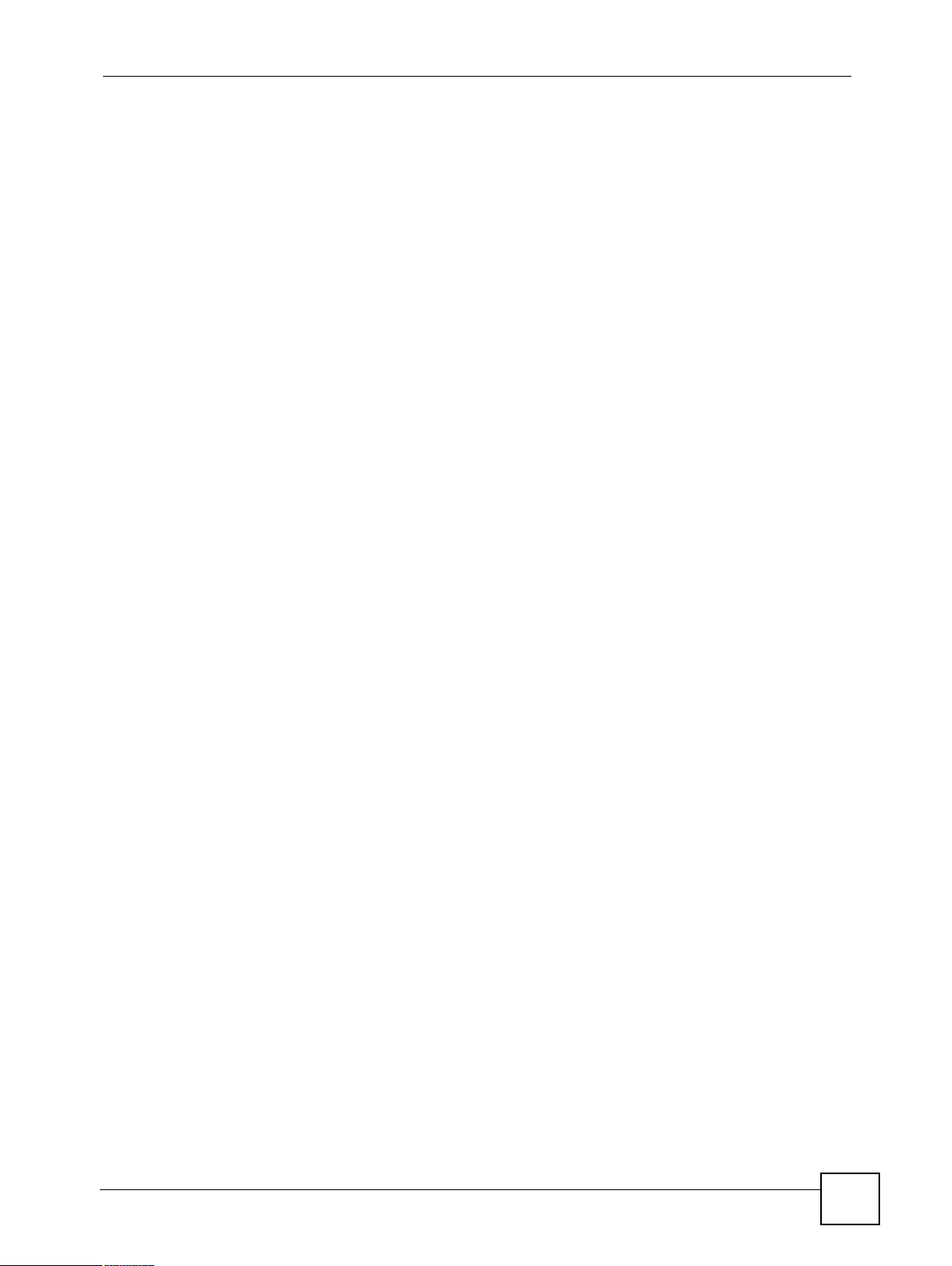
Список рисунков
Рис. 168 Обслуживание системы: экран начала приема файла по Xmodem ................................ 262
Рис. 169 Пример восстановления настроек ..................................................................................... 263
Рис. 170 Экран подтверждения восстановления настроек ............................................................. 263
Рис. 171 Меню 24.7.1: обслуживание системы – загрузка микропрограммы ................................ 264
Рис. 172 Меню 24.7.2: обслуживание системы – загрузка файла настроек .................................. 264
Рис. 173 Пример сессии FTP для загрузки файла микропрограммы ............................................. 265
Рис. 174 Меню 24.7.1 при доступе через консольный порт ............................................................ 267
Рис. 175 Пример загрузки Xmodem ................................................................................................... 267
Рис. 176 Меню 24.7.2 при доступе
Рис. 177 Пример загрузки по Xmodem .............................................................................................. 268
Рис. 178 Режим команд в меню 24 .................................................................................................... 269
Рис. 179 Допустимые команды .......................................................................................................... 270
Рис. 180 Меню 24.9: обслуживание системы – управление вызовами .......................................... 270
Рис. 181 Меню 24.9.1 - Budget Management ..................................................................................... 271
Рис. 182 Меню 24: обслуживание системы ...................................................................................... 272
Рис. 183 Меню 24.10: управление системой – настройка времени и даты ....................................272
Рис. 184 Меню 24.11 – настройка удаленного управления ............................................................. 274
Рис. 185 Меню 25: IP Routing Policy Setup ........................................................................................ 278
Рис. 186 Меню 25.1: IP Routing Policy Setup ..................................................................................... 279
Рис. 187 Меню 25.1.1: меню IP Routing Policy .................................................................................. 280
Рис. 188 Пример IP-маршрутизации
Рис. 189 Политика маршрутизации IP. Пример 1. ............................................................................ 283
Рис. 190 Политика маршрутизации IP. Пример 2. ............................................................................ 283
Рис. 191 Меню 26: настройка расписания ........................................................................................ 285
Рис. 192 Меню 26.1: настройка набора расписаний ........................................................................286
Рис. 193 Пример монтажа на стене ..................................................................................................301
Рис. 194 Пробка и винт M4 ................................................................................................................. 301
Рис. 195 Windows 95/98/Me: Сеть: Configuration .............................................................................. 304
Рис. 196 Windows 95/98/Me: Свойства TCP/IP: IP-адрес ................................................................. 305
Рис. 197 Windows 95/98/Me: Свойства TCP/IP: Конфигурация DNS ............................................... 306
Рис. 198 Windows XP: меню Пуск ...................................................................................................... 307
Рис. 199 Windows XP: Панель управления ....................................................................................... 307
Рис. 200 Windows XP: Панель управления: Сетевые подключения: Свойства .............................308
Рис. 201 Windows XP:
Рис. 202 Windows XP: Internet Protocol (TCP/IP) Properties (Свойства протокола Интернета (TCP/IP))
309
Рис. 203 Windows XP: Дополнительные параметры TCP/IP ........................................................... 310
Рис. 204 Windows XP: Internet Protocol (TCP/IP) Properties (Свойства протокола Интернета (TCP/IP))
311
Рис. 205 Macintosh OS 8/9: меню Apple ............................................................................................312
Рис. 206 Macintosh OS 8/9: TCP/IP .................................................................................................... 312
Рис. 207 Macintosh OS X: меню Apple ...............................................................................................313
Рис. 208 Macintosh OS X: Сеть .......................................................................................................... 314
Свойства подключения по локальной сети ................................................. 308
через консольный порт ........................................................... 268
с использованием политик .................................................... 282
Руководство пользователя P-791R v2
25
Page 26
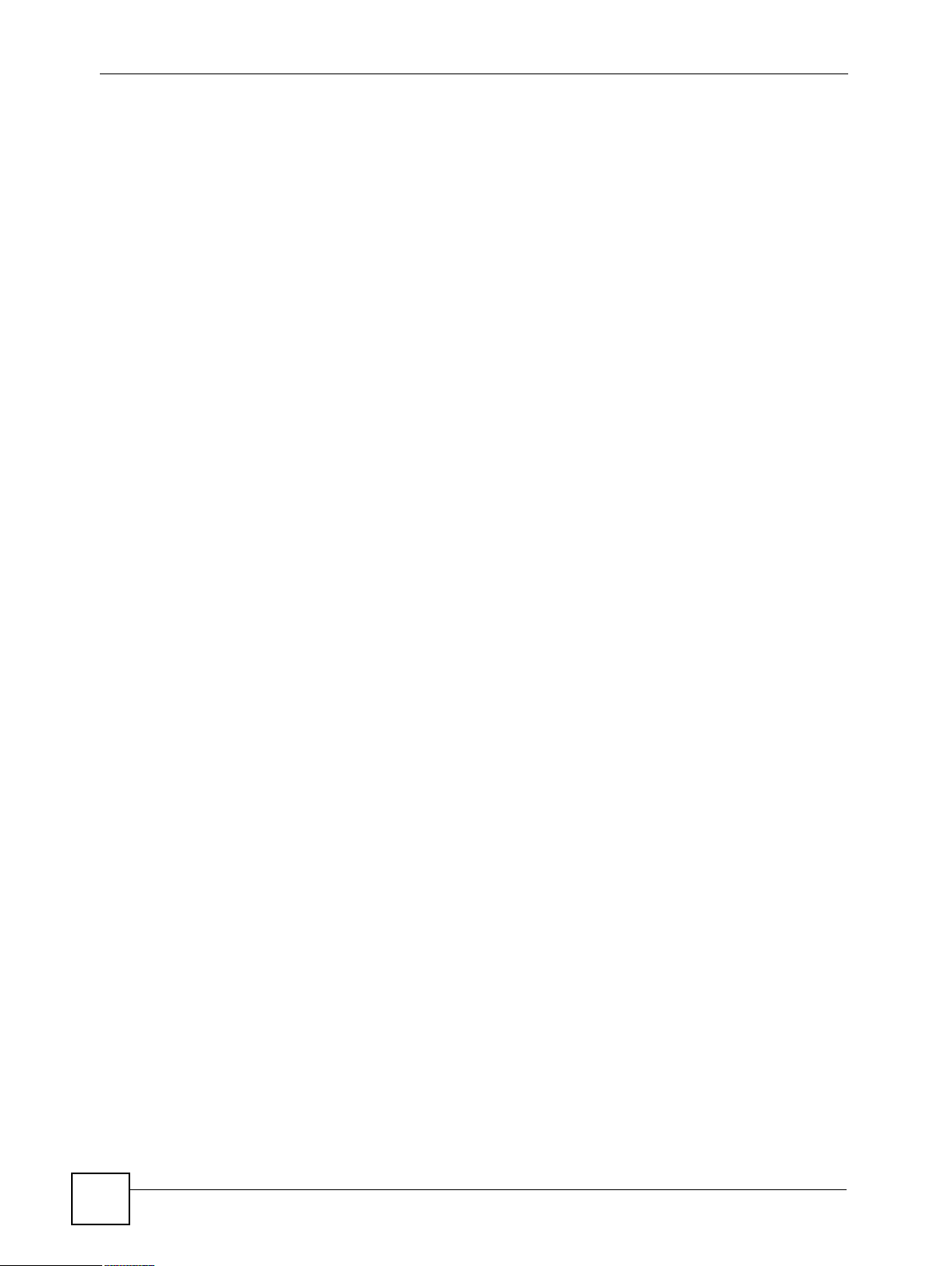
Список рисунков
Рис. 209 Red Hat 9.0: KDE: настройка сети: устройства ..................................................................315
Рис. 210 Red Hat 9.0: KDE: устройство Ethernet: общие настройки ................................................316
Рис. 211 Red Hat 9.0: KDE: настройка сети: DNS ............................................................................. 316
Рис. 212 Red Hat 9.0: KDE: настройка сети: активация ................................................................. 317
Рис. 213 Red Hat 9.0: задание динамического IP-адреса в файле ifconfig-eth0 .......................... 317
Рис. 214 Red Hat 9.0: задание статического IP-адреса в файле ifconfig-eth0 ............................. 317
Рис. 215 Red Hat 9.0: настройка DNS в файле resolv.conf ........................................................... 318
Рис. 216 Red Hat 9.0: повторная инициализация сетевой платы .................................................. 318
Рис. 217 Red Hat 9.0: проверка параметров TCP/IP ...................................................................... 318
Рис. 218 Блокирование всплывающих окон ..................................................................................... 320
Рис. 219 Свойства обозревателя: Конфиденциальность ................................................................ 320
Рис. 220 Свойства обозревателя:
Рис. 221 Параметры блокирования всплывающих окон .................................................................. 322
Рис. 222 Свойства обозревателя: Security ........................................................................................ 323
Рис. 223 Параметры безопасности – сценарии JavaScript .............................................................. 324
Рис. 224 Параметры безопасности – Java-апплеты ......................................................................... 325
Рис. 225 Java (Sun) ............................................................................................................................. 325
Рис. 226 Номер сети и идентификатор хоста ................................................................................... 328
Рис. 227 Пример деления на подсети: до деления ..........................................................................330
Рис. 228 Пример деления на подсети: после деления .................................................................... 331
Рис. 229 Конфликты IP-адресов: случай A .......................................................................................337
Рис. 230 Конфликты IP-адресов: случай B .......................................................................................338
Рис. 231 Конфликты IP-адресов: случай C ....................................................................................... 338
Рис. 232 Конфликты IP-адресов: случай D: ...................................................................................... 339
Рис. 233 Пример просмотра списка категорий журналов ................................................................ 346
Рис. 234 Пример просмотра параметров ведения журнала ............................................................ 346
Рис. 235 Пример вызова команды routing ......................................................................................... 347
Рис. 236 Резервный шлюз .................................................................................................................. 349
Рис. 237 Пример просмотра списка категорий журналов ................................................................ 361
Рис. 238 Пример просмотра параметров ведения журнала ............................................................ 362
Конфиденциальность ................................................................ 321
26
Руководство пользователя P-791R v2
Page 27
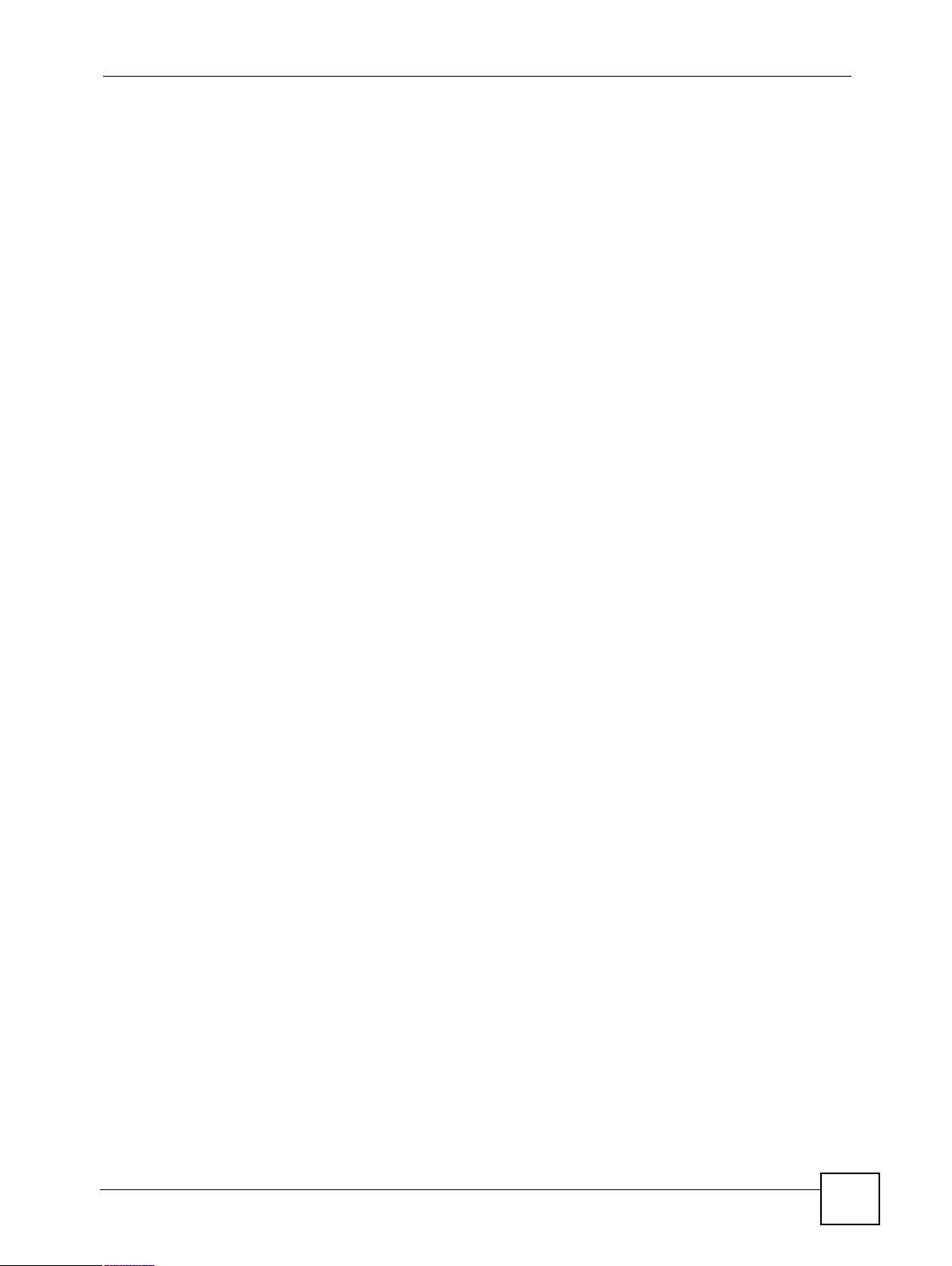
Список таблиц
Список таблиц
Таблица 1 Светодиоды ........................................................................................................................35
Таблица 2 Сводка экранов веб-конфигуратора ................................................................................. 40
Таблица 3 Экран Status .......................................................................................................................43
Таблица 4 Экран Status > Packet Statistics ......................................................................................... 45
Таблица 5 Мастер настройки доступа к Интернету: параметры поставщика услуг Интернета ..... 51
Таблица 6 Настройка доступа в Интернет посредством PPPoE ...................................................... 52
Таблица 7 Настройка доступа в Интернет посредством RFC 1483 .................................................53
Таблица 8 Подключение к Интернету с использованием инкапсуляции ENET ENCAP ................. 53
Таблица 9 Настройка доступа в Интернет посредством PPPoA ...................................................... 54
Таблица 10 Экран WAN > Internet Connection .................................................................................... 69
Таблица 11 Экран
Таблица 12 Экран WAN > More Connections ...................................................................................... 74
Таблица 13 Экран WAN > More Connections > Edit ........................................................................... 75
Таблица 14 Экран WAN > More Connections > Advanced Setup .......................................................77
Таблица 15 Экран WAN > WAN Backup Setup ................................................................................... 81
Таблица 16 Экран WAN > WAN Backup Setup > Advanced Setup ..................................................... 83
Таблица 17 Экран WAN > WAN Backup Setup > Advanced Setup > Edit ........................................... 86
Таблица 18 Экран LAN > IP .................................................................................................................92
Таблица 19 Экран LAN > IP > Advanced Setup .................................................................................. 93
Таблица 20 Экран LAN > DHCP Setup ................................................................................................ 94
Таблица 21 Экран LAN > Client List .................................................................................................... 95
Таблица 22 Экран LAN > IP Alias ........................................................................................................ 97
Таблица 23 Определения, относящиеся к NAT .................................................................................99
Таблица 24 Типы привязки NAT ........................................................................................................ 102
Таблица 25 Общие настройки NAT ................................................................................................... 103
Таблица 26 Экран NAT > Port Forwarding ......................................................................................... 106
Таблица 27 Экран NAT > Port Forwarding > Edit ..............................................................................107
Таблица 28 Экран NAT > Address Mapping ...................................................................................... 108
Таблица 29 Экран NAT > Address Mapping > Edit .............................................................................110
Таблица 30 Защищенная реализация IP ..........................................................................................113
Таблица 31 Экран Static Route > Static Route ...................................................................................118
Таблица 32 Экран Static Route > Static Route > Edit .........................................................................119
Таблица 33
Таблица 34 Экран Remote MGMT > WWW ...................................................................................... 126
Таблица 35 Экран Remote MGMT > Telnet ....................................................................................... 127
Таблица 36 Экран Remote MGMT > FTP ..........................................................................................128
Таблица 37 Прерывания SNMPv1 ....................................................................................................130
Таблица 38 Прерывания SNMPv2 ....................................................................................................131
WAN > Internet Connection > Advanced Setup ..................................................... 72
Экран Dynamic DNS > Dynamic DNS ............................................................................122
Руководство пользователя P-791R v2
27
Page 28
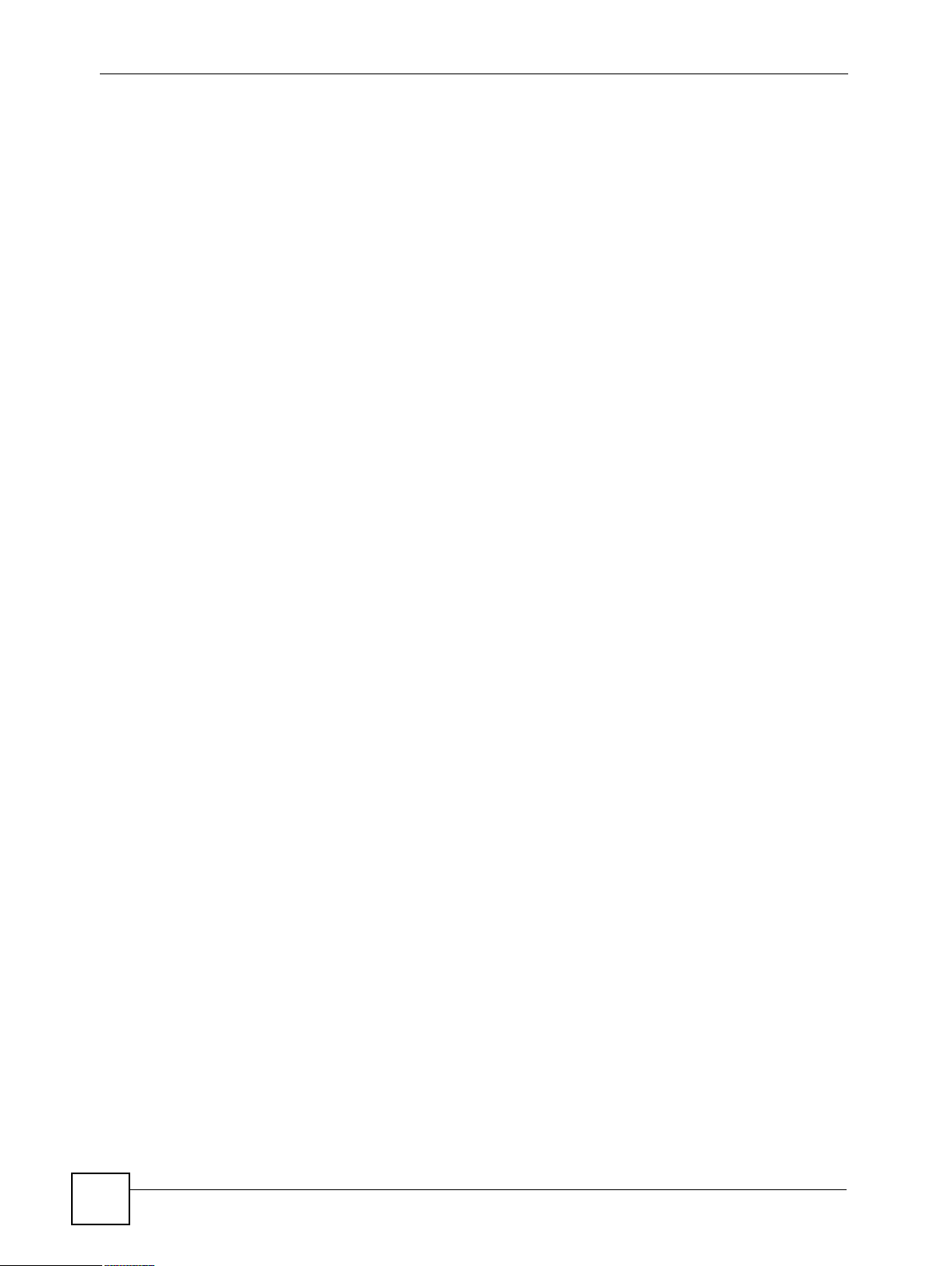
Список таблиц
Таблица 39 Экран Remote MGMT > SNMP ......................................................................................131
Таблица 40 Экран Remote MGMT > DNS ......................................................................................... 133
Таблица 41 Экран Remote MGMT > ICMP ........................................................................................ 134
Таблица 42 Экран UPnP > General ................................................................................................... 137
Таблица 43 Экран System > General ................................................................................................ 150
Таблица 44 Экран System > Time Setting ......................................................................................... 152
Таблица 45 Экран Logs > View Log ................................................................................................... 156
Таблица 46 Экран Logs > Log Settings ............................................................................................. 157
Таблица 47 Экран Tools > Firmware .................................................................................................. 159
Таблица 48 Экран Tools > Configuration ........................................................................................... 161
Таблица 49 Экран Diagnostic > General ............................................................................................ 165
Таблица 50 Экран Diagnostic > DSL Line .......................................................................................... 166
Таблица 51 Краткий обзор главного меню ....................................................................................... 170
Таблица 52 Общая структура меню SMT ......................................................................................... 171
Таблица 53 Команды главного меню ................................................................................................ 174
Таблица 54 Меню 1: экран General Setup ........................................................................................ 175
Таблица 55 Меню 1.1: настройка DNS для динамических адресов .............................................. 177
Таблица 56 Меню 2: настройка WAN ...............................................................................................179
Таблица
Таблица 58 Меню 2.2: настройка резервирования через коммутируемый доступ ....................... 182
Таблица 59 Меню 2.2.1: расширенная настройка резервирования
Таблица 60 Меню 3.2: настройка TCP/IP и DHCP для Ethernet ..................................................... 186
Таблица 61 Меню 3.2.1: настройка совмещения IP-адресов ......................................................... 188
Таблица 62 Меню 4: настройка доступа к Интернету ..................................................................... 191
Таблица 63 Меню 11.1: профиль удаленного узла (узлы 1 – 7) ..................................................... 196
Таблица 64 Меню 11.1: профиль удаленного узла (узел 8) ............................................................ 198
Таблица 65 Меню 11.3: параметры
Таблица 66 Меню 11.5: фильтр удаленного узла ............................................................................ 202
Таблица 67 Меню 11.6: параметры уровня ATM для удаленного узла .......................................... 203
Таблица 68 Меню 11.8: специальные параметры настройки ......................................................... 205
Таблица 69 Меню 12.1.1: редактирование статического маршрута IP .......................................... 208
Таблица 70 Меню 12.3.1: редактирование статического маршрута моста ................................... 209
Таблица 71 Применение NAT в меню 4 и 11.3. ................................................................................ 213
Таблица 72 Меню 15.1.1: правила привязки адресов ..................................................................... 215
Таблица 73 Меню 15.1.1.1: правило привязки адресов .................................................................. 216
Таблица 74 Меню 15.2: настройка
Таблица 75 Аббревиатуры, используемые в меню сводки правил фильтров .............................. 231
Таблица 76 Используемые аббревиатуры правил .......................................................................... 231
Таблица 77 Меню 21.1.1: правила фильтров TCP/IP ......................................................................232
Таблица 78 Меню 21.1.1: универсальное правило фильтра .......................................................... 235
Таблица 79 Меню 22: настройка SNMP ...........................................................................................241
Таблица 80 Меню 23: системный пароль ......................................................................................... 243
57 Меню 2.1: настройка перенаправления трафика ........................................................ 181
через коммутируемый доступ ................................................................................. 183
сетевого уровня для удаленного узла ................................... 200
NAT в режиме сервера ............................................................218
28
Руководство пользователя P-791R v2
Page 29
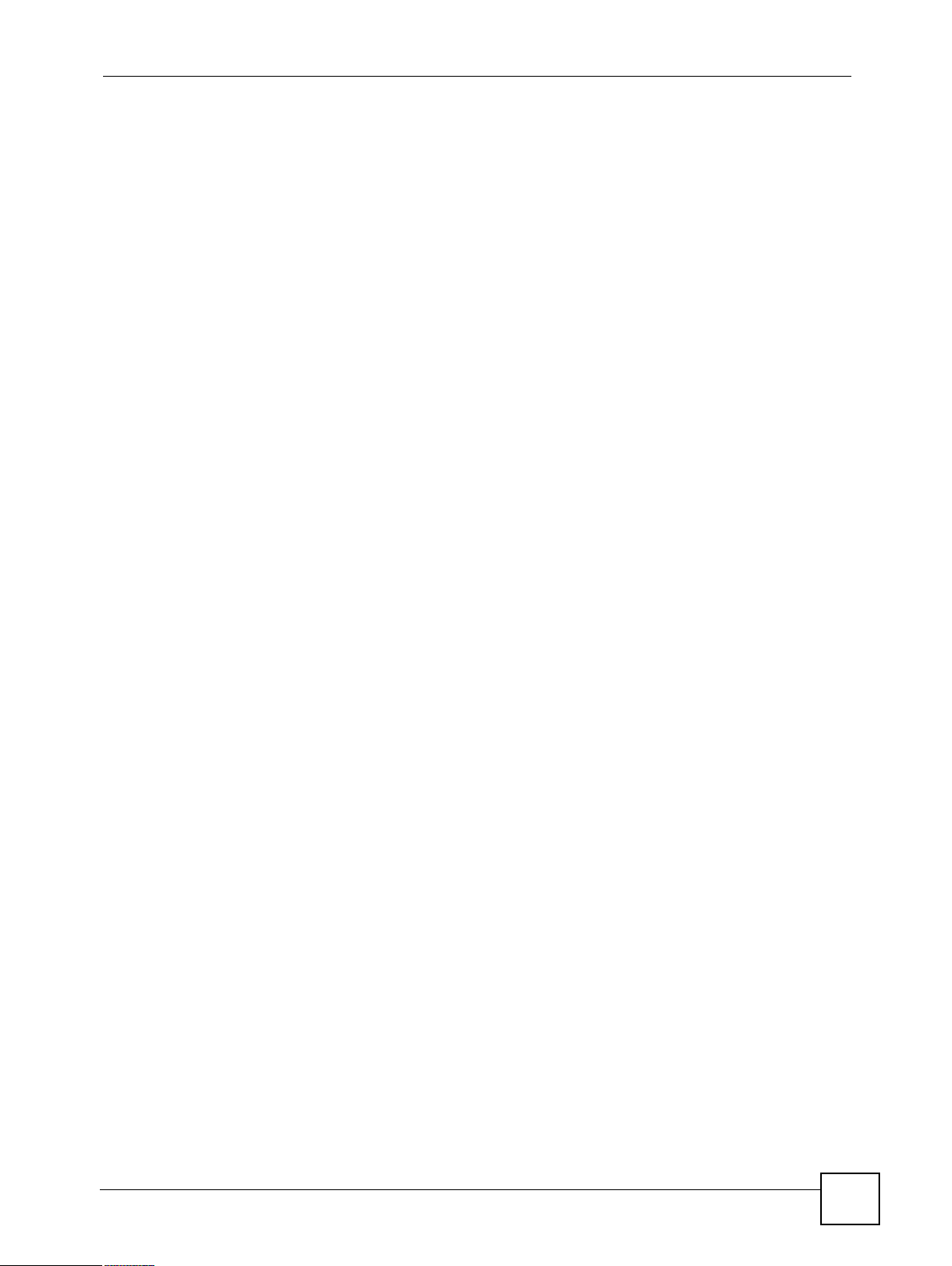
Список таблиц
Таблица 81 Меню 24.1: состояние системы ....................................................................................246
Таблица 82 Меню 24.2.1: обслуживание системы – информация ................................................. 248
Таблица 83 Меню 24.3.2: обслуживание системы - UNIX Syslog ................................................... 250
Таблица 84 Меню 24.4: обслуживание системы – диагностика ..................................................... 253
Таблица 85 Принятая схема именования файлов .......................................................................... 256
Таблица 86 Общие команды для клиентов FTP на основе GUI. .................................................... 258
Таблица 87 Общие команды для клиентов TFTP на основе GUI ................................................... 259
Таблица 88 Меню 24.9.1 – управление бюджетом .......................................................................... 271
Таблица 89 Меню 24.10: управление системой – настройка времени и даты .............................. 273
Таблица 90 Меню
Таблица 91 Меню 25.1: настройка политик маршрутизации IP ...................................................... 279
Таблица 92 Меню 25: настройка политик маршрутизации IP, сокращения ................................... 279
Таблица 93 Меню 25.1.1: политика маршрутизации IP ................................................................... 280
Таблица 94 Меню 26: настройка расписания .................................................................................. 286
Таблица 95 Меню 26.1: настройка набора расписаний .................................................................. 287
Таблица 96 Технические характеристики ........................................................................................297
Таблица 98 Функциональные возможности микропрограммы ....................................................... 298
Таблица 97 Микропрограмма ............................................................................................................ 298
Таблица 99 Поддерживаемые стандарты ........................................................................................299
Таблица 100 Пример номера сети и идентификатора хоста в IP-адресе ..................................... 328
Таблица 101 Маски
Таблица 102 Максимально возможное число хостов ..................................................................... 329
Таблица 103 Альтернативный способ записи маски подсети ........................................................ 330
Таблица 104 Подсеть 1 ...................................................................................................................... 332
Таблица 105 Подсеть 2 ...................................................................................................................... 332
Таблица 106 Подсеть 3 ...................................................................................................................... 332
Таблица 107 Подсеть 4 ...................................................................................................................... 332
Таблица 108 Восемь подсетей .......................................................................................................... 333
Таблица 109 Планирование подсетей в сети с 24-битным номером ............................................. 333
Таблица 110 Планирование подсетей в сети с 16-битным номером ............................................. 334
Таблица 111 Часто используемые сетевые службы ........................................................................341
Таблица 112 Журналы обслуживания системы ............................................................................... 351
Таблица 113 Системные журналы
Таблица 114 Журналы контроля доступа ........................................................................................352
Таблица 115 Журналы пакетов сброса TCP ....................................................................................352
Таблица 116 Журналы фильтрации пакетов .................................................................................... 353
Таблица 117 Журналы ICMP ............................................................................................................. 353
Таблица 118 Журналы вызовов (CDR) .............................................................................................353
Таблица 119 Журналы PPP ............................................................................................................... 353
Таблица 120 Журналы IKE ................................................................................................................ 354
Таблица 121 Журналы PKI ................................................................................................................ 357
Таблица 122 Коды причин непрохождения проверки сертификата ............................................... 358
Таблица 123 Замечания по заданию ACL ........................................................................................ 359
24.11 – настройка удаленного управления ....................................................... 274
подсетей ............................................................................................................ 329
ошибок ...................................................................................... 352
Руководство пользователя P-791R v2
29
Page 30
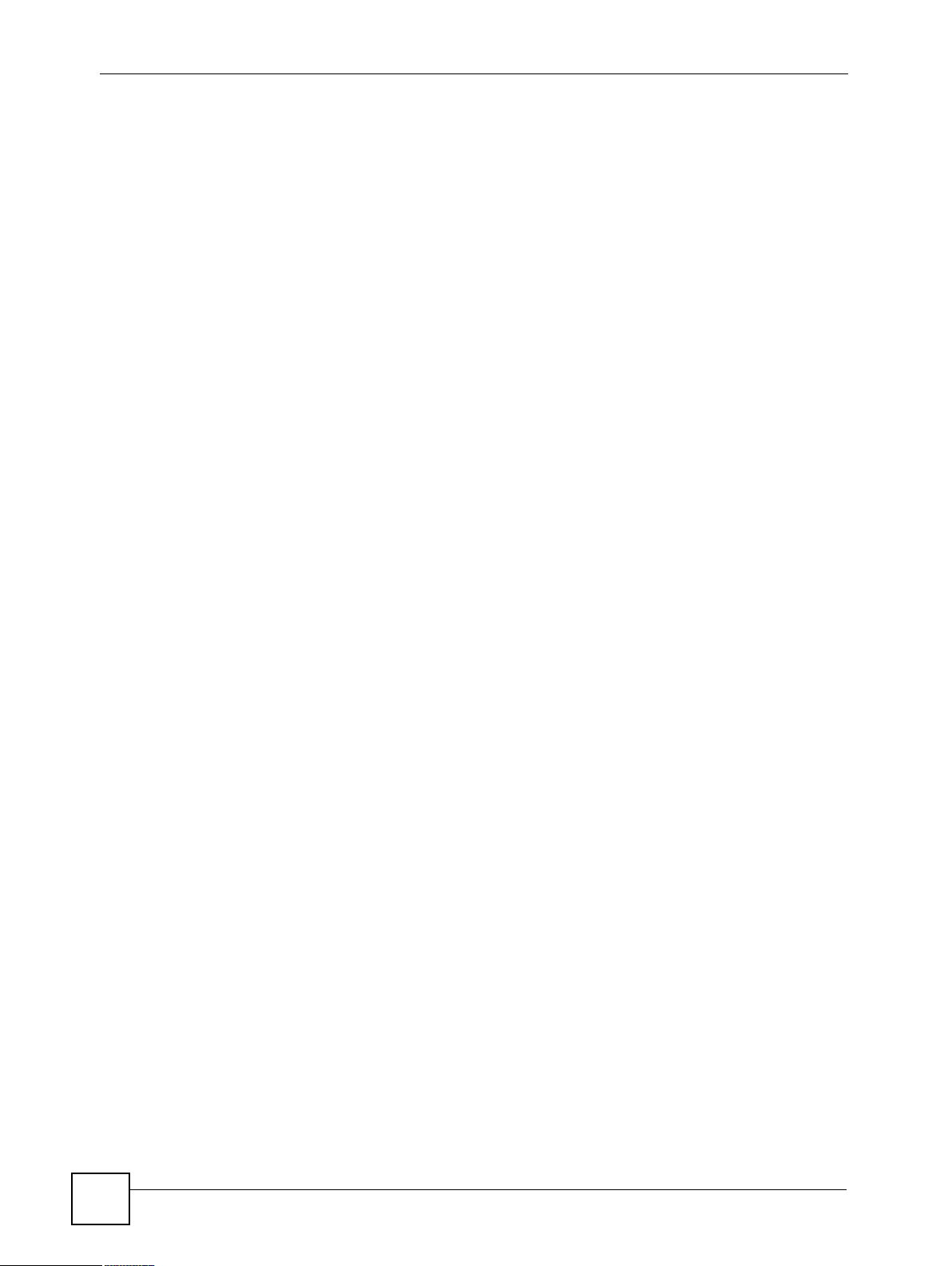
Список таблиц
Таблица 124 Пояснения к кодам ICMP ............................................................................................. 359
Таблица 125 Журналы SYSLOG ....................................................................................................... 360
Таблица 126 Типы полезной нагрузки ISAKMP по стандарту RFC-2408 ....................................... 361
Таблица 127 Настройки фильтра NetBIOS по умолчанию .............................................................. 364
30
Руководство пользователя P-791R v2
Page 31

АСТЬ
Краткое введение
и настройка
с помощью
мастеров
Краткое знакомство с P-791R v2 (33)
Знакомство с веб-конфигуратором (37)
Мастер настройки доступа к Интернету (49)
Прямые соединения (57)
31
Page 32

32
Page 33

ЛАВА
В этой главе описаны основные характеристики и функции P-791R v2.
1.1 Общие сведения
Устройство P-791R v2 — это маршрутизатор G.SHDSL (G.992.1, симметричный
высокоскоростной абонентский цифровой канал).bis, предоставляющий
высокоскоростную связь между локальными сетями и доступ к Интернету с помощью
подключения G.SHDSL.bis по телефонной линии. В зависимости от настроек
поставщика услуг Интернета (ISP) P-791R v2 можно использовать как для IPмаршрутизации, так и для установки мостов.
Краткое знакомство
с P-791R v2
Приложение A на стр. 297 содержит развернутый список функций, настраиваемых в
вашем
P-791R v2.
1.1.1 Высокоскоростной доступ в Интернет
P-791R v2 будет идеальным решением для высокоскоростного доступа
в Интернет. Помимо других преимуществ, стандарт G.SHDSL.bis поддерживает
одинаково высокую скорость передачи и приема, что отличает его от ADSL и VDSL.
Рис. 1 Высокоскоростной доступ в Интернет с P-791R v2
Для доступа в Интернет соедините порт DSL с телефонным портом. Затем подключите
ваш компьютер или сервер к порту ETHERNET. (Подробные указания по подключению
аппаратной части см. в Руководстве по быстрому запуску.) Далее настройте устройство
P-791R v2 в режиме маршрутизатора или моста в зависимости от требуемой
конфигурации. Поскольку устройство P-791R v2 является маршрутизатором, оно
обеспечивает функции защиты
минимуму объем необходимых изменений в настройках существующей сети.
и связи. Применение P-791R v2 в роли моста сводит к
Руководство пользователя P-791R v2
33
Page 34

Глава 1 Краткое знакомство с P-791R v2
1.1.2 Высокоскоростные соединения по схеме “точка-точка”
С помощью двух устройств P-791R v2 можно построить недорогое высокоскоростное
соединение для таких требовательных к полосе пропускания задач, как
видеоконференции и дистанционное обучение. Устройства P-791R v2 позволяют
создавать простые и высокоскоростные двухточечные соединения между двумя
территориально разнесенными сетями.
В приведенном ниже примере два P-791R v2 соединяют штаб-квартиру корпорации с ее
филиалом.
Рис. 2 Соединение по схеме “точка-точка" с помощью P-791R v2
См. гл. 4 на стр. 57 для получения дополнительной информации о
настройке соединений по схеме “точка-точка”.
1.2 Способы управления P-791R v2
Управлять устройством P-791R v2 можно одним из следующих способов.
• Веб-конфигуратор. Это рекомендуемый способ решения повседневных задач
управления устройством P-791R v2. Необходим только поддерживаемый веббраузер. См. гл. 2 на стр. 37.
• Интерфейс командной строки. Командная строка используется для устранения
неполадок инженерами сервисных служб. См. Приложение G на стр. 345.
• SMT. SMT (терминал управления системой) представляет собой текстовый
интерфейс на основе меню, позволяющий настраивать устройство. См. гл. 17
на стр. 169.
• FTP. FTP (протокол передачи файлов) используется для обновления
микропрограммы, а также резервного копирования и восстановления настроек. См.
гл. 11 на стр. 125.
•SNMP. Для конт роля и управления устройством можно применять диспетчер SNMP .
См. гл. 11 на стр. 125.
34
Руководство пользователя P-791R v2
Page 35

Глава 1 Краткое знакомство с P-791R v2
1.3 Рекомендации по управлению P-791R v2
Чтобы максимально защитить P-791R v2 и сделать управление P-791R v2 более
эффективным, регулярно выполняйте следующие профилактические операции.
• Меняйте пароль. Используйте пароли, которые сложно подобрать. Составляйте
пароль из различных символов, например, цифр и букв.
• Записывайте пароли и храните их в защищенном месте.
• Выполняйте резервное копирование настроек (убедитесь в том, что вам известен
способ их
восстановления). Восстановление ранее работавших настроек может
понадобиться, если устройство начнет работать неустойчиво или откажется
функционировать. Если вы забудете пароль, потребуется восстановить заводские
настройки P-791R v2. Наличие ранее сохраненного файла настроек означает, что вам
не потребуется перенастраивать P-791R v2 заново. Будет достаточно восстановить
последние действовавшие настройки.
1.4 Светодиоды
На следующем рисунке изображено расположение светодиодов.
Рис. 3 Светодиоды
Назначение светодиодов описано в следующей таблице.
Таблица 1 Светодиоды
СВЕТОДИОДЫ
POWER Зелёный Вкл. Уст ройс тво P-791R v2 включено и функционирует
CON/AUX Зелёный Вкл. Порт успешно подключен к консоли.
ЦВЕТ
Красный Вкл. Для работы P-791R v2 недостаточно питания.
Оранже-
вый
СОСТОЯНИЕ
Мигание P-791R v2 перезагружается или проходит диагностику.
Выкл. Система не готова или находится в состоянии сбоя.
Вкл. Порт успешно подключен к коммутируемому соединению.
Выкл. Соединение на порту отсутствует.
ОПИСАНИЕ
исправно.
Руководство пользователя P-791R v2
35
Page 36

Глава 1 Краткое знакомство с P-791R v2
Таблица 1 Светодиоды (продолжение)
СВЕТОДИОДЫ
ETHERNET Зелёный Вкл. Порт успешно подключен к Ethernet-сети.
DSL Зелёный Вкл.DSL-соединение установлено.
INTERNET Зелёный Вкл. Соединение с Интернетом установлено, и устройство
ЦВЕТ
Красный Вкл. Устрой ство P-791R v2 предприняло попытку получить IP-
СОСТОЯНИЕ
Мигание Порт передает/принимает данные.
Выкл. Соединение на порту отсутствует.
Мигание P-791R v2 инициализирует DSL-линию.
Выкл.DSL-линия разъединена.
Мигание P-791R v2 передает/принимает данные.
Выкл. Соединение с Интернетом не установлено.
ОПИСАНИЕ
P-791R v2 получило IP-адрес. (Если P-791R v2
организует соединение RFC 1483 в режиме моста, этот
светодиод не загорается, но он мигает в то
P-791R v2 передает или принимает данные.)
адрес, но возникла ошибка.
время, когда
36
Руководство пользователя P-791R v2
Page 37

ЛАВА
с веб-конфигуратором
В этой главе будет рассказано, как вызвать веб-конфигуратор и как перемещаться по его
экранам.
2.1 Обзор веб-конфигуратора
Веб-конфигуратор имеет HTML-интерфейс, поэтому настраивать устройство
P-791R v2 и управлять им можно с помощью веб-браузера. Следует использовать
Internet Explorer 6,0, Netscape Navigator 7,0 или более новые версии браузеров.
Рекомендуем установить разрешение экрана 1024 x 768 пикселов.
Знакомство
Чтобы пользоваться веб-конфигуратором, нужно разрешить веб-браузеру следующее.
• На компьютере в веб-браузере нужно разрешить всплывающие окна.
В операционной системе Windows XP SP с
всплывающие окна по умолчанию блокируются.
• Сценарии JavaScript (их выполнение разрешено по умолчанию).
• Разрешения на выполнение Java-кода (включены по умолчанию).
Проверка необходимых настроек Internet Explorer описана в главе, посвященной
устранению проблем.
2.2 Вызов веб-конфигуратора
1 Убедитесь, что все аппаратные подключения P-791R v2 выполнены правильно (см.
Руководство по быстрому запуску).
2 Подготовьте компьютер/сеть для соединения с P-791R v2 (см. Руководство по
быстрому запуску).
3 Откройте веб-браузер.
4 Введите "192.168.1.1" в качестве URL.
5 Появляется экран, изображённый на следующем рисунке. Чтобы воспользоваться
мастерами настройки или настроить дополнительные функции, введите пароль
администратора по
устройства, введите пароль пользователя по умолчанию: user. Чтобы перейти на
умолчанию: 1234. Чтобы только просмотреть состояние
пакетом обновления 2 (SP2)
Руководство пользователя P-791R v2
37
Page 38

Глава 2 Знакомство с веб-конфигуратором
экран, на котором будет предложено изменить пароль, нажмите кнопку Login.
Чтобы оставить устройство с паролем по умолчанию, выберите Cancel.
Рис. 4 Экран входа
6 Если был введен пароль пользователя, появится экран Status. См. разд. 2.4
на стр. 42. Если введен пароль администратора, появится изображенный ниже
экран.
Рис. 5 Смена пароля при входе в систему
Настоятельно рекомендуется сменить пароль администратора по умолчанию.
Введите новый пароль (от 1 до 30 знаков), повторно введите его для
подтверждения и нажмите Apply. Если вы не хотите менять пароль, нажмите
Ignore, чтобы перейти к главному меню.
38
Руководство пользователя P-791R v2
Page 39

Глава 2 Знакомство с веб-конфигуратором
Если пароль по умолчанию не будет сменен, этот экран продолжит
появляться при каждом входе в систему с паролем администратора.
Изменить пароль можно на экране Экран System > General или Меню 23:
системный пароль.
7 Чтобы открыть основной экран мастера, выберите Go to Wizard setup и нажмите
кнопку Apply. Для перехода на экран Status выберите Go to Advanced setup
и нажмите кнопку Apply. Отметьте флажок Click here to always start with the
Advanced setup, чтобы отключить этот экран. После этого устройство P-791R v2
всегда будет открывать экран Status. См. разд. 2.4 на стр. 42.
Рис. 6 Выбор режима
Сеанс управления автоматически прерывается по истечении периода
неактивности, заданного в поле Administrator Inactivity Timer (по
умолчанию – пять минут). В этом случае для возобновления сеанса
достаточно повторно войти в управление P-791R v2.
2.3 Навигация в веб-конфигураторе
Введя пароль администратора, можно перейти к настройке функций P-791R v2 через
подменю на навигационной панели. Эти подменю описаны в следующей таблице.
Руководство пользователя P-791R v2
39
Page 40

Глава 2 Знакомство с веб-конфигуратором
Рис. 7 Веб-конфигуратор: основной экран
Подменю
открывают
настройки
функций P-
791R v2.
Чтобы закрыть вебконфигуратор в любой момент,
Для просмотра встроенной справки щелкните на значке (он
расположен в правом верхнем углу на большинстве экранов).
Таблица 2 Сводка экранов веб-конфигуратора
ССЫЛКА/
ЗНАЧОК
Мастер INTERNET
Logout Этот значок служит для выхода из веб-конфигуратора.
Status Этот экран позволяет просмотреть общее состояние
Сеть
WAN Internet
ПОДРАЗДЕЛ НАЗНАЧЕНИЕ
Эти экраны служат для запуска процесса начальной
SETUP
Connection
More Connections Этот экран служит для настройки и вызова удаленного
WAN Backup
Setup
настройки, включающего общую настройку, установку
параметров поставщика услуг Интернета и назначение
IP-адреса в сети, DNS-сервера и MAC-адреса.
устройства P-791R v2, сведения о системе и интерфейсах.
На нем также доступны
Этот экран служит для настройки параметров поставщика
услуг Интернета, присвоения IP-адресов в сети WAN,
задания параметров DSL-линий, а также настройки прямых
соединений по схеме “точка – точка”.
межсетевого шлюза.
Этот экран предназначен для настройки параметров
переадресации трафика и
сводные таблицы статистики.
резервирования WAN.
40
Руководство пользователя P-791R v2
Page 41

Глава 2 Знакомство с веб-конфигуратором
Таблица 2 Сводка экранов веб-конфигуратора (продолжение)
ССЫЛКА/
ЗНАЧОК
LAN IP Этот экран служит для настройки параметров TCP/IP
NAT General
Security
Фильтр General Этот экран используется для настройки фильтров
Advanced
Static Route Static Route Этот экран служит для настройки статических
Dynamic DNS Dynamic DNS Этот экран служит для настройки DNS для динамических
Remote MGMT
UPnP General Этот экран позволяет включить или отключить поддержку
Maintenance
System General Этот экран содержит административную и относящуюся
ПОДРАЗДЕЛ НАЗНАЧЕНИЕ
локальной сети и других дополнительных параметров.
DHCP Setup Этот экран служит для настройки параметров DHCP для
локальной сети.
Client List
IP Alias
Port Forwarding
WWW Этот экран позволяет выбрать интерфейсы
Telnet Этот экран позволяет выбрать интерфейсы
FTP Этот экран позволяет выбрать интерфейсы
SNMP Этот экран служит для настройки параметров управления
DNS Этот экран позволяет выбрать интерфейсы
ICMP Этот экран позволяет изменить настройки защиты от
Time Setting Это окно служит для настройки
Этот экран служит для просмотра текущих параметров
DHCP-клиентов и привязки постоянных IP-адресов к
определенным MAC-адресам (и именам хостов).
Этот экран служит для разделения интерфейса LAN на
подсети.
Этот экран служит для активации NAT.
Этот экран служит для настройки серверов, находящихся
во внутренней сети за P-791R v2.
Интернет-безопасности и применения предварительно
установленных правил фильтрации.
IP-маршрутов.
адресов.
и пользователей (IP-адреса), которым разрешается
управлять устройством P-791R v2 по протоколам HTTPS и
HTTP.
и пользователей (IP-адреса), которым разрешается
управлять устройством P-791R v2 по протоколу Telnet.
и пользователей (IP-адреса), которым разрешается
управлять устройством P-791R v2 по протоколу FTP.
P-791R v2 по упрощенному протоколу управления сетью
(SNMP).
и пользователей (IP-адреса), которым разрешается
направлять DNS-запросы на P-791R v2.
зондирования.
UPnP в P-791R v2.
к системе информацию, а также позволяет изменить
пароль.
даты и времени в
P-791R v2.
Руководство пользователя P-791R v2
41
Page 42

Глава 2 Знакомство с веб-конфигуратором
Таблица 2 Сводка экранов веб-конфигуратора (продолжение)
ССЫЛКА/
ЗНАЧОК
Logs View Log Этот экран служит для просмотра журналов по выбранным
Tools Firmware Этот экран служит для загрузки микропрограмм
Diagnostic General На этом
ПОДРАЗДЕЛ НАЗНАЧЕНИЕ
категориям.
Log Settings Этот экран служит для настройки ведения журналов
в P-791R v2.
в P-791R v2.
Configuration Этот экран служит для резервного копирования и
восстановления файлов настроек или восстановления
заводской конфигурации P-791R v2.
Restart Этот экран служит для перезагрузки P-791R v2 без
выключения питания.
экране отображаются данные, которые могут
помочь вам при диагностике общих проблем, связанных
с подключением P-791R v2.
DSL Line На этом экране отображаются данные, которые будут
полезны для диагностики DSL-линии.
2.4 Экран состояния (Status)
Ниже дается краткое описание способов управления веб-конфигуратором из экрана
Status.
Некоторые поля и ссылки недоступны, если на экране входа был введен
пользовательский пароль (см. рис. 4 на стр. 38).
42
Руководство пользователя P-791R v2
Page 43

Глава 2 Знакомство с веб-конфигуратором
Рис. 8 Status
В следующей таблице описаны поля экрана Status screen.
Таблица 3 Экран Status
ПОЛЕ ОПИСАНИЕ
Refresh Interval В раскрывающемся списке выберите число секунд, чтобы автоматически
обновлять статистику на экране с заданным интервалом, или None, чтобы
отключить автоматическое обновление.
Apply Выберите эту кнопку, чтобы обновить статистику на экране.
Device Information
Host Name Это имя системы, введенное в поле System Name на экране Maintenance >
System > General. Оно необходимо в целях идентификации.
Model Number В
MAC Address В этом поле отображается уникальный MAC или Ethernet-адрес
ZyNOS Firmware
Version
DSL Firmware
Version
WAN Information
DSL Mode В этом поле отображается стандарт DSL, используемый устройством
IP Address
IP Subnet Mask
Default
Gateway
(Основной
шлюз)
VPI/VCI В этом поле отображаются идентификаторы виртуального пути
LAN Information
этом поле отображается наименование модели P-791R v2.
P-791R v2.
Это – версия и дата создания микропрограммы ZyNOS. ZyNOS является
патентованной разработкой сетевой операционной системы ZyXEL.
В этом поле отображается версия и дата создания используемой
микропрограммы P-791R v2. Эта информация может потребоваться
техническим специалистам для диагностики неисправностей.
P-791R v2.
В этом поле указан IP-адрес порта WAN.
В этом поле отображается маска подсети порта WAN.
В этом поле отображается IP-адрес шлюза по умолчанию, если он
применим.
и виртуального канала, введенные на экране WAN.
Руководство пользователя P-791R v2
43
Page 44

Глава 2 Знакомство с веб-конфигуратором
Таблица 3 Экран Status (продолжение)
ПОЛЕ ОПИСАНИЕ
IP Address В этом поле указан IP-адрес порта LAN.
IP Subnet Mask В этом поле отображается маска подсети порта LAN.
DHCP В этом поле отображается роль DHCP для порта WA N: Server (сервер),
Relay (ретрансляция) или None (нет).
System Status
System Uptime В этом поле отображается суммарная продолжительность работы
P-791R v2.
Current Date/Time В этом поле отображаются текущие дата и время по часам P-791R v2.
System Mode В этом поле отображается режим работы P-791R v2: маршрутизатор (router)
или мост (bridge).
CPU Usage Это число характеризует объем хипа, используемый P-791R v2
(в килобайтах). Хип – это оперативная память, которая не используется для
системных нужд ZyNOS (сетевой операционной системы ZyXEL) и
таким активным процессам, как NAT.
В этом поле отображается объем хипа, используемый P-791R v2
(в процентах). Когда объем приближается к максимуму, индикатор меняет
цвет с зеленого на красный.
Memory Usage В этом поле отображается суммарный объем хипа в P-791R v2
(в килобайтах).
В этом поле отображается объем хипа, используемый P-791R v2
(в процентах). Когда объем приближается к
цвет с зеленого на красный.
Interface Status
Interface В этом разделе отображаются интерфейсы P-791R v2.
Status В этом поле отображается состояние: Down (канал разъединен), Up (канал
соединен), если используется инкапсуляция Ethernet, и Down (канал
разъединен), Up (канал соединен), Idle (соединение (ppp-сеанс) неактивно),
Dial (начало вызова) и Drop (прерывание вызова), если используется
инкапсуляция PPPoE.
Rate
Summary При входе в веб-конфигуратор с паролем пользователя этот раздел
Packet Statistics Этот
Для порта LAN в этом поле отображается скорость порта и используемый
режим дуплекса. Порты Ethernet могут быть подключены в полудуплексном
(half) или полнодуплексном (full) режиме. Полнодуплексный режим
позволяет устройству одновременно передавать и получать информацию,
а в полудуплексном режиме информация в каждый момент времени может
идти только в одном направлении. Параметры скорости и режима дуплекса
для Ethernet-порта должны совпадать с параметрами, используемыми
Ethernet-портом на другой стороне соединения. Возможность
одновременной передачи по одному порту в обоих направлениях (полный
дуплекс) фактически удваивает полосу пропускания.
Для порта DSL сообщается скорость передачи по нисходящему
и восходящему каналу.
недоступен.
экран позволяет просмотреть состояние портов и статистику по
пакетам.
доступна
максимуму, индикатор меняет
44
Руководство пользователя P-791R v2
Page 45

2.4.1 Раздел Status: Packet Statistics
На экране Status пройдите по ссылке Packet Statistics. Информация, доступная только
для чтения, касается состояния порта и пакетов. Также в ней содержится
"продолжительность работы системы" и " интервал(ы) опроса". Поле Poll Interval(s)
можно настраивать.
Рис. 9 Экран Status > Packet Statistics
Глава 2 Знакомство с веб-конфигуратором
Поля изображённого выше экрана описаны в следующей таблице.
Таблица 4 Экран Status > Packet Statistics
ПОЛЕ ОПИСАНИЕ
System Monitor
System up Time В этом поле отображается суммарная продолжительность работы системы.
Current Date/Time В этом поле отображаются текущие дата и время по часам P-791R v2.
CPU Usage В этом поле отображается загрузка ЦП (в процентах).
Memory Usage В этом поле отображается объем используемой оперативной памяти
(в процентах).
WAN Port Statistics
Link Status В этом поле отображается состояние соединения с WAN.
WAN IP Address В этом поле отображается IP-адрес в сети WAN, присвоенный устройству
P-791R v2.
Upstream Speed В этом поле отображается скорость восходящего канала P-791R v2.
Downstream Speed В этом поле отображается скорость нисходящего канала P-791R v2.
Node-Link В этом поле отображается порядковый номер и тип соединения с
удаленным узлом. Возможны следующие типы соединений: PPPoA, ENET,
RFC 1483 и PPPoE.
Руководство пользователя P-791R v2
45
Page 46

Глава 2 Знакомство с веб-конфигуратором
Таблица 4 Экран Status > Packet Statistics (продолжение)
ПОЛЕ ОПИСАНИЕ
Status В этом поле отображается состояние: Down (канал разъединен), Up (канал
соединен), если используется инкапсуляция Ethernet, и Down (канал
разъединен), Up (канал соединен), Idle (соединение (ppp-сеанс)
неактивно), Dial (начало вызова) и Drop (прерывание вызова), если
используется инкапсуляция PPPoE. Отсутствие соединения на порту
обозначается N/A.
TxPkts В этом поле отображается количество пакетов, отправленных через данный
порт.
RxPkts В этом поле отображается количество пакетов, принятых через данный
порт.
Errors В этом поле отображается количество пакетов с ошибками на данном
порту.
Tx B/s В этом поле отображается число байт, отправленных за последнюю
секунду.
Rx B/s В этом поле отображается число байт, принятых за последнюю секунду.
Up Time В этом поле отображается суммарная продолжительность пребывания
данного порта в активном состоянии.
LAN Port Statistics
Interface В этом поле отображается тип порта.
Status В этом поле отображается состояние: Down (канал разъединен), Up (канал
соединен), если используется инкапсуляция Ethernet, и Down (канал
разъединен), Up (канал соединен), Idle (соединение (ppp-сеанс)
неактивно), Dial (начало вызова) и Drop (прерывание вызова), если
используется инкапсуляция PPPoE.
TxPkts В этом поле отображается количество пакетов, отправленных через данный
порт.
RxPkts В этом поле отображается количество пакетов, принятых через данный
порт.
Collisions Это – количество коллизий на данный порт.
Help Щелкните на значке Help, чтобы открыть встроенную справку.
Poll Interval(s) Введите интервал времени для обновления системной статистики
Set Interval Нажмите эту кнопку, чтобы применить новый интервал опроса, введённый
Stop Нажмите эту кнопку, чтобы приостановить обновление системной
в браузере.
выше в поле Poll Interval.
статистики.
2.5 Сброс P-791R v2
Если вы забыли пароль или не можете получить доступ к веб-конфигуратору,
воспользуйтесь кнопкой RESET на задней панели P-791R v2 для восстановления
заводских настроек. При этом будут потеряны все настройки, выполненные ранее,
и значением пароля снова будет "1234".
46
Руководство пользователя P-791R v2
Page 47

2.5.1 Использование кнопки сброса
1 Убедитесь, что светодиод POWER горит (не мигает).
2 Нажмите кнопку RESET и уде рживайт е ее в течение приблизительно десяти
секунд или до тех пор, пока светодиод PWR не начнет мигать, после чего
отпустите кнопку. Когда светодиод POWER начинает мигать, это значит, что
значения по умолчанию восстановлены, и устройство P-791R v2 перезагружается.
Глава 2 Знакомство с веб-конфигуратором
Руководство пользователя P-791R v2
47
Page 48

Глава 2 Знакомство с веб-конфигуратором
48
Руководство пользователя P-791R v2
Page 49

ЛАВА
Мастер настройки доступа
В данной главе содержится информация об экранах Wizard Setup (Мастера установки)
в веб-конфигураторе.
3.1 Введение
Экраны мастеров настройки позволяют настроить вашу систему для доступа
в Интернет, указав сведения, полученные от поставщика услуг Интернета.
к Интернету
Дополнительную информацию об этих полях см. в главах о меню
расширенной настройки.
3.2 Мастер настройки доступа к Интернету
1 После указания пароля администратора для входа в веб-конфигуратор выберите
Go to Wizard setup и нажмите Apply. Либо нажмите значок мастера ()
в верхнем правом углу веб-конфигуратора , чтобы перейти к основному экрану
мастера.
Руководство пользователя P-791R v2
49
Page 50

Глава 3 Мастер настройки доступа к Интернету
Рис. 10 Выбор режима
2 Щелкните INTERNET SETUP, чтобы настроить доступ системы к Интернету.
Рис. 11 Мастер: экран приветствия
3 На экране мастера введите данные о доступе к Интернету, предоставленные вам
вашим поставщиком услуг Интернета. Если они не были предоставлены, оставьте
их установленными по умолчанию.
50
Руководство пользователя P-791R v2
Page 51

Глава 3 Мастер настройки доступа к Интернету
Рис. 12 Мастер настройки доступа к Интернету: параметры поставщика услуг Интернета
Поля изображённого выше экрана описаны в следующей таблице.
Таблица 5 Мастер настройки доступа к Интернету: параметры поставщика услуг
Интернета
ПОЛЕ ОПИСАНИЕ
Mode Если ваш поставщик услуг Интернета позволяет использовать одну учетную
Encapsulation Выберите тип инкапсуляции, используемый поставщиком услуг Интернета, из
Мультипле-
ксирование
Virtual Circuit IDСовокупность VPI (идентификатора виртуального пути) и VCI (идентификатора
VPI Введите присвоенный вам VPI. Это поле могло быть настроено заранее.
VCI Введите присвоенный вам VCI. Это поле могло быть настроено заранее.
Back Для возврата к предыдущему экрану нажмите кнопку Back.
Next Для перехода к следующему экрану мастера
Exit Чтобы закрыть экран мастера, не внося изменений, выберите Exit.
запись с нескольких компьютеров, в поле Mode выберите Routing (этот режим
действует по умолчанию). В противном случае выберите режим моста - Bridge.
раскрывающегося списка Encapsulation. Доступные варианты зависят от
режима, выбранного в поле
Если в поле Mode выбран режим Bridge, выберите PPPoA или RFC 1483.
Если в поле Mode выбран режим Routing, выберите PPPoA, RFC 1483, ENET
ENCAP или PPPoE.
Выберите тип инкапсуляции, используемый поставщиком услуг Интернета, из
раскрывающегося списка Multiplex: VC-based (мультиплексирование на основе
виртуальных каналов) или LLC-based (мультиплексирование на основе
управления логическим каналом связи).
виртуального канала) определяет виртуальную цепь. Подробное описание см.
в приложении.
мастера, который появится следующим, зависит от протокола, выбранного
выше.
Mode.
нажмите кнопку Next. Экран
Руководство пользователя P-791R v2
51
Page 52

Глава 3 Мастер настройки доступа к Интернету
4 Вид следующего экрана мастера зависит от выбранного режима и типа
инкапсуляции. Все экраны приведены для режима маршрутизации. Заполните поля
и нажмите кнопку Next для продолжения.
Рис. 13 Настройка доступа в Интернет посредством PPPoE
Поля изображённого выше экрана описаны в следующей таблице.
Таблица 6 Настройка доступа в Интернет посредством PPPoE
ПОЛЕ ОПИСАНИЕ
User Name Введите имя пользователя в точности так, как оно указано поставщиком услуг.
Если поставщик присвоил имя пользователя в формате пользователь@домен,
где доменом является название службы, следует ввести оба компонента
в точном соответствии с указаниями.
Password Введите пароль, связанный с указанным выше именем пользователя.
Service Name Введите название службы PPPoE.
Back Для возврата к
Apply Нажмите кнопку Apply, чтобы сохранить изменения в P-791R v2.
Exit Чтобы закрыть экран мастера, не внося изменений, выберите Exit.
Рис. 14 Настройка доступа в Интернет посредством RFC 1483
предыдущему экрану нажмите кнопку Back.
52
Руководство пользователя P-791R v2
Page 53

Глава 3 Мастер настройки доступа к Интернету
Поля изображённого выше экрана описаны в следующей таблице.
Таблица 7 Настройка доступа в Интернет посредством RFC 1483
ПОЛЕ ОПИСАНИЕ
IP Address Это поле доступно в том случае, если в поле Mode выбран режим Routing.
Введите в этом поле IP-адрес, присвоенный поставщиком услуг Интернета.
Back Для возврата к предыдущему экрану нажмите кнопку Back.
Next Для перехода к следующему экрану мастера нажмите кнопку Next.
Exit Чтобы закрыть экран мастера, не внося изменений, выберите Exit.
Рис. 15 Подключение к Интернету с использованием инкапсуляции ENET ENCAP
Поля изображённого выше экрана описаны в следующей таблице.
Таблица 8 Подключение к Интернету с использованием инкапсуляции ENET ENCAP
ПОЛЕ ОПИСАНИЕ
Obtain an IP
Address
Automatically
Static IP
Address
IP Address Введите IP-адрес, выданный поставщиком услуг Интернета.
Маска
подсети
IP-адрес
шлюза
First DNS
Server
Статический IP-адрес – это фиксированный адрес, выдаваемый поставщиком
услуг Интернета. Динамический IP-адрес не имеет постоянного значения;
поставщик услуг Интернета для каждого сеанса работы с Интернетом назначает
новый адрес.
Если вам назначается динамический IP-адрес, выберите Obtain an IP Address
Automatically.
Если поставщик услуг Интернета выделил вам фиксированный (статический)
IP-адрес, выберите Static.
Введите маску подсети в десятичном виде через точку.
Способ расчета маски подсети при
Если на предыдущем экране в поле Encapsulation вы выбрали режим ENET
ENCAP, то здесь необходимо указать IP-адрес шлюза (предоставляемый
поставщиком услуг Интернета).
Введите IP-адреса DNS-серверов. Адреса DNS-серверов передаются клиентским
компьютерам вместе с присвоенными им IP-адресами и маской подсети.
делении на подсети описан в приложении.
Руководство пользователя P-791R v2
53
Page 54

Глава 3 Мастер настройки доступа к Интернету
Таблица 8 Подключение к Интернету с использованием инкапсуляции ENET ENCAP
ПОЛЕ ОПИСАНИЕ
Second DNS
Server
Back Для возврата к предыдущему экрану нажмите кнопку Back.
Apply Нажмите кнопку Apply, чтобы сохранить изменения в P-791R v2.
Exit Чтобы закрыть экран мастера, не внося изменений, выберите Exit.
См. выше.
Рис. 16 Настройка доступа в Интернет посредством PPPoA
Поля изображённого выше экрана описаны в следующей таблице.
Таблица 9 Настройка доступа в Интернет посредством PPPoA
ПОЛЕ ОПИСАНИЕ
User Name Введите имя пользователя, предоставленное поставщиком услуг Интернета.
Password Введите пароль, связанный с указанным выше именем пользователя.
Back Для возврата к предыдущему экрану нажмите кнопку Back.
Apply Нажмите кнопку Apply, чтобы сохранить изменения в P-791R v2.
Exit Чтобы закрыть экран мастера, не внося изменений, выберите Exit.
• Если для подключения по протоколам PPPoE или PPPoA было неверно введено имя
пользователя или пароль, появится следующий экран. Чтобы возвратиться на
предыдущий экран и изменить их, выберите Back to Username and Password setup.
54
Руководство пользователя P-791R v2
Page 55

Глава 3 Мастер настройки доступа к Интернету
Рис. 17 Ошибка при проверке подключения – 1
• Если появился показанный ниже экран, проверьте, активирована ли ваша учетная
запись, или вернитесь на экран для проверки настроек доступа в Интернет, выбрав
Restart the Internet Setup Wizard.
Рис. 18 Ошибка при проверке подключения – 2
Если установка мастера настройки Интернет успешно завершена, то на приведенном
ниже экране отображаются сведения о вашей конфигурации. Щелкните Finish , чтобы
завершить работу мастера.
Рис. 19 Мастер настройки доступа в Интернет
Руководство пользователя P-791R v2
55
Page 56

Глава 3 Мастер настройки доступа к Интернету
56
Руководство пользователя P-791R v2
Page 57

ЛАВА
В этой главе описаны прямые соединения.
4.1 Общие сведения
Между двумя устройствами P-791R v2 можно установить соединение по схеме “точкаточка”. Это недорогой вариант высокоскоростного канала для таких требовательных к
полосе пропускания задач, как видеоконференции и дистанционное обучение. Ниже
показан пример такого соединения.
Рис. 20 Пример: обзор соединений по схеме "точка-точка"
Прямые соединения
В соединении по схеме “точка-точка” DSL-порты обоих устройств P-791R v2 напрямую
соединены друг с другом и не используются для подключения к поставщику услуг
Интернета.
Для соединения по схеме “точка-точка” можно использовать RFC 1483
в режиме моста или ENET ENCAP в режиме маршрутизатора.
Руководство пользователя P-791R v2
57
Page 58

Глава 4 Прямые соединения
В соединении “точка-точка” оба P-791R v2 должны использовать
одинаковые VPI, VCI, режим мультиплексирования и метод
инкапсуляции.
При установлении соединения по схеме “точка-точка” одно из устройств
P-791R v2 становится сервером (заменяя поставщика услуг Интернета). Сервер
управляет некоторыми параметрами DSL-соединения, включая скорости передачи
и режим работы DSL. В остальном различия между сервером и клиентом отсутствуют.
Любая из сторон может инициировать соединение по схеме "точка-точка".
Соединения по схеме “точка-точка”
P-791R v2, поддерживающими такой клиент-серверный режим.
могут устанавливаться только между устройствами
4.2 Настройка соединения по схеме "точка-точка"
Ниже приведены указания для установления соединения по схеме “точка-точка”.
1 Настройка сервера.
2 Настройка клиента.
3 Соединение двух устройств P-791R v2.
4.2.1 Настройка сервера
1 Войдите в управление устройством P-791R v2, которое будет выступать
в качестве сервера. (См. гл. 2 на стр. 37.)
2 Выберите Network > WAN > Internet Connection.
3 В полях VPI, VCI, Multiplexing и Encapsulation укажите параметры, которые
будут использоваться для прямого соединения. В поле Encapsulation выберите
режим инкапсуляции: RFC 1483 или ENET ENCAP.
4 Пролистайте экран до раздела Service Type. Появится изображённый ниже
Рис. 21 Экран WAN > Internet Connection > Service Type
экран.
58
5 В поле Service Type выберите Server. Станут доступны остальные поля экрана.
6 Заполните необходимые оставшиеся поля. В частности, можно ограничить
максимальную скорость передачи в поле Transfer Max Rate.
7 Выберите Apply.
Руководство пользователя P-791R v2
Page 59

4.2.2 Настройка клиента
1 Войдите в управление устройством P-791R v2, которое будет выступать
в качестве клиента. (См. гл. 2 на стр. 37.)
2 Выберите Network > WAN > Internet Connection.
3 В полях VPI, VCI, Multiplexing и Encapsulation продублируйте значения,
заданные на сервере.
4 Пролистайте экран до раздела Service Type. См. выше рис. 21 на стр. 58.
5 В поле Service Mode выберите тот же тип соединения, который
сервера.
6 В поле Service Type выберите Client. Значения остальных полей будут
согласованы с сервером.
7 Выберите Apply.
4.2.3 Соединение двух устройств P-791R v2
Соедините между собой порты DSL на обоих устройствах P-791R v2 и дождитесь
установления связи между двумя P-791R v2. Когда соединение установлено, горят
светодиоды DSL и INTERNET. Установление соединения может занять полминуты.
Если соединение между двумя P-791R v2 не удается установить, необходимо проверить
соответствие всех настроек (кроме Service Type).
Глава 4 Прямые соединения
был выбран для
Руководство пользователя P-791R v2
59
Page 60

Глава 4 Прямые соединения
60
Руководство пользователя P-791R v2
Page 61

АСТЬ
Настройка сети
Настройка WAN (63)
Настройка LAN (87)
Экраны настройки NAT (99)
61
Page 62

62
Page 63

ЛАВА
В этой главе описывается настройка параметров глобальной сети.
5.1 Обзор параметров WAN
Понятие WAN (глобальная вычислительная сеть) относится к соединению с некоторой
внешней сетью или Интернетом.
5.1.1 Encapsulation
Необходимо использовать тот метод инкапсуляции, которого требует поставщик услуг
Интернета. P-791R v2 поддерживает следующие методы.
Настройка WAN
5.1.1.1 ENET ENCAP
Протокол звеньев маршрутизации с инкапсуляцией MAC-адресов (ENET ENCAP)
реализуется только на основе сетевого протокола IP. Пакеты IP пересылаются по
маршруту между интерфейсом Ethernet и интерфейсом WAN и затем
переформатируются для адаптации к мостовому соединению. В частности кадры
Ethernet инкапсулируются в ячейки ATM для передачи через
использования ENET ENCAP необходимо указать IP-адрес шлюза в поле ENET ENCAP
Gateway на втором экране мастера. Эту информацию можно получить
у поставщика услуг Интернета.
5.1.1.2 PPP по Ethernet (PPPoE)
PPPoE обеспечивает механизмы контроля доступа и тарификации методами, подобными
применяемым при коммутируемом соединении с использованием PPP. PPPoE – это
стандарт IETF (RFC 2516), определяющий способ взаимодействия персонального
компьютера (ПК) с модемом (DSL, кабельным,
широкополосное соединение.
Поставщику услуг PPPoE предоставляет способ доступа и аутентификации,
совместимый с существующими системами контроля доступа (например, Radius).
Одним из преимуществ PPPoE является способность давать пользователям возможность
доступа к одной из нескольких сетевых услуг – функция, известная под названием
"динамический выбор службы". Она позволяет поставщику услуг легко создавать и
предлагать новые IP-сервисы для отдельных пользователей.
сетевой мост. Для
беспроводным и т.д.), обеспечивающим
Протокол PPPoE позволяет снизить затраты труда как абонента, так и поставщика услуг
или оператора, поскольку для него не требуется производить специальную настройку
широкополосного модема на стороне клиента.
Руководство пользователя P-791R v2
63
Page 64

Глава 5 Настройка WAN
Реализация PPPoE непосредственно в P-791R v2 (а не на отдельных компьютерах)
снимает необходимость в установке ПО для PPPoE на компьютерах локальной сети,
поскольку эту часть задачи выполняет P-791R v2. Кроме того, благодаря NAT доступ
будут иметь все компьютеры в LAN.
5.1.1.3 PPP по ATM (PPPoA)
PPPoA означает протокол "точка-точка" поверх 5-го уровня адаптации ATM (AAL5).
PPPoA функционирует так же, как модемное коммутируемое соединение с
P-791R v2 инкапсулирует PPP-сеанс по стандарту RFC1483 и передает его через
постоянный виртуальный канал (ATM PVC) на оборудование DSLAM (мультиплексор
цифровых абонентских каналов) у поставщика услуг. Подробное описание PPPoA
см. в RFC 2364. Подробное описание PPP см. в RFC 1661.
5.1.1.4 RFC 1483
В RFC 1483 описаны два метода многопротокольной инкапсуляции поверх 5-го уровня
адаптации ATM (AAL5). Первый метод позволяет мультиплексировать несколько
протоколов по одному виртуальному каналу ATM (мультиплексирование
управления логическим каналом связи – LLC), а второй метод предполагает, что каждый
протокол передается по отдельному виртуальному каналу ATM (мультиплексирование
на основе виртуальных цепей/каналов – VC). Подробную информацию см. в
соответствующем документе RFC.
Интернетом.
на основе
5.1.2 Мультиплексирование
Существует два способа идентификации протоколов, реализуемых через виртуальный
канал (VC). Необходимо использовать тот метод мультиплексирования, которого
требует поставщик услуг Интернета.
5.1.2.1 Мультиплексирование VC
В этом случае по предварительному двустороннему соглашению каждый протокол
назначается на определенный виртуальный канал, например, VC1 несет IP и т.д.
Мультиплексирование на основе VC чаще используется в средах, где динамическое
создание большого
и экономичным.
5.1.2.2 Мультиплексирование LLC
В этом случае один VC несет несколько протоколов, а в заголовке каждого пакета
содержится информация, позволяющая идентифицировать протокол. Несмотря на
дополнительные требования к пропускной способности и обработке, этот метод может
оказаться предпочтительным в случае, когда невыгодно иметь отдельный виртуальный
канал для каждого протокола,
одновременных виртуальных каналов.
числа виртуальных каналов ATM является быстрым
например, если стоимость сильно зависит от количества
64
Руководство пользователя P-791R v2
Page 65

Глава 5 Настройка WAN
5.1.3 VPI и VCI
Убедитесь, что вы правильно задали идентификатор виртуального пути (VPI)
и идентификатор виртуального канала (VCI), назначенные поставщиком услуг.
Допустимый диапазон для идентификатора виртуального пути – от 0 до 255, для
идентификатора виртуального канала – от 32 до 65535 (диапазон от 0 до 31
зарезервирован для локального управления трафиком ATM). Подробности см.
в приложении.
5.1.4 Присвоение IP-адресов
Статический IP-адрес – это фиксированный адрес, выдаваемый поставщиком услуг
Интернета. Динамический IP-адрес не имеет постоянного значения; поставщик услуг
Интернета каждый раз назначает новый адрес. При наличии одного динамического или
статического IP-адреса можно включать и отключать функцию SUA (Single User
Account – учетная запись одного пользователя). Однако процедура выбора IP-адреса
и шлюза ENET ENCAP зависит от используемого метода инкапсуляции.
5.1.4.1 Назначение IP-адресов при использовании инкапсуляции PPPoA или PPPoE
Если вам выдается динамический IP-адрес, то поля IP Address и ENET ENCAP
Gateway неприменимы (N/A). Если вам выдан статический IP-адрес, необходимо
только заполнить поле IP Address и не заполнять поле ENET ENCAP Gateway.
5.1.4.2 Назначение IP-адресов при использовании инкапсуляции RFC 1483
В этом случае должен присваиваться только статический IP-адрес; изложенные выше
требования в
5.1.4.3 Назначение IP-адресов при использовании инкапсуляции ENET ENCAP
В этом случае вы можете иметь или статический или динамический IP-адрес. Для
статического IP-адреса необходимо заполнить поля IP Address и ENET ENCAP
Gateway сведениями, полученными от поставщика услуг Интернета. Однако в случае
динамического IP-адреса устройство P-791R v2 будет выступать DHCP-клиентом в сети
WAN, и поля IP Address и ENET ENCAP Gateway будут неприменимы, поскольку P791R v2 получает соответствующие значения от DHCP-сервера.
отношении полей IP Address и ENET ENCAP Gateway остаются в силе.
5.1.5 Закрепленное соединение (в режиме PPP)
Закрепленное соединение – это коммутируемая линия, где соединение всегда
установлено независимо от требований к трафику. Реализация закрепленного
соединения в P-791R v2 сводится к тому, что отключается время ожидания,
а кроме того, при каждом разрыве сеанса P-791R v2 будет пытаться автоматически
восстановить соединение. Закрепленное соединение может оказаться чрезвычайно
дорогостоящим по очевидным причинам.
Не указывайте закрепленное соединение, за
предлагает услуги по фиксированной ставке или если необходимо постоянное
соединение, а его стоимость не имеет значения.
исключением случаев, когда оператор связи
Руководство пользователя P-791R v2
65
Page 66

Глава 5 Настройка WAN
5.1.6 NAT
NAT (Network Address Translation - трансляция сетевых адресов, RFC 1631)
представляет собой механизм преобразования IP-адреса хоста в пакете, например
адреса отправителя в исходящем пакете, при котором адреса, используемые в одной
сети, заменяются адресами, известными в другой сети.
5.2 Метрика
Метрика обозначает “стоимость” передачи пакета. Маршрутизатор определяет
оптимальный маршрут передачи, выбирая путь с самой низкой "стоимостью". Для
маршрутизации на основе RIP мерой стоимости является число переходов между
сетевыми сегментами, минимальное значение – 1 – соответствует напрямую
подключённым сетям. Значение метрики должно быть в диапазоне от 1 до 15; значения
больше 15 означают, что соединение не функционирует. Чем меньше
“стоимость”.
Метрика устанавливает приоритеты маршрутов, используемых P-791R v2 для связи с
Интернетом. Если два маршрута по умолчанию имеют одно и то же значение метрики,
P-791R v2 использует следующие предопределенные приоритеты:
значение, тем ниже
• Обычный маршрут: определяется поставщиком услуг Интернета (см. разд. 5.4 на
стр. 68)
• Маршрут для переадресации трафика (см. разд. 5.6 на стр. 78)
• Резервный маршрут WAN, также называемый маршрутом резервирования через
коммутируемый доступ (см. разд. 5.9 на стр. 80)
Например, если обычный маршрут имеет метрику 1, маршрут переадресации трафика –
метрику 2, а маршрут резервирования через коммутируемый доступ – метрику 3, то
в качестве основного маршрута по умолчанию действует обычный маршрут. Если через
обычный маршрут соединение с Интернетом отсутствует, то затем
маршрут переадресации трафика. Если маршрут переадресации также оказывается
неработоспособен, P-791R v2 использует маршрут резервирования через
коммутируемый доступ.
Если необходимо, чтобы маршрут резервирования через коммутируемый доступ был
приоритетен по сравнению с маршрутом переадресации трафика или даже обычным
маршрутом, то достаточно установить для маршрута резервирования через
коммутируемый доступ метрику 1, а для других маршрутов – 2 (
Маршрутизация по политикам IP отменяет стандартные правила маршрутизации и
имеет приоритет над всеми упомянутыми выше маршрутами.
5.3 Ограничение трафика
P-791R v2 пробует
или больше).
66
Ограничение трафика - это соглашение между оператором и абонентом,
регламентирующее средние скорости и флуктуации при передаче данных по ATM-сети.
Такие соглашения позволяют избежать перегрузки сети, которая способна нарушить
передачу данных в режиме реального времени – в частности, видео и аудио.
Руководство пользователя P-791R v2
Page 67

Глава 5 Настройка WAN
Пиковая скорость ячеек (Peak Cell Rate, PCR) устанавливает максимальную скорость,
с которой ячейки могут поступать от отправителя. Этот параметр может быть ниже (но
не выше), чем максимальная скорость линии. Одна ATM-ячейка имеет длину 53 байта
(424 бита), поэтому максимальная скорость 832 Кбит/с соответствует максимальной
PCR 1962 ячейки в секунду. Эта скорость не гарантирована, поскольку она зависит от
скорости
Выдерживаемая скорость ячеек (Sustained Cell Rate, SCR) - средняя скорость ячеек для
каждого источника пульсирующего трафика. Она задаёт максимальную среднюю
скорость, с которой ячейки могут пересылаться по виртуальному соединению. SCR не
должна превышать PCR.
Максимальный размер пульсации (Maximum Burst Size, MBS) - это максимальное число
ячеек, при посылке которого будет соблюдаться PCR. При превышении MBS скорость
передачи ячеек будет опущена ниже SCR, пока усреднённая
уравняется с SCR. Очередная порция ячеек (числом не более MBS) после этого может
быть снова передана на скорости PCR.
Если скорость PCR, SCR или MBS по умолчанию имеет значение 0, система назначит
максимальное значение, соответствующее скорости линии в направлении от абонента
к ADSL-модулю.
линии.
скорость вновь не
Взаимосвязь PCR, SCR and MBS продемонстрирована на следующем рисунке.
Рис. 22 Пример ограничения трафика
5.3.1 Классы трафика в ATM
Основные классы трафика определены в спецификации форума ATM Forum Traffic
Management 4.0.
5.3.1.1 Постоянная скорость (CBR)
Постоянная битовая скорость (CBR) обеспечивает фиксированную полосу пропускания,
которая доступна всегда, даже в отсутствие передаваемых данных.
CBR-трафик обычно чувствителен к временным параметрам (не допускает задержек).
CBR применяется для соединений, непрерывно требующих определённой полосы
пропускания. Устанавливается пиковая скорость передачи ячеек (PCR), при
превышении которой
CBR, являются видео высокой чёткости и голосовая связь.
ячейки могут отбрасываться. Примерами соединений, требующих
Руководство пользователя P-791R v2
67
Page 68

Глава 5 Настройка WAN
5.3.1.2 Переменная скорость (VBR)
Класс ATM-трафика с переменной битовой скоростью (Variable Bit Rate, VBR)
применяется для соединений с резкими кратковременными пульсациями трафика.
Соединения с трафиком класса VBR можно разделить на соединения в режиме
реального времени (VBR-RT) и соединения без режима реального времени (VBR-nRT).
Тип VBR-RT (переменная скорость в режиме реального времени) используется
в случаях, когда задержку и ее вариацию необходимо
режиме также обеспечивается фиксированная полоса пропускания (нормируется PCR),
но она доступна только во время передачи данных. Примером соединений,
использующих режим VBR-RT, являются видеоконференции. Для видеоконференций
необходима передача данных в режиме реального времени, а требования к полосе
пропускания изменяются с учётом динамики видеопотока.
сильно ограничивать. В этом
К типу nrt-VBR (переменная битовая скорость без требований
относятся соединения, в которых задержки и колебания задержек контролируются
нестрого. Он обычно используется для пульсирующего трафика, типичного
в локальных сетях. PCR и MBS определяют уровни пульсаций, а SCR определяет
минимальный уровень. Примером таких соединений может быть передача файлов
данных, нечувствительная к временным параметрам.
5.3.1.3 Неуказанная битовая скорость (UBR)
Класс ATM-трафика с неопределённой битовой
применяется для пульсирующего трафика. Отличие UBR состоит в том, что он не даёт
никаких гарантий в отношении полосы пропускания и разрешает доставку трафика
только при наличии запаса пропускной способности сети. Пример применения –
передача файлов в фоновом режиме.
скоростью (Unspecified Bit Rate, UBR)
5.4 Настройка подключения к Интернету
Чтобы изменить настройки удаленного узла для P-791R v2, выберите Network > WAN >
Internet Connection. Данный экран может быть различным в зависимости от
инкапсуляции.
Дополнительные сведения см. в разд. 5.1 на стр. 63.
реального времени)
68
Руководство пользователя P-791R v2
Page 69

Рис. 23 Экран WAN > Internet Connection
Глава 5 Настройка WAN
Поля изображенного выше экрана описаны в следующей таблице.
Таблица 10 Экран WAN > Internet Connection
ПОЛЕ ОПИСАНИЕ
General
Name Введите имя поставщика услуг Интернета, например, “MyISP”. Эти
сведения используются только для описания.
Mode Если ваш поставщик услуг Интернета позволяет использовать одну
учетную запись с нескольких компьютеров, выберите режим
маршрутизации – Routing (этот режим действует по умолчанию).
В противном случае выберите режим моста - Bridge.
Encapsulation Выберите тип инкапсуляции, используемый поставщиком услуг Интернета,
из
раскрывающегося списка. Доступные для выбора варианты зависят от
режима, выбранного в поле Mode.
Если в поле Mode выбран режим Bridge, выберите PPPoA или RFC 1483.
Если в поле Mode выбран режим Routing, выберите PPPoA, RFC 1483,
ENET ENCAP или PPPoE.
При установке соединения по схеме “точка – точка” или “точка – две точки”
выберите один из
двух вариантов: ENET ENCAP или RFC 1483.
Руководство пользователя P-791R v2
69
Page 70

Глава 5 Настройка WAN
Таблица 10 Экран WAN > Internet Connection (продолжение)
ПОЛЕ ОПИСАНИЕ
User Name (Только для PPPoA и PPPoE) Введите имя пользователя в точности так, как
Password (Только для PPPoA и PPPoE) Введите пароль, связанный с указанным
Service Name (То лько
Multiplexing Выберите тип мультиплексирования, используемый поставщиком услуг
Virtual Circuit ID Совокупность VPI (идентификатора виртуального пути) и VCI
VPI Допустимый диапазон значений VPI – от 0 до 255. Введите присвоенный
VCI Допустимый диапазон значений VCI – от 32
IP Address Эти поля доступны в том случае, если в поле Mode выбран режим Routing.
Obtain an IP
Address
Automatically
Static IP Address (Тол ь к о для PPPoE, PPPoA и ENET ENCAP) Выберите этот переключатель,
IP Address Введите статический IP-адрес, предоставленный поставщиком услуг
Subnet Mask (Тольк о для ENET ENCAP) Это поле доступно в том случае, если выбран
Gateway IP
Address
Connection Этот раздел доступен только в
Nailed-Up
Connection
Connect on
Demand
Max Idle Timeout Если вы выбрали
Service Type
оно указано поставщиком услуг. Если поставщик присвоил имя
пользователя в формате пользователь@домен, где доменом является
название службы, следует ввести оба компонента в точном соответствии
с указаниями.
выше именем пользователя.
для инкапсуляции PPPoE) Введите название службы PPPoE.
Интернета, из раскрывающегося списка. Варианты выбора: VC или LLC.
(идентификатора виртуального канала) определяет виртуальную цепь.
Подробное описание см. в приложении.
вам VPI.
до 65535 (диапазон от 0 до
31 зарезервирован для локального управления трафиком ATM). Введите
присвоенный вам VCI.
Статический IP-адрес – это фиксированный адрес, выдаваемый
поставщиком услуг Интернета. Динамический IP-адрес не имеет
постоянного значения; поставщик услуг Интернета для каждого сеанса
работы с Интернетом назначает
(Тол ько для PPPoE, PPPoA и ENET ENCAP) Выберите этот переключатель,
если IP-адрес вам присваивается в динамическом режиме.
если вам присвоен статический IP-адрес.
Интернета.
статический IP-адрес (Static IP Address). Введите
предоставленную поставщиком услуг Интернета.
(Тол ько для ENET ENCAP) Это поле доступно в том случае, если выбран
статический IP-адрес (Static IP Address). Введите IP-адрес шлюза,
предоставленный поставщиком услуг Интернета. Для доступа в Интернет
адрес должен быть указан верно. Если введен адрес 0.0.0.0, соединение
с Интернетом функционировать не будет.
указаны значения PPPoE или PPPoA.
Выберите Nailed-Up Connection, чтобы использовать закрепленное
соединение, которое активно все время. P-791R v2 будет пытаться
автоматически восстановить соединение при разрыве сеанса.
Если соединение не требуется поддерживать постоянно, выберите
Connect on Demand и укажите интервал неактивности в поле Max Idle
Timeout.
режим Connect on Demand, в поле Max Idle Timeout
укажите интервал неактивности. Значение по умолчанию – 0, при котором
сеанс соединения с Интернетом не завершается никогда.
новый адрес.
маску подсети,
том случае, если в поле Encapsulation
70
Руководство пользователя P-791R v2
Page 71

Глава 5 Настройка WAN
Таблица 10 Экран WAN > Internet Connection (продолжение)
ПОЛЕ ОПИСАНИЕ
Service Mode В этом поле указывается, что P-791R v2 использует 2-проводной режим
для подключения к линии DSL.
В 2-проводном режиме максимальная скорость передачи данных не
превышает 5,69 Мбит/c. Это поле настроить невозможно.
Service Type
Enable Rate
Adaption
Transfer Max
Rate(Kbps)
Transfer Min
Rate(Kbps)
Standard Mode
Apply Чтобы сохранить изменения, выберите Apply.
Cancel Если нужно начать настройку заново, нажмите кнопку Cancel.
Advanced Setup Нажмите эту кнопку, чтобы
Укажите, на какой из сторон DSL-соединения (сервер, клиент) находится
P-791R v2. Выберите Server, если устройство P-791R v2 выполняет в
соединении “точка – точка” роль сервера. (См. гл. 4
на стр. 57.) В противном случае выберите Client.
Это поле активно, если в поле Service Type выбрано значение Server.
Укажите, следует ли включить для P-791R v2 режим согласования скорости
соединения с другим устройством.
Это поле активно, если в поле Service Type выбрано значение Server.
Выберите максимальную скорость отправки и приема информации для
P-791R v2. Фактическая скорость будет лежать в диапазоне между
настроенной вами максимальной скоростью и этим значением.
Это поле активно, если в поле Service Type выбрано значение Server.
Выберите минимальную скорость отправки и приема информации для
P-791R v2. Фактическая скорость будет лежать в диапазоне между этим
значением и настроенной вами максимальной скоростью.
Это поле активно, если в поле Service Type выбрано значение Server.
Выберите режим DSL-соединения для P-791R v2. Режим “Annex A”
предназначен для соединений, использующих аналоговые телефонные
сети общего пользования (ТфОП), а режим “Annex B” – для соединений по
цифровым линиям ISDN.
перейти на экран Advanced WAN Setup для
настройки дополнительных параметров глобальной сети.
5.4.1 Расширенная настройка соединения с Интернетом
Этот экран используется для редактирования расширенных параметров P-791R v2 при
определении соединений с Интернетом. На экране Internet Connection нажмите
кнопку Advanced Setup. Появится изображенный ниже экран.
Руководство пользователя P-791R v2
71
Page 72

Глава 5 Настройка WAN
Рис. 24 Экран WAN > Internet Connection > Advanced Setup
Поля изображенного выше экрана описаны в следующей таблице.
Таблица 11 Экран WAN > Internet Connection > Advanced Setup
ПОЛЕ ОПИСАНИЕ
RIP & Multicast
Setup
RIP Direction RIP (информационный протокол маршрутизации, стандарты RFC 1058 и RFC
RIP Version Это поле доступно в том случае, если в поле RIP Direction выбран любой
Multicast IGMP (широковещательный
ATM QoS
1389) позволяет маршрутизатору обмениваться параметрами маршрутизации
с другими маршрутизаторами. Поле RIP Direction управляет процессом
отправки и приема RIP-пакетов. Выберите направление RIP: Both (входвыход), In Only (только вход) или Out Only (только выход), None (нет). Если
выбраны значения Both или Out Only, P-791R v2 будет периодически
рассылать таблицу маршрутизации посредством широковещательного
сообщения. Если выбраны значения Both или In Only, устройство будет
объединять получаемые параметры RIP; если выбрано значение None,
устройство не будет рассылать RIP-пакеты и будет игнорировать
поступающие RIP-пакеты.
параметр, кроме None. Поле RIP Version управляет форматом и способом
широковещательной рассылки RIP-пакетов
принимает пакеты обоих форматов). RIP-1 поддерживается всеми
устройствами, а RIP-2 позволяет передавать больше информации. RIP-1
обычно достаточен для большинства сетей, кроме сетей со сложной
топологией. Модификации RIP-2B и RIP-2M передают сведения о
маршрутизации в формате RIP-2; различие между ними состоит в том, что
в RIP-2B используется широковещательная рассылка по подсетям,
RIP-2M – многоадресная рассылка. Многоадресная рассылка может
а в
уменьшить загрузку на машинах, не являющихся маршрутизаторами,
поскольку они обычно не откликаются по адресу многоадресной рассылки RIP
и в этом случае просто не будут получать пакеты RIP. Однако если один
маршрутизатор использует многоадресную рассылку, то все маршрутизаторы
в вашей сети также должны использовать многоадресную рассылку.
протокол взаимодействия групп в Интернете) –
это протокол сетевого уровня, используемый для установления членства
в группе многоадресной рассылки. P-791R v2 поддерживает IGMP версии 1
(IGMP-v1) и IGMP-v2. Чтобы отключить этот протокол, выберите None.
с P-791R v2 (устройство
72
Руководство пользователя P-791R v2
Page 73

Глава 5 Настройка WAN
Таблица 11 Экран WAN > Internet Connection > Advanced Setup (продолжение)
ПОЛЕ ОПИСАНИЕ
ATM QoS Type Выберите CBR (постоянная скорость передачи), если нужно задать
фиксированную полосу пропускания для передачи голоса или данных.
Выберите UBR (незаданная скорость передачи), если изменение скорости
передачи со временем не имеет большого значения, например, в случае
электронной почты. Выберите VBR-nRT (переменная битовая скорость - без
режима реального времени) или VBR-RT (переменная битовая скорость в режиме реального времени) для пульсирующего трафика и совместного
использования полосы пропускания другими приложениями.
Peak Cell Rate Разделите скорость DSL-линии (бит/с) на 424 (размер ATM-ячейки).
Получится пиковая скорость передачи ячеек (PCR). Полученное значение
будет соответствовать максимальной скорости посылки ячеек отправителем.
Введите значение PCR в этом поле.
Sustain Cell Rate Средняя скорость передачи ячеек (Sustained Cell Rate, SCR) – средняя
скорость передачи ячеек (усреднение
времени). Введите SCR (значение SCR должно быть меньше PCR).
Необходимо помнить, что по умолчанию система использует значение
0 ячеек в секунду.
Maximum Burst
Size
PPPoE
Passthrough
Back Чтобы вернуться к предыдущему экрану, нажмите кнопку Back.
Apply Чтобы сохранить изменения, выберите Apply.
Cancel Если нужно начать настройку заново, нажмите кнопку Cancel.
Максимальный размер пульсации (Maximum Burst Size, MBS) – это
максимальное число ячеек, при посылке которого будет соблюдаться PCR.
Введите MBS (меньше 65535).
Это поле действует только для соединений, использующих инкапсуляцию
PPPoE.
В дополнение к встроенному
включить режим сквозного прохождения PPPoE, чтобы разрешить
использование PPPoE-клиентов на хостах в локальной сети для соединения
с поставщиком услуг Интернета через устройство ZyXEL. Каждый хост может
иметь отдельную учетную запись и глобальный IP-адрес на стороне WAN.
Сквозной режим PPPoE – альтернатива NAT для тех применений, где
использование NAT невозможно.
Отключите сквозной режим PPPoE, чтобы запретить
с помощью программных клиентов PPPoE соединяться с поставщиком услуг
Интернета.
в устройство ZyXEL PPPoE-клиенту можно
выполняется на большом промежутке
хостам в локальной сети
5.5 Настройка дополнительных соединений
В этом разделе описаны параметры удаленной сети, не зависящие от протокола. Они
требуются для связи с удаленным шлюзом и находящейся за ним сетью по соединению с
WAN. При настройке доступа в Интернет на экране WAN > Internet Connection
настраивается первое соединение с сетью WAN.
Чтобы перейти на показанный ниже экран, выберите Network > WAN > More
Connections.
Руководство пользователя P-791R v2
73
Page 74

Глава 5 Настройка WAN
Рис. 25 Экран WAN > More Connections
Поля изображённого выше экрана описаны в следующей таблице.
Таблица 12 Экран WAN > More Connections
ПОЛЕ ОПИСАНИЕ
# В этом поле отображается порядковый номер соединения.
Active В этом поле отображается состояние активности соединения. Снимите
Name В этом поле отображается описательное название данного соединения.
VPI/VCI В этом поле отображаются значения VPI и VCI, используемые данным
Encapsulation В этом поле отображается метод инкапсуляции
Modify Первое соединение (с поставщиком услуг Интернета) на этом экране
Apply Чтобы сохранить изменения, выберите Apply.
Cancel Если нужно
флажок, чтобы запретить соединение. Чтобы снова разрешить
соединение, отметьте флажок.
соединением.
, используемый данным
соединением.
доступно только для чтения. Его можно отредактировать на экране WAN >
Internet Connection.
Чтобы перейти на экран для редактирования соединения, щелкните на
значке редактирования.
Для удаления существующего соединения щелкните на значке удаления.
Уда л и ть первое соединение нельзя.
начать настройку заново, нажмите кнопку Cancel.
5.5.1 Редактирование дополнительных соединений
Следующий экран служит для настройки соединения и вызывается щечком на значке
редактирования на экране More Connections.
74
Руководство пользователя P-791R v2
Page 75

Рис. 26 Экран WAN > More Connections > Edit
Глава 5 Настройка WAN
Поля изображенного выше экрана описаны в следующей таблице.
Таблица 13 Экран WAN > More Connections > Edit
ПОЛЕ ОПИСАНИЕ
General
Active Чтобы активировать соединение, отметьте флажок; чтобы сделать
соединение неактивным, снимите флажок.
Name Введите уникальное описательное название (до 13 знаков ASCII),
позволяющее идентифицировать данное соединение.
Mode Если ваш поставщик услуг Интернета позволяет использовать одну
учетную запись с нескольких компьютеров, выберите режим
маршрутизации – Routing.
Если выбран режим Bridge, то P-791R v2 будет пересылать на этот
удаленный
в противном случае такие пакеты удаляются.
Encapsulation Выберите тип инкапсуляции, используемый поставщиком услуг Интернета,
из раскрывающегося списка. Возможны следующие варианты: PPPoA, RFC
1483, ENET ENCAP или PPPoE.
При настройке соединения по схеме “точка-точка” выберите режим ENET
ENCAP или RFC 1483.
узел пакеты, не отправленные посредством маршрутизации,
Руководство пользователя P-791R v2
75
Page 76

Глава 5 Настройка WAN
Таблица 13 Экран WAN > More Connections > Edit (продолжение)
ПОЛЕ ОПИСАНИЕ
User Name (Тольк о для инкапсуляции PPPoA и PPPoE) Введите имя пользователя в
Password (Только для инкапсуляции PPPoA и PPPoE) Введите пароль, связанный с
Service Name (То лько для инкапсуляции PPPoE) Введите название службы PPPoE.
Multiplexing Выберите тип мультиплексирования, используемый поставщиком услуг
VPI Допустимый диапазон значений VPI – от 0 до 255. Введите присвоенный
VCI Допустимый диапазон значений VCI – от 32 до 65535 (диапазон от 0 до 31
IP Address Эти поля доступны в том случае, если в поле Mode выбран режим Routing.
IP Address Введите статический IP-адрес, предоставленный поставщиком услуг
Subnet Mask Введите маску подсети, предоставленную поставщиком услуг Интернета.
Gateway IP
Address
Connection Этот раздел доступен только в том случае, если в поле Encapsulation
Nailed-Up
Connection
Connect on
Demand
Max Idle Timeout Если вы выбрали режим Connect on Demand, в поле Max Idle Timeout
NAT Режим трансляции SUA Only доступен только в том случае, если
Back Чтобы вернуться к предыдущему экрану, нажмите кнопку Back.
точности так, как оно указано поставщиком услуг. Если поставщик присвоил
имя пользователя в формате пользователь@домен, где доменом является
название службы, следует ввести оба компонента в точном соответствии с
указаниями.
указанным выше именем пользователя
Интернета, из раскрывающегося списка. Варианты выбора: VC или LLC.
По предварительному согласованию протоколы назначаются
соответствующим виртуальным цепям, например, VC1 используется для
передачи по протоколу IP. Если вы выбрали режим VC, укажите отдельные
номера VPI и VCI для каждого протокола.
При мультиплексировании на
виртуальная цепь несет в себе несколько протоколов. Идентификационные
параметры протокола содержатся в заголовках пакетов. В этом случае для
всех протоколов достаточно одного набора номеров VPI и VCI.
вам VPI.
зарезервирован для локального управления трафиком
присвоенный вам VCI.
Статический IP-адрес – это фиксированный адрес, выдаваемый
поставщиком услуг Интернета. Динамический IP-адрес не имеет
постоянного значения; поставщик услуг Интернета для каждого сеанса
работы с Интернетом назначает новый адрес.
Интернета.
Введите IP-адрес шлюза, предоставленный поставщиком услуг Интернета.
указаны значения PPPoE или PPPoA.
Выберите Nailed-Up Connection, чтобы использовать закрепленное
соединение, которое активно все время. P-791R v2 будет пытаться
автоматически восстановить соединение при разрыве
Если соединение не требуется поддерживать постоянно, выберите
Connect on Demand и укажите интервал неактивности в поле Max Idle
Timeout.
укажите интервал неактивности. Значение по умолчанию – 0, при котором
сеанс соединения с Интернетом не завершается никогда.
Mode выбран режим Routing .
Выберите SUA Only, если NAT требуется использовать всего с одним
глобальным IP-адресом. Для редактирования набора привязки серверов
нажмите Edit, чтобы перейти на экран Port Forwarding.
В противном случае выберите None, чтобы отключить NAT.
основе LLC или инкапсуляции PPP одна
.
ATM). Введите
сеанса.
в поле
76
Руководство пользователя P-791R v2
Page 77

Глава 5 Настройка WAN
Таблица 13 Экран WAN > More Connections > Edit (продолжение)
ПОЛЕ ОПИСАНИЕ
Apply Чтобы сохранить изменения, выберите Apply.
Cancel Если нужно начать настройку заново, нажмите кнопку Cancel.
Advanced Setup Нажмите эту кнопку, чтобы перейти на экран More Connections Advanced
для редактирования дополнительных параметров соединения с WAN.
5.5.2 Расширенная настройка дополнительных соединений
Этот экран служит для настройки дополнительных параметров WAN в P-791R v2. На
экране More Connections Edit нажмите кнопку Advanced Setup. Появится
изображенный ниже экран.
Рис. 27 Экран WAN > More Connections > Advanced Setup
Поля изображенного выше экрана описаны в следующей таблице.
Таблица 14 Экран WAN > More Connections > Advanced Setup
ПОЛЕ ОПИСАНИЕ
RIP & Multicast
Setup
RIP Direction RIP (информационный протокол маршрутизации, стандарты RFC 1058 и RFC
1389) позволяет маршрутизатору обмениваться параметрами маршрутизации
с другими маршрутизаторами. Поле RIP Direction управляет процессом
отправки и приема RIP-пакетов. Выберите направление RIP: Both (входвыход), In Only (только вход) или Out Only (только выход), None (нет). Если
выбраны значения Both или Out Only, P-791R v2 будет периодически
рассылать таблицу маршрутизации посредством широковещательного
сообщения. Если выбраны значения Both или In Only, устройство будет
объединять получаемые параметры RIP; если выбрано значение None,
устройство не будет рассылать RIP-пакеты и будет игнорировать
поступающие RIP-пакеты.
Руководство пользователя P-791R v2
77
Page 78

Глава 5 Настройка WAN
Таблица 14 Экран WAN > More Connections > Advanced Setup (продолжение)
ПОЛЕ ОПИСАНИЕ
RIP Version Это поле доступно в том случае, если в поле RIP Direction выбран любой
Multicast IGMP (широковещательный протокол взаимодействия групп в Интернете) –
ATM QoS
ATM QoS Type Выберите CBR (постоянная скорость передачи), если нужно задать
Peak Cell Rate Разделите скорость DSL-линии (бит/с) на 424 (размер ATM-ячейки).
Sustain Cell Rate Средняя скорость передачи ячеек (Sustained Cell Rate, SCR) – средняя
Maximum Burst
Size
Back Чтобы вернуться к предыдущему экрану, нажмите кнопку Back.
Apply Чтобы
Cancel Если нужно начать настройку заново, нажмите кнопку Cancel.
параметр, кроме None. Поле RIP Version управляет форматом и способом
широковещательной рассылки RIP-пакетов с P-791R v2 (устройство
принимает пакеты обоих форматов). RIP-1 поддерживается всеми
устройствами, а RIP-2 позволяет передавать больше информации. RIP-1
обычно достаточен для большинства сетей, кроме сетей со сложной
топологией. Модификации
маршрутизации в формате RIP-2; различие между ними состоит в том, что
в RIP-2B используется широковещательная рассылка по подсетям,
а в RIP-2M – многоадресная рассылка. Многоадресная рассылка может
уменьшить загрузку на машинах, не являющихся маршрутизаторами,
поскольку они обычно не откликаются по адресу многоадресной рассылки RIP
и в этом случае
маршрутизатор использует многоадресную рассылку, то все маршрутизаторы
в вашей сети также должны использовать многоадресную рассылку.
это протокол сетевого уровня, используемый для установления членства
в группе многоадресной рассылки. P-791R v2 поддерживает IGMP версии 1
(IGMP-v1) и IGMP-v2. Чтобы отключить этот
фиксированную полосу пропускания для передачи голоса или данных.
Выберите UBR (незаданная скорость передачи), если изменение скорости
передачи со временем не имеет большого значения, например, в случае
электронной почты. Выберите VBR-nRT (переменная битовая скорость - без
режима реального времени) или VBR-RT
в режиме реального времени) для пульсирующего трафика и совместного
использования полосы пропускания другими приложениями.
Получится пиковая скорость передачи ячеек (PCR). Полученное значение
будет соответствовать максимальной скорости посылки ячеек отправителем.
Введите значение PCR в этом поле.
скорость передачи ячеек (усреднение выполняется на большом промежутке
времени). Введите SCR (значение SCR должно быть меньше PCR).
Необходимо помнить, что по умолчанию система использует значение
0 ячеек в секунду.
Максимальный размер пульсации (Maximum Burst Size, MBS) – это
максимальное число ячеек, при посылке которого будет соблюдаться PCR.
Введите MBS (меньше 65535).
сохранить изменения, выберите Apply.
просто не будут получать пакеты RIP. Однако если один
RIP-2B и RIP-2M передают сведения о
протокол, выберите None.
(переменная битовая скорость -
5.6 Переадресация трафика
Переадресация трафика направляет трафик к резервному шлюзу, когда P-791R v2 не
может подключиться к Интернету. Пример приведён на следующем рисунке.
78
Руководство пользователя P-791R v2
Page 79

Глава 5 Настройка WAN
Рис. 28 Пример переадресации трафика
Следующая топология сети позволяет избежать проблем безопасности, свойственных
треугольному маршруту, когда резервный шлюз связан с LAN. Используйте совмещение
IP-адресов использования, чтобы организовать в составе LAN две или три логических
сети, шлюзом между которыми будет являться P-791R v2. Поместите защищенную LAN
в одну подсеть (подсеть 1 на следующем рисунке), а резервный шлюз – в другую
подсеть (подсеть 2). Настройте
защищенной LAN (подсеть 1) к резервному шлюзу (подсеть 2).
фильтры, разрешающие прохождение пакетов из
Рис. 29 Настройка LAN для переадресации трафика
5.7 Интерфейс резервирования через коммутируемый
доступ
Порт Dial Backup может использоваться для резервного доступа через обычное
коммутируемое соединение при нарушении связи на порту WAN. Перед
использованием вспомогательного порта (Dial Backup) для резервирования убедитесь,
что переключатель установлен правильно, а порт подключен. Дополнительные сведения
см. в разд. 5.8 на стр. 80.
Руководство пользователя P-791R v2
79
Page 80

Глава 5 Настройка WAN
5.8 Порт резервирования CON/AUX
Порт CON/AUX используется для настройки P-791R v2 для резервирования через
модем. Установите переключатель CON/AUX устройства P-791R v2 в положение AUX
(вспомогательный порт) для использования порта CON/AUX как резервного порта для
доступа к Интернету через модем. Подключите разъем RJ-45 кабеля консоли к порту
CON/AUX устройства ZyXEL, а другой конец кабеля — к последовательному порту
(COM1, COM2 или другой порт COM) модема.
5.9 Настройка резервирования WAN
Этот экран служит для настройки переадресации трафика на резервный шлюз или
подключения через порт резервирования при невозможности соединения
P-791R v2 с Интернетом по обычному каналу. Чтобы перейти на этот экран, выберите
WAN > WAN Backup Setup. Появится изображенный ниже экран.
Рис. 30 Экран WAN > WAN Backup Setup
80
Руководство пользователя P-791R v2
Page 81

Глава 5 Настройка WAN
Поля изображенного выше экрана описаны в следующей таблице.
Таблица 15 Экран WAN > WAN Backup Setup
ПОЛЕ ОПИСАНИЕ
Backup Type Выберите метод, которым P-791R v2 будет проверять наличие
DSL-соединения.
Выберите DSL Link, чтобы устройство P-791R v2 проверяло наличие
физического соединения с DSLAM. Выберите ICMP, чтобы периодически
отправлять эхозапросы с P-791R v2 на IP-адреса, заданные в полях Check
WAN IP Address.
Check WAN IP
Address 1-3
Это поле задает адреса, с помощью которых P-791R v2 будет проверять
доступность WAN. Введите IP-адрес ближайшего надежного компьютера
(например, адрес DNS-сервера
поставщика услуг).
Примечание. Если вы активируете переадресацию трафика или
резервирование через коммутируемый доступ, здесь
необходимо указать по крайней мере один IP-адрес.
При использовании резервирования WAN P-791R v2 периодически
отправляет эхозапросы на указанные здесь адреса и при неполучении ответа
переключается на резервное соединение с WAN (если оно настроено).
Fail Tolerance Укажите число раз (рекомендуемое значение – 2), которое P-791R v2 может
отправить эхозапросы на указанные в поле Check WAN IP Address
IP-адреса без получения отклика, прежде чем переключится на резервное
соединение с WAN (или на другой
Recovery Interval Когда P-791R v2 использует соединение с меньшим приоритетом (обычно –
резервное соединение с WAN), устройство периодически проверяет
возможность перехода на более приоритетное соединение.
Введите длительность интервала в секундах (рекомендуется 30),
выдерживаемого P-791R v2 между проверками доступности сети. Увеличьте
интервал, если целевой IP-адрес обрабатывает много трафика.
Timeout Введите число секунд (рекомендуется 3), в течение которого P-791R v2
Traffic Redirect Переадресация трафика направляет трафик к резервному шлюзу, когда
Active Traffic
Redirect
ожидать отклика на один из эхозапросов, отправленных по указанным
в поле Check WAN IP Address адресам, прежде чем запрос будет сочтен
превысившим время ожидания. Соединение с WAN будет признано
недоступным после того, как P-791R v2 обнаружит истечение времени
ожидания указанное в поле Fail Tolerance число раз. Если ваша сеть занята
или переполнена, введите в этом поле более
P-791R v2 не может подключиться к Интернету.
Отметьте этот флажок, чтобы устройство P-791R v2 использовало
переадресацию трафика при недоступности обычного соединения с WAN.
вид резервного соединения с WAN).
будет
высокое значение.
Примечание. Чтобы активировать переадресацию трафика,
необходимо настроить как минимум один проверяемый
IP-адрес в разделе “Check WAN IP Address”.
Metric Это поле задает приоритет маршрута среди других маршрутов, используемых
P-791R v2.
Метрика обозначает “стоимость” передачи пакета. Маршрутизатор
определяет оптимальный маршрут передачи, выбирая путь с самой низкой
"стоимостью". Для маршрутизации на основе RIP мерой стоимости является
число переходов между сетевыми сегментами, минимальное значение – 1 –
соответствует напрямую подключённым сетям. Значение метрики должно
быть в диапазоне
не функционирует. Чем меньше значение, тем ниже “стоимость”.
Руководство пользователя P-791R v2
от 1 до 15; значения больше 15 означают, что соединение
81
Page 82

Глава 5 Настройка WAN
Таблица 15 Экран WAN > WAN Backup Setup (продолжение)
ПОЛЕ ОПИСАНИЕ
Backup Gateway Введите IP-адрес резервного межсетевого шлюза в десятичном виде через
Dial Backup
Active Dial
Backup
Metric Это поле задает приоритет маршрута среди других маршрутов, используемых
Port Speed В раскрывающемся списке выберите скорость соединения между WAN-
User Name Введите имя пользователя, предоставленное поставщиком услуг Интернета.
Password Введите пароль, предоставленный поставщиком услуг Интернета.
Primary Phone
Number
Advanced Setup Нажмите эту кнопку, чтобы настроить дополнительные
Apply Чтобы сохранить изменения, выберите Apply.
Cancel Если нужно начать настройку заново, нажмите кнопку Cancel.
точку. P-791R v2 автоматически переадресует трафик на этот IP-адрес, если
разрывается соединение P-791R v2 с Интернетом.
Отметьте этот флажок, чтобы устройство P-791R v2 использовало резервное
соединение через коммутируемый доступ при недоступности обычного
соединения с WAN.
Примечание. Для работы этой функции необходимо указать как
минимум в одном из полей “Check WAN IP Address”
проверяемый IP-адрес.
P-791R v2.
Метрика обозначает “стоимость” передачи пакета. Маршрутизатор
определяет оптимальный маршрут передачи, выбирая путь с самой низкой
"стоимостью". Для маршрутизации на основе RIP мерой стоимости является
число переходов между сетевыми сегментами, минимальное значение – 1 –
соответствует напрямую подключённым сетям. Значение метрики должно
быть в диапазоне
не функционирует. Чем меньше значение, тем ниже “стоимость”.
портом и внешним устройством.
Введите первый (основной) телефонный номер поставщика услуг Интернета
для
данного удаленного узла. В тех случаях, когда основной номер занят или
не отвечает, устройство набирает запасной номер (Secondary Phone), если он
указан. (См. раздел Advanced Setup.) В некоторых телефонных сетях для
вызова местных номеров перед ними необходимо набирать решетку (#).
В этом случае перед номером нужно указать знак #.
соединения.
от 1 до 15; значения больше 15 означают, что соединение
параметры резервного
5.9.1 Расширенная настройка резервирования
Этот экран служит для изменения расширенных настроек резервирования через
коммутируемый доступ в P-791R v2. Выберите WAN > WAN Backup Setup > Advanced
Setup. Появится изображенный ниже экран.
82
Руководство пользователя P-791R v2
Page 83

Рис. 31 Экран WAN > WAN Backup Setup > Advanced Setup
Глава 5 Настройка WAN
Поля изображенного выше экрана описаны в следующей таблице.
Таблица 16 Экран WAN > WAN Backup Setup > Advanced Setup
ПОЛЕ ОПИСАНИЕ
Basic
Authentication
Type
Secondary
Phone Number
Dial Backup Port
Speed
A T Command
Initial String
Advanced
Modem Setup
В раскрывающемся списке выберите протокол аутентификации для
исходящих вызовов. Возможны следующие значения:
CHAP/PAP - P-791R v2 принимает для данного удаленного узла запросы
аутентификации CHAP и PAP.
CHAP - P-791R v2 принимает только запросы CHAP.
PAP - P-791R v2 принимает только запросы PAP.
Введите запасной телефонный номер, сообщенный поставщиком услуг
Интернета. В тех случаях, когда основной номер занят или не отвечает,
устройство
В некоторых телефонных сетях для вызова местных номеров перед ними
необходимо набирать решетку (#). В этом случае перед номером нужно
указать знак #.
Выберите скорость соединения между портом резервирования через
коммутируемый доступ и внешним устройством. Доступны следующие
значения: 9600, 19200, 38400, 57600, 115200 или 230400 бит/
Введите AT-строку инициализации устройства, используемого для доступа
в WAN. Описание конкретных AT-команд см. в документации на устройство,
подключаемое к порту резервирования.
Нажмите кнопку Edit, чтобы отредактировать дополнительные настройки
модема.
набирает запасной номер (Secondary Phone), если он указан.
с.
Руководство пользователя P-791R v2
83
Page 84

Глава 5 Настройка WAN
Таблица 16 Экран WAN > WAN Backup Setup > Advanced Setup (продолжение)
ПОЛЕ ОПИСАНИЕ
TCP/IP Options
Metric Это поле задает приоритет маршрута среди других маршрутов, используемых
Enable SUA Отметьте этот флажок, если требуется использовать NAT, имея один
Enable RIP Отметьте этот флажок, чтобы включить поддержку протокола RIP для
RIP Version Поле RIP Version управляет форматом и способом широковещательной
RIP Direction Поле RIP Direction управляет процессом отправки и приема RIP-пакетов.
Enable Multicast Отметьте этот флажок, чтобы включить поддержку протокола IGMP для
Multicast P-791R v2
PPP Options
Encapsulation Если устройство, через которое осуществляется резервирование, использует
Compression Отметьте этот флажок, чтобы включить сжатие STAC.
Connection
Nailed-Up
Connection
P-791R v2.
Метрика обозначает “стоимость” передачи пакета. Маршрутизатор
определяет оптимальный маршрут передачи, выбирая путь с самой низкой
"стоимостью". Для маршрутизации на основе RIP мерой стоимости является
число переходов между сетевыми сегментами, минимальное значение – 1 –
соответствует напрямую подключённым сетям. Значение метрики должно
быть в диапазоне
не функционирует. Чем меньше значение, тем ниже “стоимость”.
глобальный IP-адрес. Снимите флажок, чтобы отключить NAT.
резервного коммутируемого соединения. RIP (информационный протокол
маршрутизации, стандарты RFC 1058 и RFC 1389) позволяет маршрутизатору
обмениваться параметрами
Снимите флажок, чтобы запретить P-791R v2 отправлять пакеты RIP и
игнорировать все поступающие пакеты RIP.
рассылки RIP-пакетов с P-791R v2 (устройство принимает пакеты обоих
форматов). RIP-1 поддерживается всеми устройствами, а RIP-2 позволяет
передавать больше информации. RIP-1 обычно достаточен для большинства
сетей, кроме сетей со сложной топологией. Модификации
передают сведения о маршрутизации в формате RIP-2; различие между ними
состоит в том, что в RIP-2B используется широковещательная рассылка по
подсетям, а в RIP-2M – многоадресная рассылка. Многоадресная рассылка
может уменьшить загрузку на машинах, не являющихся маршрутизаторами,
поскольку они обычно не откликаются по адресу многоадресной рассылки RIP
и в этом случае
маршрутизатор использует многоадресную рассылку, то все маршрутизаторы
в вашей сети также должны использовать многоадресную рассылку.
Выберите направление RIP: Both (оба направления) / In Only (только вход) /
Out Only (только выход). Если выбраны значения Both или Out Only,
P-791R v2 будет
посредством широковещательного сообщения. Если выбрано значение Both
или In Only , устройство будет учитывать информацию, получаемую в пакетах
RIP.
резервного коммутируемого соединения. IGMP (широковещательный
протокол взаимодействия групп в Интернете) – это протокол сетевого уровня,
используемый для установления членства в группе многоадресной рассылки.
протокол инкапсуляции Cisco для PPP-соединений, выберите в
раскрывающемся списке CISCO PPP, в противном случае выберите Standard
PPP.
Выберите Nailed-Up Connection, чтобы использовать закрепленное
соединение, которое активно все время. P-791R v2 будет пытаться
автоматически восстановить соединение
от 1 до 15; значения больше 15 означают, что соединение
маршрутизации с другими маршрутизаторами.
RIP-2B и RIP-2M
просто не будут получать пакеты RIP. Однако если один
периодически рассылать таблицу маршрутизации
поддерживает IGMP версии 1 (IGMP-v1) и IGMP-v2.
при разрыве сеанса.
84
Руководство пользователя P-791R v2
Page 85

Глава 5 Настройка WAN
Таблица 16 Экран WAN > WAN Backup Setup > Advanced Setup (продолжение)
ПОЛЕ ОПИСАНИЕ
Connect on
Demand
Max Idle Timeout Если вы выбрали режим Connect on Demand, в поле Max Idle Timeout
Budget
Allocated Budget
Period
Back Чтобы вернуться к предыдущему экрану, нажмите кнопку Back.
Apply Чтобы сохранить изменения, выберите Apply.
Cancel Если нужно начать настройку заново, нажмите
Если соединение не требуется поддерживать постоянно, выберите Connect
on Demand и укажите интервал неактивности в поле Max Idle Timeout.
укажите интервал неактивности. Значение по умолчанию – 0, при котором
сеанс соединения с Интернетом не завершается никогда.
Введите максимальную продолжительность каждого вызова (в минутах).
Чтобы снять ограничение на продолжительность вызова, введите 0. Поле
Period позволяет ограничить суммарную продолжительность исходящего
вызова с P-791R v2. Если общее время исходящих вызовов превышает лимит,
текущий вызов отбрасывается, и все последующие исходящие вызовы
блокируются.
Введите количество часов, по истечении которого параметр Allocated Budget
будет сбрасываться. Например, если в течение каждого часа под исходящие
вызовы выделяется 30 минут, установите параметр Allocated Budget равным
30, а в этом поле введите 1.
кнопку Cancel.
5.9.2 Расширенные настройки модема для резервирования через коммутируемый доступ
Этот экран служит для изменения расширенных настроек модема для резервирования
через коммутируемый доступ в P-791R v2. Выберите WAN > WAN Backup Setup >
Advanced Setup > Edit. Появится изображенный ниже экран.
Рис. 32 Экран WAN > WAN Backup Setup > Advanced Setup > Edit
Руководство пользователя P-791R v2
85
Page 86

Глава 5 Настройка WAN
Поля изображенного выше экрана описаны в следующей таблице.
Таблица 17 Экран WAN > WAN Backup Setup > Advanced Setup > Edit
ПОЛЕ ОПИСАНИЕ
A T Command
Strings
Dial
Drop
Answer
Drop DTR When
Hang Up
A T Response
Strings
CLID Введите ключевое слово, после которого в AT-строке отклика приводится
Called ID
Speed
Call Control
Dial Timeout
Retry Count
Retry Interval
Drop Timeout
Call Back Delay
Back Чтобы вернуться к предыдущему экрану, нажмите кнопку Back.
Apply Чтобы сохранить изменения, выберите Apply.
Cancel Если нужно начать настройку заново, нажмите кнопку Cancel.
Введите AT-команду для осуществления вызова.
Введите AT-команду для завершения вызова. Символ “~” кодирует 1-
секундную задержку. Например, для модемов с медленным откликом можно
использовать строку “~~~+++~~ath”.
Введите AT-команду для ответа на входящий вызов.
Отметьте этот флажок, чтобы осуществлять сброс линии DTR после отправки
строки, указанной в поле Drop.
CLID (идентификация вызывающей линии). Это позволяет P-791R v2
извлекать CLID из AT-строки доступа, полученной от устройства, через
которое осуществляется доступ в WAN. Идентификатор CLID применяется
для CLID-аутентификации.
Введите ключевое слово, которое предшествует набираемому номеру.
Введите ключевое слово, которое предшествует скорости соединения.
Укажите число секунд, в течение которых P-791R v2 будет ожидать
установления исходящего соединения перед прекращением операции.
P-791R v2 сообщает об истечении времени ожидания и прекращает попытку
установления исходящего соединения, если его не удалось установить за
указанное время.
Укажите число повторных попыток набора номера, которые P-791R v2 будет
предпринимать при обнаружении сигнала “занято” или при отсутствии ответа
удаленной стороны, прежде чем номер будет занесен в черный список.
Укажите продолжительность паузы (в секундах), которую P-791R v2 будет
выдерживать между попытками повторного набора номера. Эта пауза
действует до занесения номера в черный список.
Введите число секунд, по истечении которых P-791R v2 сбросит сигнал DTR,
если не будет получено явное подтверждение разъединения.
Укажите длительность паузы (в секундах), которую P-791R v2 будет
выдерживать между завершением запроса встречного вызова (callback)
и началом соответствующего встречного вызова.
86
Руководство пользователя P-791R v2
Page 87

ЛАВА
В этой главе описывается настройка параметров локальной сети.
6.1 Обзор локальной сети
Локальная вычислительная сеть (LAN, ЛВС) - общедоступная система связи, к которой
подключено множество компьютеров. Локальная сеть объединяет компьют еры,
сосредоточенные на определённой площади, обычно – находящиеся в одном здании или
на одном этаже. Экраны LAN помогают настраивать DHCP-сервер для локальной сети
и управлять IP-адресами.
Выполнение настроек на экранах LAN описано в разд. 6.3 на стр. 91.
Настройка LAN
6.1.1 Сети LAN, WAN и P-791R v2
От непосредственного физического подключения зависит, являются ли порты
P-791R v2 портами WAN или LAN. Как показано ниже, существуют две раздельных IPсети: внутренняя (сеть LAN) и внешняя (сеть WAN).
Рис. 33 IP-адреса в сетях LAN и WAN
Руководство пользователя P-791R v2
87
Page 88

Глава 6 Настройка LAN
6.1.2 Настройка DHCP
DHCP (протокол динамической настройки хоста, RFC 2131 и RFC 2132) позволяет
клиентам в момент запуска получать настройки TCP/IP с сервера. P-791R v2 позволяет
включить или отключить встроенный DHCP-сервер. Когда устройство
P-791R v2 настроено в качестве DHCP-сервера, оно сообщает настройки TCP/IP
клиентам. Если служба DHCP отключена, необходимо иметь в своей LAN другой
DHCP-сервер или настраивать компьютеры вручную.
6.1.2.1 Настройка IP-пула
В P-791R v2 имеется предварительно настроенный
DHCP (пул DHCP). См. техническое описание в приложениях. Не назначайте
компьютерам в локальной сети статические адреса, принадлежащие пулу DHCP.
6.1.3 Адрес DNS-сервера
DNS (система доменных имен) предназначена для установки соответствия доменного
имени соответствующему IP-адресу и наоборот. DNS-сервер крайне важен, потому что
без него для получения доступа к компьютеру пришлось бы выяснять его IP-адрес.
Адреса DNS-серверов, указанные в настройках DHCP, передаются клиентским
компьютерам вместе с присвоенными им IP-адресами и маской подсети.
диапазон IP-адресов для клиентов
Поставщик услуг Интернета может
способами. Первый способ - адреса DNS-серверов сообщаются абоненту в
информационном бюллетене при подключении к услугам. Если ваш поставщик услуг
Интернета сообщил вам адреса DNS-серверов, введите их в полях DNS Server на экране
DHCP Setup, в противном случае оставьте эти поля пустыми.
Некоторые поставщики услуг Интернета передают информацию о DNS-серверах
посредством
установки PPP-соединения. Если ваш поставщик услуг Интернета не сообщил адреса
DNS-серверов в явном виде, возможно, что эти адреса будут переданы во время
согласования IPCP. P-791R v2 поддерживает расширения IPCP для передачи
информации о DNS-серверах посредством функции прокси-сервера для DNS.
Если поля Primary и Secondary DNS Server на экране DHCP Setup не заполнены
частности, если в них оставлено значение 0.0.0.0), устройство P-791R v2 будет
(в
сообщать DHCP-клиентам, что DNS-сервером является оно само. Когда компьютер
в сети LAN отправляет запрос DNS в P-791R v2, P-791R v2 переадресует запрос на
DNS-сервер, адрес которого получен в IPCP, и передает отклик обратно компьютеру.
Необходимо отметить, что функция прокси-сервера для DNS работает только тогда,
когда поставщик услуг Интернета
(IPCP) для передачи информации о DNS-серверах. Это не означает, что во всех случаях
можно не указывать DNS-серверы в настройках DHCP. Если ваш поставщик услуг
Интернета сообщил вам IP-адреса DNS-серверов в явном виде, не забудьте ввести эти
адреса на экране DHCP Setup. Это позволит P-791R v2 передавать DNS-серверы на
компьютеры, которые в
непосредственно без участия P-791R v2.
специальных расширений управляющего протокола IP (IPCP) после
свою очередь смогут выполнять запрос DNS-сервера
распространять адреса серверов DNS двумя
использует расширения управляющего протокола IP
88
Руководство пользователя P-791R v2
Page 89

6.1.4 Присвоение адресов DNS-серверов
DNS (система доменных имен) предназначена для установки соответствия имени
домена с соответствующим IP-адресом и наоборот. DNS-сервер крайне важен, потому
что без него для получения доступа к компьютеру пришлось бы выяснять его IP-адрес.
Поставщик услуг Интернета может распространять адреса серверов DNS двумя
способами.
• Первый способ – адреса DNS-серверов сообщаются абоненту в информационном
бюллетене при
сообщил вам адреса DNS-серверов, введите их на экране DHCP Setup.
• P-791R v2 выступает в роли прокси-сервера для DNS, когда поля Primary
и Secondary DNS Server на экране DHCP Setup оставлены со значениями 0.0.0.0.
подключении к услугам. Если ваш поставщик услуг Интернета
6.2 Параметры TCP/IP для локальной сети
P-791R v2 имеет встроенный DHCP-сервер, который назначает IP-адреса
и сообщает адреса DNS-серверов системам с функцией DHCP-клиента.
Параметры локальной сети в P-791R v2 предварительно установлены на заводе
и имеют следующие значения:
Глава 6 Настройка LAN
•IP-адрес 192.168.1.1 с маской подсети 255.255.255.0 (24 бита)
• DHCP-сервер, выдающий до 32 клиентских IP-адресов, начиная с 192.168.1.33.
Эти параметры должны быть работоспособны в большинстве случаев. Если провайдер
предоставляет
справочной системе веб-конфигуратора для выяснения того, какие поля необходимо
настроить.
конкретные адреса (адреса) DNS-сервера, обращайтесь к встроенной
6.2.1 IP-адрес и маска подсети
Подобно домам на улице, для которых общим является название улиц, компьютеры
в составе локальной сети связаны общим номером сети.
В зависимости от конкретной ситуации этот номер присваивается различными
службами. Если поставщик услуг Интернета или администратор вашей сети присвоил
вам блок зарегистрированных IP-адресов, необходимо следовать его указаниям по
выбору IP-адресов и маски
Если поставщик услуг Интернета не сообщил вам номер IP-подсети в явном виде, то
наиболее вероятно, что вы используете единственную учетную запись пользователя,
и поставщик услуг Интернета назначит вам динамический IP-адрес при установлении
соединения. В этом случае рекомендуется выбрать номер сети от 192.168.0.0 до
192.168.255.0. Также потребуется разрешить в P-791R v2 функцию трансляции сетевых
адресов (NAT). Комитет по цифровым адресам в Интернете (Internet Assigned Number
Authority, IANA) зарезервировал определённые диапазоны адресов специально для
частных применений; все адреса, которые не принадлежат этим диапазонам, не должны
использоваться без специальных на то указаний. Предположим, что в качестве номера
подсети.
Руководство пользователя P-791R v2
89
Page 90

Глава 6 Настройка LAN
сети выбран 192.168.1.0. Он содержит 254 отдельных адреса, от 192.168.1.1 до
192.168.1.254 (ноль и 255 зарезервированы). Иначе говоря, первые три числа
составляют номер сети, а последнее число идентифицирует конкретный компьютер в
этой сети.
После выбора номера сети выберите для P-791R v2 легкозапоминающийся
IP-адрес, например, 192.168.1.1, но этот адрес не должен использоваться никаким
другим устройством в вашей сети.
подсети указывает на долю номеров IP-адресов в сети. P-791R v2 автоматически
Маска
вычисляет маску подсети на основе назначаемого пользователем
IP-адреса. В отсутствие специальных указаний изменять маску подсети, предлагаемую
P-791R v2, не следует.
6.2.1.1 Частные IP-адреса
Каждому компьютеру в Интернете должен соответствовать уникальный адрес. В сетях,
которые отделены от Интернета - например, в сети между двумя филиалами,
назначать хостам любые IP-адреса, не испытывая каких-либо затруднений. Тем не
менее, Комитет по цифровым адресам в Интернете (IANA) специально для частных
сетей зарезервировал следующие три блока IP-адресов:
• 10.0.0.0 — 10.255.255.255
• 172.16.0.0 — 172.31.255.255
• 192.168.0.0 — 192.168.255.255
можно
IP-адрес может быть выдан IANA или провайдером, либо присвоен в рамках частной
сети. Для небольших организаций, получающих доступ в Интернет от поставщика
услуг Интернета, Интернет-адреса для локальных сетей могут выдаваться
непосредственно поставщиком услуг. В то же время подразделениям более крупных
организаций следует согласовывать назначение IP-адресов с сетевым администратором.
Независимо от конкретных обстоятельств выбирать произвольные
IP-адреса ни в коем случае не следует; всегда необходимо
придерживаться приведённых выше указаний. Более подробно
(
присвоение адресов описано в документах RFC 1597
адресов для частных интрасетей
пространства
6.2.2 Настройка RIP
RIP (информационный протокол маршрутизации) позволяет маршрутизатору
обмениваться сведениями о маршрутах с другими маршрутизаторами. Поле RIP
Direction управляет процессом отправки и приема RIP-пакетов. Возможные значения:
• Both - P-791R v2 будет периодически распространять таблицу маршрутизации по
широковещательному запросу и объединять принимаемые параметры RIP.
• In Only - P-791R v2 не будет отправлять RIP-пакеты, но будет обрабатывать все
принимаемые RIP-пакеты.
IP).
)
и RFC 1466
(
регламент адресного
выделение
90
Руководство пользователя P-791R v2
Page 91

• Out Only - P-791R v2 будет отправлять RIP-пакеты, но не будет обрабатывать
поступающие RIP-пакеты.
• None - P-791R v2 не будет отправлять RIP-пакеты и будет игнорировать все
поступающие RIP-пакеты.
Поле Version управляет форматом и способом широковещательной рассылки RIP-
пакетов со стороны P-791R v2 (устройство принимает пакеты обоих форматов). RIP-1
поддерживается всеми устройствами, а RIP-2 позволяет передавать больше
информации. RIP-1 обычно достаточен для
топологией.
Модификации RIP-2B и RIP-2M передают сведения о маршрутизации в формате RIP-2;
различие между ними состоит в том, что в RIP-2B используется широковещательная
рассылка по подсетям, а в RIP-2M – многоадресная рассылка.
6.2.3 Multicast
Традиционно существует два способа передачи IP-пакетов: одноадресный (один
отправитель – один получатель) и широковещательный (от одного отправителя ко всем
узлам сети). При многоадресной рассылке пакеты IP адресуются некоторой группе
хостов в сети – не всем, но и не одному.
Глава 6 Настройка LAN
большинства сетей, кроме сетей со сложной
IGMP (межсетевой протокол многоадресной групповой рассылки) представляет собой
протокол сетевого уровня для установления членства в
– он не применяется для пересылки каких-либо пользовательских данных. Версия
2 IGMP (RFC 2236) – развитие версии 1 (RFC 1112), первая версия протокола IGMP
продолжает широко использоваться. Более подробно информацию о функциональной
совместимости между версией 2 и версией 1 IGMP можно узнать в разделах
4 и 5 документа RFC 2236. IP-адреса класса D используются для идентификации групп
хостов и могут находиться в диапазоне
не присвоен ни одной группе и используется компьютерами для многоадресной
рассылки IP. Адрес 224.0.0.1 используется для сообщений запроса и назначен
постоянной группе всех хостов IP (включая шлюзы). Для участия в IGMP все хосты
должны войти в состав группы 224.0.0.1. Адрес 224.0.0.2 назначен группе
маршрутизаторов многоадресной рассылки.
P-791R v2 поддерживает версию 1 IGMP (IGMP-v1) и версию 2 (IGMP-v2). При
запуске P-791R v2 опрашивает все непосредственно связанные с ним сети, чтобы
собрать информацию о принадлежности к группам. Впоследствии P-791R v2
периодически обновляет эту информацию. Многоадресную рассылку IP на LAN- и/или
WAN-интерфейсах P-791R v2 можно разрешить/запретить с помощью вебконфигуратора (LAN; WAN). Чтобы отключить многоадресную рассылку на этих
интерфейсах, выберите None.
от 224.0.0.0 до 239.255.255.255. Адрес 224.0.0.0
группе многоадресной рассылки
6.3 Настройка параметров IP для локальной сети
Этот экран позволяет настроить IP-адрес P-791R v2 со стороны LAN. Выберите LAN >
IP. Дополнительные сведения см. в разд. 6.1 на стр. 87.
Руководство пользователя P-791R v2
91
Page 92

Глава 6 Настройка LAN
Рис. 34 Экран LAN > IP
Поля изображённого выше экрана описаны в следующей таблице.
Таблица 18 Экран LAN > IP
ПОЛЕ ОПИСАНИЕ
IP Address Введите IP-адрес P-791R v2 в виде десятичных чисел через точку,
IP Subnet Mask Введите маску подсети, которая используется вашей сетью.
Apply Нажмите кнопку Apply, чтобы сохранить изменения в P-791R v2.
Cancel Если нужно начать настройку заново, нажмите кнопку Cancel.
Advanced Setup Нажмите эту кнопку, чтобы перейти
например: 192.168.1.1 (заводская настройка по умолчанию).
Дополнительные сведения см. в разд. 6.2.1 на стр. 89.
на экран Advanced LAN Setup для
настройки дополнительных параметров локальной сети.
6.3.1 Настройка дополнительных параметров локальной сети
Этот экран используется для редактирования расширенных параметров настройки LAN
в P-791R v2. На экране LAN IP нажмите кнопку Advanced Setup. Появится
изображенный ниже экран.
Рис. 35 Экран LAN > IP > Advanced Setup
92
Руководство пользователя P-791R v2
Page 93

Глава 6 Настройка LAN
Поля изображенного выше экрана описаны в следующей таблице.
Таблица 19 Экран LAN > IP > Advanced Setup
ПОЛЕ ОПИСАНИЕ
RIP & Multicast
Setup
RIP Direction RIP (информационный протокол маршрутизации, стандарты RFC 1058 и RFC
1389) позволяет маршрутизатору обмениваться параметрами маршрутизации
с другими маршрутизаторами. Поле RIP Direction управляет процессом
отправки и приема RIP-пакетов. Выберите направление RIP: Both (входвыход), In Only (только вход) или Out Only (только выход), None (нет). Если
выбраны значения Both или Out Only, P-791R v2 будет периодически
рассылать таблицу маршрутизации посредством широковещательного
сообщения. Если выбраны значения Both или In Only, устройство будет
объединять получаемые параметры RIP; если выбрано значение None,
устройство не будет рассылать RIP-пакеты и будет игнорировать
поступающие RIP-пакеты.
RIP Version Это поле доступно в том случае, если в поле RIP Direction выбран любой
параметр, кроме None. Поле RIP Version управляет форматом и способом
широковещательной рассылки RIP-пакетов
принимает пакеты обоих форматов). RIP-1 поддерживается всеми
устройствами, а RIP-2 позволяет передавать больше информации. RIP-1
обычно достаточен для большинства сетей, кроме сетей со сложной
топологией. Модификации RIP-2B и RIP-2M передают сведения о
маршрутизации в формате RIP-2; различие между ними состоит в том, что
в RIP-2B используется широковещательная рассылка по подсетям, а в
– многоадресная рассылка. Многоадресная рассылка может уменьшить
загрузку на машинах, не являющихся маршрутизаторами, поскольку они
обычно не откликаются по адресу многоадресной рассылки RIP и в этом
случае просто не будут получать пакеты RIP. Однако если один
маршрутизатор использует многоадресную рассылку, то все маршрутизаторы
в вашей сети также должны использовать многоадресную рассылку.
Multicast IGMP (
Windows
Networking
(NetBIOS over
TCP/IP)
Allow between
LAN and WAN
Back Чтобы вернуться к предыдущему экрану, нажмите кнопку Back.
Apply Чтобы сохранить изменения, выберите Apply.
Cancel Если нужно начать настройку заново, нажмите кнопку Cancel.
широковещательный протокол взаимодействия групп в Интернете) –
это протокол сетевого уровня, используемый для установления членства
в группе многоадресной рассылки. P-791R v2 поддерживает IGMP версии 1
(IGMP-v1) и IGMP-v2. Чтобы отключить этот протокол, выберите None.
NetBIOS (базовая сетевая система ввода-вывода) представляет собой
широковещательные пакеты TCP или UDP, позволяющие компьютеру
подключаться и взаимодействовать с локальной сетью. Пакеты NetBIOS
приводить к вызову служб коммутируемого доступа посредством PPPoE или
PPTP, даже если эти службы не были запрошены пользователем. В других
случаях требуется разрешить пакетам NetBIOS проходить в сеть WAN, чтобы
найти компьютер на стороне WAN.
Отметьте этот флажок, чтобы разрешить пересылку пакетов NetBIOS из LAN в
WAN и из WAN в LAN.
Снимите этот флажок, чтобы блокировать пакеты
LAN в WAN и из WAN в LAN.
с P-791R v2 (устройство
RIP-2M
могут
NetBIOS, пересылаемые из
6.4 Настройка DHCP
Этот экран служит для настройки параметров DNS-сервера, которые P-791R v2
сообщает DHCP-клиентам в локальной сети.
Руководство пользователя P-791R v2
93
Page 94

Глава 6 Настройка LAN
Рис. 36 Экран LAN > DHCP Setup
Поля изображённого выше экрана описаны в следующей таблице.
Таблица 20 Экран LAN > DHCP Setup
ПОЛЕ ОПИСАНИЕ
DHCP Setup
DHCP Выберите тип DHCP-службы, который P-791R v2 будет предоставлять в
IP Pool Starting
Address
Pool Size Это поле доступно в том случае, если P-791R v2 выступает в качестве
Remote DHCP
Server
DNS Server
DNS Servers
Assigned by DHCP
Server
Primary DNS Server
Secondary DNS
Server
Apply Нажмите кнопку Apply, чтобы сохранить изменения в P-791R v2.
Cancel Если нужно начать настройку заново, нажмите кнопку Cancel.
локальной сети. Возможны следующие варианты:
None – P-791R v2 не предоставляет службу DHCP в локальной сети. В
сети уже имеется DHCP-сервер.
Relay – P-791R v2 пересылает DHCP-запросы на DHCP-сервер. DHCPсервер может находиться в другой сети.
Server – P-791R v2 присваивает сетевым клиентам IP-адреса
и предоставляет им маску подсети, адрес шлюза и параметры DNS-
серверов
Это поле доступно в том случае, если P-791R v2 выступает в качестве
сервера (Server). Введите начальный адрес непрерывного пула IPадресов.
сервера (Server). Введите размер DHCP-пула (количество IP-адресов).
Это поле доступно в том случае, если
ретрансляции (Relay). Введите IP-адрес DHCP-сервера, которому
устройство P-791R v2 должно ретранслировать запросы.
P-791R v2 передает IP-адрес сервера DNS (системы доменных имен)
клиентам DHCP.
Это поле доступно в том случае, если параметр DHCP установлен
в значение Relay.
Введите IP-адреса DNS-серверов. Адреса DNS-серверов передаются
клиентским компьютерам вместе с присвоенными им IP-адресами
маской подсети.
и
Если в этих полях оставлено значение 0.0.0.0, P-791R v2 выступает
в качестве прокси-сервера для DNS, передавая запрос на DNS-сервер,
адрес которого получен в IPCP, и возвращая отклик компьютеру.
. P-791R v2 выступает в качестве DHCP-сервера в сети.
P-791R v2 работает в режиме
94
Руководство пользователя P-791R v2
Page 95

6.5 Список клиентов в локальной сети
Эта таблица позволяет закрепить локальные IP-адреса за компьютерами с конкретными
MAC-адресами.
Каждое устройство Ethernet имеет уникальный MAC-адрес (MAC - контроль доступа
к передающей среде). MAC-адрес назначается на заводе и состоит из шести пар
шестнадцатеричных символов, например, 00:A0:C5:00:00:02.
Этот экран служит для изменения статических настроек DHCP в P-791R v2. Выберите
Network > LAN > Client List. Появится изображенный ниже экран.
Рис. 37 Экран LAN > Client List
Глава 6 Настройка LAN
Поля изображённого выше экрана описаны в следующей таблице.
Таблица 21 Экран LAN > Client List
ПОЛЕ ОПИСАНИЕ
IP Address Введите IP-адрес, который требуется присвоить компьютеру в локальной
сети с указанным ниже MAC-адресом.
IP-адрес DHCP-клиента должен находиться в диапазоне IP-адресов,
указанном в поле DHCP Setup.
MAC Address Введите MAC-адрес компьютера в локальной сети.
Add Нажмите Add, чтобы добавить статическую запись DHCP.
# В данном поле отображается порядковый номер (строка)
в статической таблице IP-адресов.
Status
Host Name В данном поле отображается имя - хост компьютера.
IP Address В данном поле отображается IP-адрес, соответствующий полю #,
MAC Address MAC-адрес, также называемый Ethernet-адресом локальной сети, уникален
Reserve Отметьте флажками записи, которым P-791R v2 всегда будет присваивать
Modify Щелкните на значке редактирования, чтобы сделать поле
Apply Нажмите кнопку Apply, чтобы сохранить изменения в P-791R v2.
В данном поле отображается состояние соединения клиента
с P-791R v2.
указанному в списке выше.
для каждого компьютера (адрес состоит из шести пар шестнадцатеричных
символов).
Плата сетевого интерфейса, например, Ethernet-адаптер, имеет
запрограммированный заводской адрес. Порядок присвоения таких адресов
является промышленным стандартом и позволяет исключить появление
двух адаптеров с одинаковым адресом.
выбранные IP-адреса в соответствии с указанными MAC-адресами (и
именами хостов). В таблице можно выбрать до 32 записей.
доступным для редактирования и изменить адрес.
жёстко
IP-адреса
Руководство пользователя P-791R v2
95
Page 96

Глава 6 Настройка LAN
Таблица 21 Экран LAN > Client List (продолжение)
ПОЛЕ ОПИСАНИЕ
Cancel Если нужно начать настройку заново, нажмите кнопку Cancel.
Refresh Чтобы повторно загрузить таблицу DHCP, нажмите кнопку Refresh.
6.6 Совмещение IP-адресов в локальной сети
Функция совмещения IP-адресов (IP aliasing) позволяет разделить физическую сеть на
различные логические сети, использующие один и тот же интерфейс Ethernet.
P-791R v2 поддерживает до трех логических интерфейсов LAN на одном физическом
интерфейсе Ethernet, при этом P-791R v2 будет выступать в качестве межсетевого
шлюза для каждой сети LAN.
Следите за тем, чтобы подсети логических сетей не перекрывались.
На следующем рисунке показана сеть LAN, разделенная на подсети A, B, и C.
Рис. 38 Физическая сеть и отдельные логические сети
Этот экран служит для настройки подсетей в сети LAN. Выберите Network > LAN > IP
Alias. Появится изображенный ниже экран.
96
Руководство пользователя P-791R v2
Page 97

Глава 6 Настройка LAN
Рис. 39 Экран LAN > IP Alias
Поля изображённого выше экрана описаны в следующей таблице.
Таблица 22 Экран LAN > IP Alias
ПОЛЕ ОПИСАНИЕ
IP Alias 1, 2 Отметьте флажок, чтобы настроить другую сеть LAN для P-791R v2.
IP Address Введите IP-адрес вашего P-791R v2 в десятичном виде через точку.
Вместо этого можно щелкнуть правой кнопкой мыши, чтобы скопировать
и/или вставить IP-адрес.
IP Subnet Mask P-791R v2 автоматически вычисляет маску подсети на основе назначаемого
пользователем IP-адреса. Если вам не требуется деление на подсети,
используйте маску подсети, рассчитанную P-791R v2.
RIP Direction RIP (
RIP Version Это поле доступно в том случае, если в поле RIP Direction выбран любой
информационный протокол маршрутизации, стандарты RFC 1058
и RFC 1389) позволяет маршрутизатору обмениваться параметрами
маршрутизации с другими маршрутизаторами. Поле RIP Direction управляет
процессом отправки и приема RIP-пакетов. Выберите направление RIP: Both
(вход-выход), In Only (только вход) или Out Only (только выход), None (нет).
Если выбраны значения Both или Out Only, P-791R v2 будет периодически
рассылать таблицу маршрутизации посредством широковещательного
сообщения. Если
объединять получаемые параметры RIP; если выбрано значение None,
устройство не будет рассылать RIP-пакеты и будет игнорировать
поступающие RIP-пакеты.
параметр, кроме None. Поле RIP Version управляет форматом и способом
широковещательной рассылки RIP-пакетов с P-791R v2 (устройство
принимает пакеты обоих форматов). RIP-1 поддерживается всеми
устройствами, а RIP-2 позволяет передавать больше информации. RIP-1
обычно достаточен для большинства сетей, кроме сетей со сложной
топологией. Модификации RIP-2B и RIP-2M передают сведения о
маршрутизации в формате RIP-2; различие между ними состоит в том, что
в RIP-2B используется широковещательная рассылка по подсетям, а в RIP-
многоадресная рассылка. Многоадресная рассылка может уменьшить
2M –
загрузку на машинах, не являющихся маршрутизаторами, поскольку они
обычно не откликаются по адресу многоадресной рассылки RIP и в этом
случае просто не будут получать пакеты RIP. Однако если один
маршрутизатор использует многоадресную рассылку, то все
маршрутизаторы в вашей сети также должны использовать многоадресную
рассылку.
выбраны значения Both или In Only, устройство будет
Руководство пользователя P-791R v2
97
Page 98

Глава 6 Настройка LAN
Таблица 22 Экран LAN > IP Alias (продолжение)
ПОЛЕ ОПИСАНИЕ
Apply Нажмите кнопку Apply, чтобы сохранить изменения в P-791R v2.
Cancel Если нужно начать настройку заново, нажмите кнопку Cancel.
98
Руководство пользователя P-791R v2
Page 99

ЛАВА
Экраны настройки NAT
В этой главе поясняется способ настройки NAT в P-791R v2.
7.1 Краткий обзор NAT
NAT (Network Address Translation - трансляция сетевых адресов, RFC 1631)
представляет собой механизм преобразования IP-адреса хоста в пакете, например
адреса отправителя в исходящем пакете, при котором адреса, используемые в одной
сети, заменяются адресами, известными в другой сети.
7.1.1 Определения, относящиеся к NAT
Термины "внешний" и "внутренний" определяют положение хоста относительно
P-791R v2, например, компьютеры абонентов - это внутренние хосты, а веб-серверы в
Интернете являются внешними хостами.
Термины "глобальный" и "локальный" характеризуют IP-адрес хоста в пакетах,
проходящих через маршрутизатор, например, локальный адрес - это адрес хоста при
нахождении пакета в локальной сети, а глобальный адрес - это
данному хосту при нахождении пакета в глобальной сети.
Обратите внимание на то, что "внутренний" / "внешний" относится к местоположению
хоста, в то время как "глобальный" / "локальный" – к IP-адресу хоста, используемому
в пакете. Таким образом, внутренний локальный адрес (ILA) – это IP-адрес внутреннего
хоста в пакете, когда пакет все еще находится в локальной
внутренний глобальный адрес (IGA) – IP-адрес того же самого внутреннего хоста, когда
пакет находится в WAN. Эти сведения обобщены в следующей таблице.
Таблица 23 Определения, относящиеся к NAT
ТЕРМИН ОПИСАНИЕ
Внутренний Термин относится к хосту в сети LAN.
Внешний Терм ин относится к хосту в сети WAN.
Local Те рми н относится к адресу пакета (адресу отправки или назначения) при его
перемещении по LAN.
Глобальный Термин относится к адресу пакета (адресу отправки или назначения) при его
перемещении по WAN.
NAT никогда не приводит к изменению IP-адреса (локального или глобального)
внешнего хоста.
адрес, соответствующий
сети, в то время как
Руководство пользователя P-791R v2
99
Page 100

Глава 7 Экраны настройки NAT
7.1.2 Назначение NAT
В самой простой форме NAT заменяет исходный IP-адрес в пакете, полученном от
абонента (внутреннего локального адреса), на другой адрес (внутренний глобальный
адрес) перед отправлением пакета на сторону WAN. Когда ответ возвращается, NAT
преобразовывает адрес получателя (внутренний глобальный адрес) обратно во
внутренний локальный адрес перед его отправкой исходному внутреннему хосту.
Обратите внимание на то, что
никогда не изменяется.
Глобальные IP-адреса для внутренних хостов могут назначаться ISP статически или
динамически. Кроме того, можно определять серверы (например, веб-сервер и telnetсервер) в локальной сети и делать их доступными для внешнего мира. Если серверы не
определены (для схем трансляции “многие к одному” и “
перегрузкой” – см. таб. 24 на стр. 102), NAT обеспечивает дополнительную защиту,
играя роль сетевого экрана. Если серверы не определены, P-791R v2 отфильтровывает
все поступающие запросы, таким образом препятствуя проникновению в сеть
злоумышленников. Для получения дополнительной информации о преобразовании IPадреса обращайтесь к RFC 1631, Преобразователь IP- адресов сети (NAT).
IP-адрес (локальный или глобальный) внешнего хоста
многие ко многим с
7.1.3 Принцип работы NAT
Каждый пакет имеет два адреса – адрес источника и адрес получателя. Для исходящих
пакетов ILA (Внутренний локальный адрес) – исходный адрес в LAN, а IGA
(Внутренний глобальный адрес) – исходный адрес в WAN. Для поступающих пакетов
ILA - адрес места назначения в LAN, а IGA - в WAN. NAT привязывает частные
(локальные) IP-адреса к глобальным уникальным, требуемым для обмена данными
с хостами в
"многие к одному" и "многие ко многим с перегрузкой" – также и номер исходного
порта TCP/UDP), после чего пакет пересылается в Интернет. P-791R v2 отслеживает
оригинальные адреса и номера портов, чтобы в поступающих ответных пакетах
восстанавливались исходные значения. Это проиллюстрировано на следующем рисунке.
Рис. 40 Принцип работы NAT
других сетях. В каждом пакете заменяется исходный IP-адрес (а в режимах
100
Руководство пользователя P-791R v2
